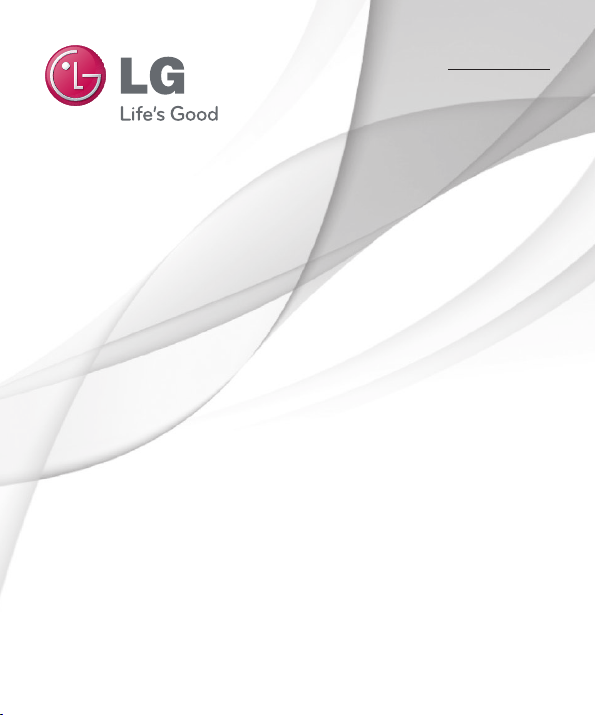
คู่มือการใช้
User Guide
LG-E450f
ไทย
ENGLISH
MFL67841629 (1.0)
www.lg.com
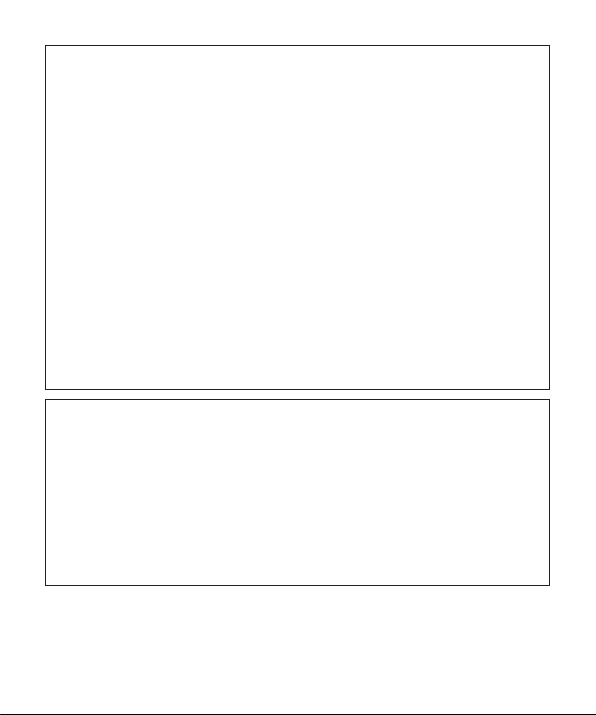
โปรแกรมรับรองผลิตภัณฑ์ LG
เรียน ท่านผู้มีอุปการะคุณ
ขณะนี้ บริษัท LG ได้ดำเนินงานตรวจสอบสินค้าและผลิตภัณฑ์ของ
ทาง LG เพื่อคุ้มครองผู้บริโภค จากการจำหน่ายผลิตภัณฑ์ลอกเลียน
แบบจากตลาดลักลอบนำเข้าสินค้ารวมถึงเพื่อให้แน่ใจว่าลูกค้าได้
รับบริการทางด้านการประกันสินค้าอย่างเป็นทางการ
เพื่อให้ แน่ใจ ว่าโทรศัพท์ของท่าน เป็นผลิตภัณฑ์แท้จากทาง LG,
หนึ่งข้อความพร้อมด้วย IMEI เครื่อง จะถูกส่งมายัง บริษัท LG
โดยอัตโนมัติ นับตั้งแต่วันที่ซื้อผลิตภัณฑ์และเริ่มใช้บริการ
ทั้งนี้ LG จะเป็นผู้ชำระค่าบริการ SMS สำหรบโปรแกรมตรวจ
สอบผลิตภัณฑ์นี้
สำหรับสิทธิพิเศษ ท่านจะได้รับสิทธิในการต่อระยะเวลาการ
รับประกันฟรีเพิ่มขึ้นหนึ่งเดือน โดยสิทธิพิเศษนี้ครอบคลุม
เฉพาะการรับประกันตัวเครื่อง ไม่รวมแบตเตอรี่ และ อุปกรณ์เสริมอื่นๆ
ทันทีที่โทรศัพท์ของคุณได้รับการตรวจสอบและรับรอง
คุณจะได้รับขอความรับรอง “โทรศัพท์เครื่องนี้ คือผลิตภัณฑ์
จากบริษัท LG”
โดยทุกหมายเลข IMEI ที่ส่งถึงบริษัท LG สามารถการันตีได้ว่า
จะได้รับสิทธิการรับประกันสินค้า อันเนื่อง จากขอบกพร่องจาก
มาตรฐานในขั้นตอนการผลิต โดยไม่จำเป็นต้องแสดงหลักฐานใน
การซื้อหรือ บัตรรับประกันสินค้า นับตั้งแต่วันแรกที่ท่านซื้อผลิตภัณฑ์
Product Authentication program
Dear Customers,
To protect all LG customers from counterfeit and grey market products and make sure that you receive official
warranty service, LG is now running a product authentication program.
To make sure your handset is a genuine product of LG, ONLY one SMS containing the IMEI No. of your purchased
handset will be automatically sent to LG on the date of purchase.
LG will bear the cost of one SMS for the product authentication program.
For promotion, you will receive one additional month of warranty for free. One additional month of warranty covers
only mobile phone, not batteries and accessories.
Once your phone is authenticated, you will receive the message ‘Your handset is a genuine LG product.’ The IMEI
No. sent to LG guarantees your handset to be free from manufacturing defects during the warranty period from the
date of purchase without proof of purchase or warranty card.
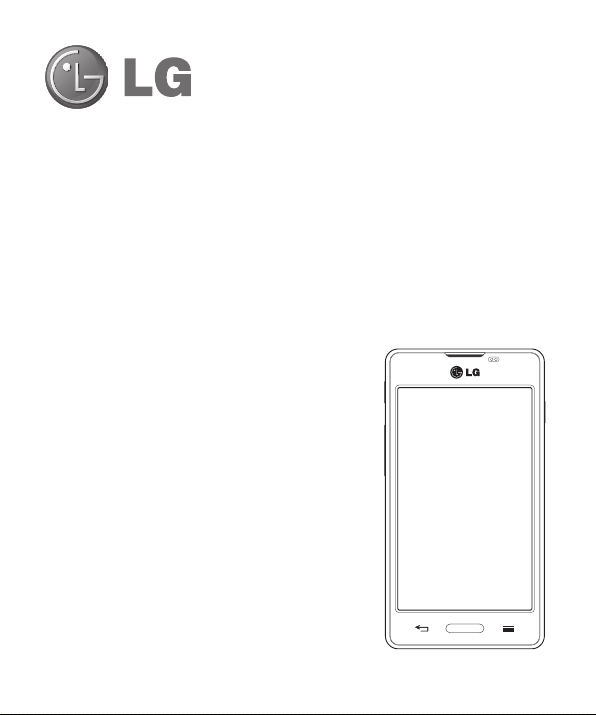
คู่มือการใช้
•
ภาพหน้าจอและภาพประกอบอาจแตกต่าง
จากที่คุณพบในโทรศัพท์จริง
•
ข้อมูลบางอย่างในคู่มือเล่มนี้อาจไม่
สามารถใช้ได้กับโทรศัพท์ของคุณ
ขึ้นอยู่กับโทรศัพท์ ซอฟต์แวร์ของโทรศัพท์
หรือผู้ให้บริการของคุณ ข้อมูลทั้งหมดใน
เอกสารนี้เปลี่ยนแปลงได้โดยไม่ต้องแจ้ง
ให้ทราบล่วงหน้า
•
โทรศัพท์รุ่นนี้ไม่เหมาะสำหรับผู้พิการทาง
สายตาเนื่องจากมีแป้นพิมพ์บนหน้าจอสัมผัส
•
ลิขสิทธิ์ ©2013 LG Electronics, Inc.
สงวนลิขสิทธิ์ LG และโลโก้ LG เป็น
เครื่องหมายการค้าจดทะเบียนของ
LG Group และหน่วยงานที่เกี่ยวข้อง
เครื่องหมายการค้าอื่นๆ ทั้งหมดเป็นสมบัติ
ของเจ้าของนั้นๆ
•
Google™, Google Maps™, Gmail™,
YouTube™, Google Talk™ และ Play
Store™ เป็นเครื่องหมายการค้าของ
Google, Inc.
ไทย
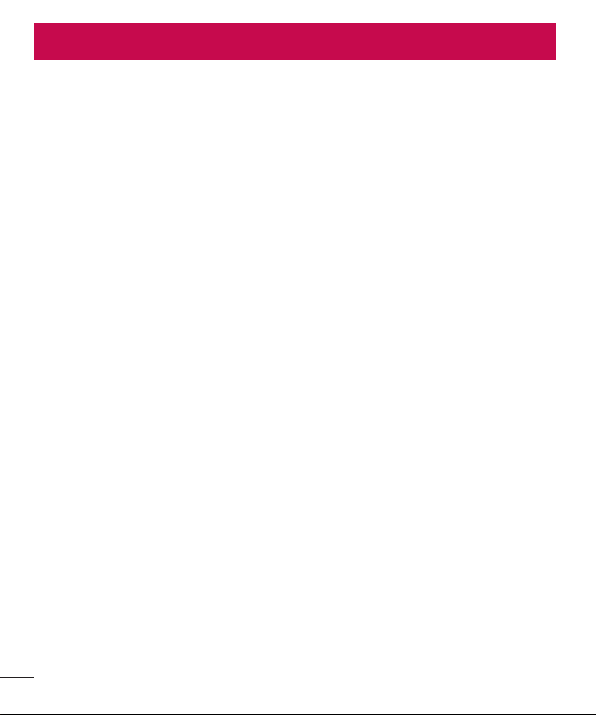
สารบัญ
คำแนะนำเพื่อความปลอดภัยและ
การใช้งานอย่างมีประสิทธิภาพ ........5
ข้อความประกาศสำคัญ ................13
เริ่มทำความรู้จักกับโทรศัพท์ของ
คุณ ...........................................19
ภาพรวมโทรศัพท์ .....................19
การใส่ซิมการ์ดและแบตเตอรี่ ......21
การชาร์จโทรศัพท์ ....................23
การใช้การ์ดหน่วยความจำ .........24
การล็อคและปลดล็อคหน้าจอ ......24
หน้าจอหลักของคุณ ....................25
เคล็ดลับสำหรับหน้าจอสัมผัส ......25
หน้าจอหลัก..............................26
การปรับแต่งหน้าจอหลัก ..............27
การกลับไปที่แอปพลิเคชันที่เพิ่ง
ใช้ล่าสุด ..................................27
การแจ้งเตือน ...........................28
ลากนิ้วลงเพื่อดูการแจ้งเตือน
และการตั้งค่า ............................28
ตั้งค่ารวดเร็ว .............................28
ไอคอนสัญลักษณ์บนแถบสถานะ ...29
แป้นพิมพ์บนหน้าจอ ..................31
การป้อนตัวอักษรที่ใช้สำหรับเน้น
เสียง .......................................31
การตั้งค่าบัญชี Google ...............32
การเชื่อมต่อกับเครือข่ายและ
อุปกรณ์ .....................................33
2
Wi-Fi ......................................33
การเชื่อมต่อกับเครือข่าย Wi-Fi .....33
การเปิด Wi-Fi
และการเชื่อมต่อกับเครือข่าย Wi-Fi .. 33
Bluetooth ..............................34
การแบ่งปันการเชื่อมต่อข้อมูลใน
โทรศัพท์..................................35
การเชื่อมต่อคอมพิวเตอร์ด้วยสาย
เคเบิล USB ..............................37
การโทร .....................................39
การโทรออก .............................39
การโทรออกโดยใช้รายชื่อ .........39
การรับสายและการปฏิเสธสาย
เรียกเข้า ..................................39
การปรับระดับเสียงสนทนา..........40
การใช้สายที่สอง .......................40
การดูบันทึกการโทร ..................40
ตั้งค่าการโทร ...........................41
รายชื่อ .......................................42
การค้นหารายชื่อ ......................42
การเพิ่มรายชื่อใหม่ ...................42
รายชื่อที่ใช้บ่อย ........................42
การสร้างกลุ่ม ...........................43
ข้อความ.....................................44
การส่งข้อความ .........................44
กล่องเธรด ..............................45
การเปลี่ยนการตั้งค่าข้อความ
มัลติมีเดีย ...............................45

อีเมล .........................................46
การจัดการแอคเคาท์อีเมล ..........46
การทำงานกับโฟลเดอร์แอค
เคาท์ .......................................47
การเขียนและส่งอีเมล ................47
กล้องถ่ายรูป ...............................48
ทำความรู้จักกับช่องมองภาพ ......48
การใช้การตั้งค่าขั้นสูง ...............49
การถ่ายภาพด่วน .....................51
เมื่อคุณถ่ายภาพแล้ว .................51
การดูรูปภาพที่บันทึกไว้ .............52
กล้องวิดีโอ .................................53
ทำความรู้จักกับช่องมองภาพ ......53
การใช้การตั้งค่าขั้นสูง ...............54
การบันทึกวิดีโออย่างรวดเร็ว .......54
หลังการบันทึกวิดีโอ ..................55
การดูวิดีโอที่บันทึกไว้ ................55
การปรับระดับเสียงขณะดูวิดีโอ ...55
ฟังก์ชันพิเศษของ LG ..................56
ฟังก์ชัน QuickMemo ...............56
การใช้ตัวเลือก QuickMemo ........57
การดู QuickMemo ที่บันทึกไว้ .....57
LG SmartWorld ......................58
วิธีการเข้าสู่ LG SmartWorld
จากโทรศัพท์ของคุณ ..................58
วิธีการใช้ LG SmartWorld ...........58
มัลติมีเดีย ...................................60
คลังภาพ ..................................60
การดูรูปภาพ .............................60
การเล่นวิดีโอ ............................61
การแก้ไขภาพถ่าย/วิดีโอ .............61
การลบรูปภาพ ...........................61
การตั้งค่าเป็นภาพพื้นหลัง ............61
วิดีโอ .......................................62
การเล่นวิดีโอ ............................62
เพลง .......................................63
การเล่นเพลง ............................63
วิทยุ FM ..................................64
การค้นหาสถานี ........................65
การปรับตั้งอัตโนมัติ ....................65
ยูทิลิตี ........................................66
การตั้งเวลาการปลุก ..................66
การใช้เครื่องคิดเลข ..................66
การเพิ่มเหตุการณ์ลงในปฏิทิน ....66
บันทึกเสียง ..............................67
การบันทึกเสียงหรือเสียงพูด .........67
การทำงาน ...............................68
Polaris Viewer 4 ....................68
Google+ ................................68
ค้นหาด้วยเสียง .........................69
ดาวน์โหลด ..............................69
เว็บไซต์ .....................................70
อินเตอร์เน็ต .............................70
การใช้แถบเครื่องมือเว็บ ..............70
การดูเว็บเพจ .............................70
การเปิดเพจ ..............................71
3
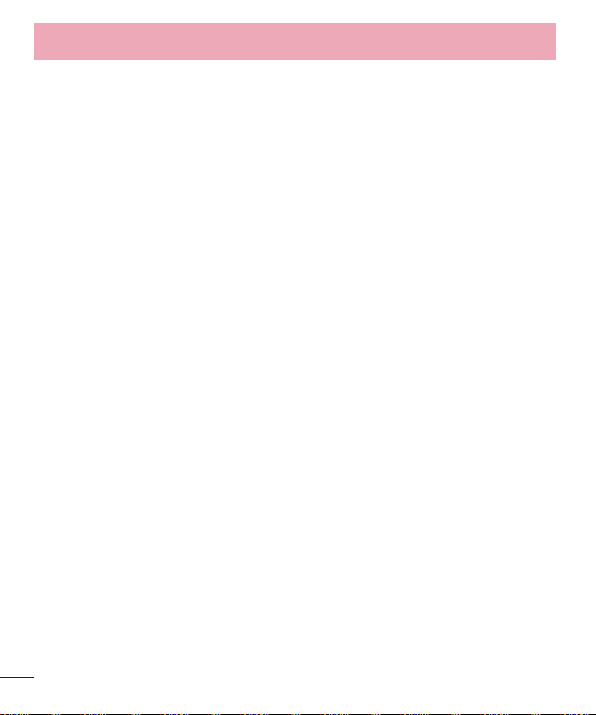
สารบัญ
การค้นหาเว็บด้วยเสียง ................71
บุ๊คมาร์ก...................................71
ประวัติ .....................................71
Chrome ..................................71
การดูเว็บเพจ .............................72
การเปิดเพจ ..............................72
การค้นหาเว็บด้วยเสียง ................72
การซิงค์กับอุปกรณ์อื่น ................72
ตั้งค่า .........................................73
เข้าถึงเมนูตั้งค่า ........................73
ตั้งค่าการเชื่อมต่อ .....................73
อุปกรณ์ ...................................75
ส่วนตัว ....................................77
ระบบ .......................................79
ซอฟต์แวร์คอมพิวเตอร์
(LG PC Suite) ...........................81
อัปเดตซอฟต์แวร์โทรศัพท์ ............84
เกี่ยวกับคู่มือผู้ใช้นี้ ......................86
เกี่ยวกับคู่มือผู้ใช้นี้ ....................86
เครื่องหมายการค้า ....................86
อุปกรณ์เสริม ..............................87
การแก้ปัญหา ..............................88
4
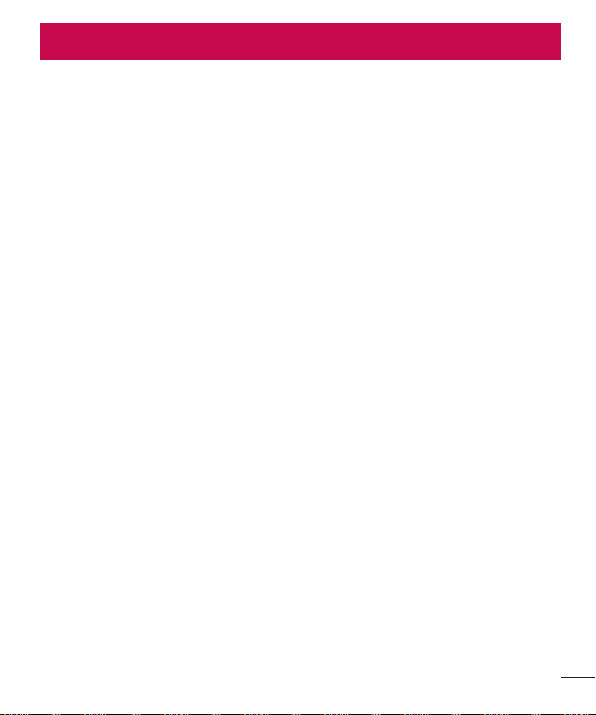
คำแนะนำเพื่อความปลอดภัยและการใช้งานอย่างมีประสิทธิภาพ
โปรดอ่านคำแนะนำเบื้องต้นต่อไปนี้ การไม่ปฏิบัติตามคำแนะนำเหล่านี้อาจทำ
ให้เกิดอันตรายหรือผิดกฎหมาย
การรับพลังงานคลื่นความถี่วิทยุ
ข้อมูลเกี่ยวกับการรับพลังงานคลื่นความถี่วิทยุและค่า SAR
(Specific Absorption Rate)
โทรศัพท์มือถือรุ่น LG-E450f นี้ ได้รับการออกแบบตรงตามข้อกำหนดเรื่อง
ความปลอดภัยในการใช้งานอันเกี่ยวกับการรับพลังงานคลื่นความถี่วิทยุ
ข้อกำหนดนี้ใช้หลักเกณฑ์ทางวิทยาศาสตร์ที่รวมถึงการกำหนดค่าเผื่อไว้ทั้งนี้
เพื่อความปลอดภัยของทุกคน โดยไม่ขึ้นกับอายุและสุขภาพ
•
ข้อกำหนดเกี่ยวกับการรับพลังงานคลื่นความถี่วิทยุใช้หน่วยวัดที่เรียกว่า
Specific Absorption Rate (SAR) การทดสอบ SAR ได้กระทำด้วยการใช้วิธี
การที่ได้มาตรฐาน โดยให้เครื่องโทรศัพท์ส่งสัญญาณที่แรงที่สุดและมีการรับ
รองขนาดสัญญาณแล้ว โดยการส่งสัญญาณดังกล่าวได้กระทำในทุกย่าน
ความถี่ที่โทรศัพท์ใช้อยู่
•
แม้ว่าระดับ SAR ของโทรศัพท์ LG แต่ละรุ่นจะแตกต่างกันบ้าง แต่ทุกรุ่นจะได้
รับการออกแบบให้อยู่ภายในข้อกำหนดการรับพลังงานคลื่นความถี่วิทยุ
•
ข้อจำกัด SAR ที่แนะนำโดย International Commission on Non-Ionizing
Radiation Protection (ICNIRP) คือ 2 วัตต์/กก. โดยเฉลี่ยตามเนื้อเยื่อของ
ร่างกายที่หนัก 10 กรัม
•
ค่า SAR สูงสุดสำหรับโทรศัพท์รุ่นนี้ ซึ่งทำการทดสอบขณะถือแนบกับหูคือ
0.544 วัตต์/กก. (10 กรัม) และเมื่อพกพาไว้กับตัวคือ 0.681 วัตต์/กก.
(10 กรัม)
•
โทรศัพท์นี้ตรงตามมาตรฐานการดูดกลืนสัญญาณคลื่นความถี่วิทยุ (RF) เมื่อ
ใช้งานตามปกติโดยถือแนบกับหู หรือขณะวางห่างจากร่างกายอย่างน้อย
1.5 ซม. เมื่อใช้กล่องโทรศัพท์สำหรับพกพา คลิปยึดเข็มขัดหรือที่ใส่
โทรศัพท์ เพื่อการใช้งานแบบพกติดตัว อุปกรณ์เหล่านั้นไม่ควรเป็นโลหะและ
5
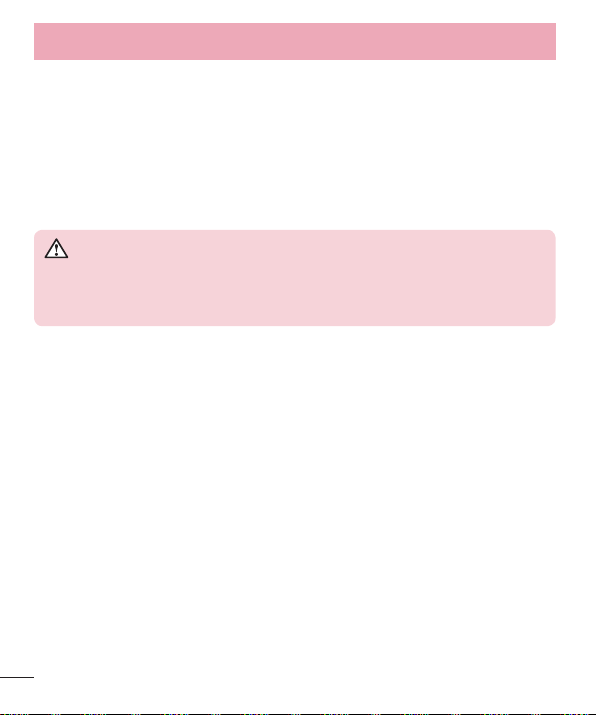
คำแนะนำเพื่อความปลอดภัยและการใช้งานอย่างมีประสิทธิภาพ
ควรให้โทรศัพท์อยู่ห่างจากร่างกายอย่างน้อย 1.5 ซม. โทรศัพท์เครื่องนี้ต้อง
มีการเชื่อมต่อเครือข่ายที่มีคุณภาพสำหรับการส่งไฟล์ข้อมูลหรือข้อความ
ในบางครั้งการส่งไฟล์ข้อมูลหรือการส่งข้อความอาจล่าช้าจนกว่าจะเชื่อมต่อ
เครือข่ายได้ ตรวจสอบให้แน่ใจว่าได้ปฏิบัติตามคำแนะนำเกี่ยวกับระยะห่างดัง
กล่าวข้างต้น จนกว่าจะส่งข้อมูลเสร็จสิ้น
การดูแลและการบำรุงรักษาเครื่องโทรศัพท์
คำเตือน
ใช้แบตเตอรี่ อุปกรณ์ชาร์จ และอุปกรณ์เสริมที่ผ่านการรับรองให้ใช้กับโทรศัพท์รุ่นนี้
เท่านั้น การใช้อุปกรณ์ประเภทอื่นๆ อาจทำให้การรับรองหรือการรับประกันของเครื่อง
สิ้นสุดลง หรือก่อให้เกิดอันตรายได้
•
อย่าถอดแยกชิ้นส่วนของเครื่องโทรศัพท์ ควรนำไปให้ช่างเทคนิคผู้มีความรู้
เมื่อจำเป็นต้องมีการตรวจซ่อม
•
การซ่อมแซมภายใต้การรับประกันเป็นการตัดสินใจของ LG ซึ่งอาจรวมถึงการ
เปลี่ยนชิ้นส่วนหรือแผงวงจรที่เป็นของใหม่หรือของที่ปรับสภาพ
โดยมีประสิทธิภาพในการทำงานเทียบเท่าชิ้นส่วนที่ถูกเปลี่ยน
•
ควรวางให้ห่างจากอุปกรณ์เครื่องใช้ไฟฟ้า เช่น ทีวี วิทยุ และ
เครื่องคอมพิวเตอร์
•
ควรตั้งโทรศัพท์ไว้ห่างจากแหล่งความร้อน เช่น เครื่องระบายความร้อน
หรือเตาประกอบอาหาร
•
ไม่ควรทำโทรศัพท์ตก
•
ไม่ควรนำเครื่องโทรศัพท์ไว้ในที่ที่มีการสั่นสะเทือนหรือการกระแทก
•
ปิดเครื่องโทรศัพท์ในบริเวณที่มีข้อบังคับพิเศษว่าห้ามใช้ ตัวอย่างเช่น
ห้ามใช้โทรศัพท์ในโรงพยาบาล เนื่องจากอาจมีผลต่อการทำงานของอุปกรณ์
ทางการแพทย์ที่ไวต่อสัญญาณรบกวน
6

•
ห้ามสัมผัสโทรศัพท์ด้วยมือเปียก ขณะกำลังชาร์จแบตเตอรี่ เพราะอาจถูก
ไฟฟ้าดูดและอาจทำให้โทรศัพท์ชำรุดเสียหายได้
•
ห้ามชาร์จโทรศัพท์ใกล้วัตถุไวไฟ เนื่องจากโทรศัพท์อาจร้อนและทำให้ติดไฟ
ซึ่งอาจทำให้เกิดเพลิงไหม้
•
ใช้ผ้าแห้งเช็ดทำความสะอาดภายนอกเครื่องโทรศัพท์ (อย่าใช้สารละลาย
เช่น เบนซิน ทินเนอร์ หรือแอลกอฮอล์)
•
อย่าชาร์จโทรศัพท์โดยวางไว้บนพื้นผิวอ่อนนุ่ม
•
ควรชาร์จโทรศัพท์ในบริเวณที่มีการถ่ายเทอากาศดี
•
ไม่ควรนำเครื่องโทรศัพท์ไว้ในที่ที่มีฝุ่นหรือควันมากเกินไป
•
อย่าวางโทรศัพท์ใกล้บัตรเครดิตหรือบัตรโดยสารที่มีแถบแม่เหล็ก
เพราะอาจทำความเสียหายต่อข้อมูลในแถบแม่เหล็กได้
•
อย่าเคาะหน้าจอด้วยวัตถุมีคม เพราะอาจทำความเสียหายแก่โทรศัพท์ได้
•
วางเครื่องโทรศัพท์ให้ห่างจากของเหลวหรือความชื้น
•
ใช้อุปกรณ์เสริม เช่น หูฟัง ด้วยความระมัดระวัง
อย่าแตะต้องเสาอากาศโดยไม่จำเป็น
•
ห้ามใช้ สัมผัส หรือพยายามถอดหรือซ่อมแซมแก้วที่แตก มีรอยแตก หรือร้าว
ความเสียหายของหน้าจอแก้วเกิดขึ้นจากการใช้งานโดยไม่ได้รับอนุญาตหรือ
ไม่ถูกต้องจะไม่ครอบคลุมภายใต้การรับประกัน
•
โทรศัพท์ของคุณเป็นอุปกรณ์อิเล็กทรอนิกส์ที่มีความร้อนในระหว่างการ
ทำงานปกติ การสัมผัสกับผิวโดยตรงเป็นระยะเวลานานโดยไม่มีการระบาย
อากาศหรือมีไม่เพียงพออาจทำให้รู้สึกไม่สบายหรือเกิดแผลไหม้เล็กน้อยได้
ดังนั้น ผู้ใช้ต้องระมัดระวังเมื่อถือโทรศัพท์ในระหว่างหรือทันทีหลังจากการ
ใช้การ
•
หากโทรศัพท์ของคุณเปียกน้ำ ให้ถอดปลั๊กทันทีเพื่อให้เครื่องแห้งสนิท
ห้ามทำให้อุปกรณ์แห้งเร็วขึ้นโดยใช้แหล่งความร้อนภายนอก เช่น เตาอบ
เตาไมโครเวฟ หรือเครื่องเป่าผม
7
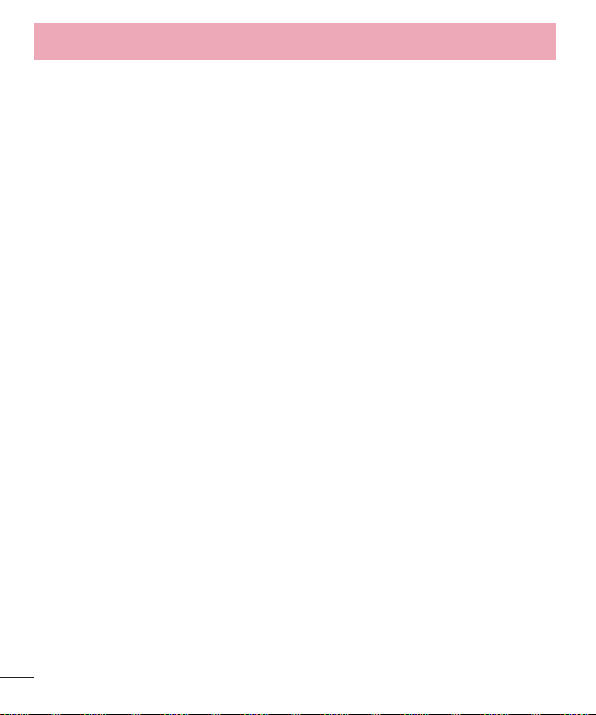
คำแนะนำเพื่อความปลอดภัยและการใช้งานอย่างมีประสิทธิภาพ
•
ของเหลวในโทรศัพท์ที่เปียกน้ำจะเปลี่ยนสีของฉลากผลิตภัณฑ์ในโทรศัพท์
ความเสียหายของอุปกรณ์ที่เป็นผลมาจากการสัมผัสกับของเหลวจะไม่ได้รับ
ครอบคลุมภายใต้การรับประกัน
การทำงาน อย่างมีประสิทธิภาพของโทรศัพท์
อุปกรณ์อิเล็กทรอนิกส์
โทรศัพท์เคลื่อนที่ทุกเครื่องอาจได้รับผลจากคลื่นรบกวนได้ ทำให้มีผลต่อ
การทำงาน
•
ห้ามใช้โทรศัพท์เคลื่อนที่ใกล้อุปกรณ์ทางการแพทย์โดยไม่ได้รับอนุญาตเสีย
ก่อน หลีกเลี่ยงการวางโทรศัพท์เหนือเครื่องควบคุมจังหวะการเต้นของหัวใจ
เช่น ใส่ในกระเป๋าเสื้อ เป็นต้น
•
โทรศัพท์มือถือบางเครื่องอาจก่อให้เกิดสัญญาณคลื่นรบกวนกับเครื่องช่วย
ฟังได้
•
ดังนั้น โทรทัศน์ วิทยุ เครื่องคอมพิวเตอร์ ฯลฯ อาจได้รับการรบกวน
บ้างเล็กน้อย
ความปลอดภัยบนท้องถนน
ตรวจสอบกฎหมายและระเบียบข้อบังคับว่าด้วยเรื่องการใช้โทรศัพท์เคลื่อนที่ใน
พื้นที่ที่คุณขับขี่ยานพาหนะ
•
ห้ามใช้โทรศัพท์มือถือในขณะขับรถ
•
มีสมาธิในการขับขี่ด้วยความระมัดระวังอย่างเต็มที่
•
ขับเข้าข้างทาง แล้วจอดรถก่อนโทรออกหรือรับสาย หากสภาพการขับขี่
ทำให้จำเป็นต้องดำเนินการดังกล่าว
•
พลังงานคลื่นความถี่วิทยุอาจมีผลกระทบต่อระบบอิเล็กทรอนิกส์บางชนิดใน
รถของคุณ เช่น วิทยุติดรถยนต์ อุปกรณ์เพื่อความปลอดภัย เป็นต้น
8
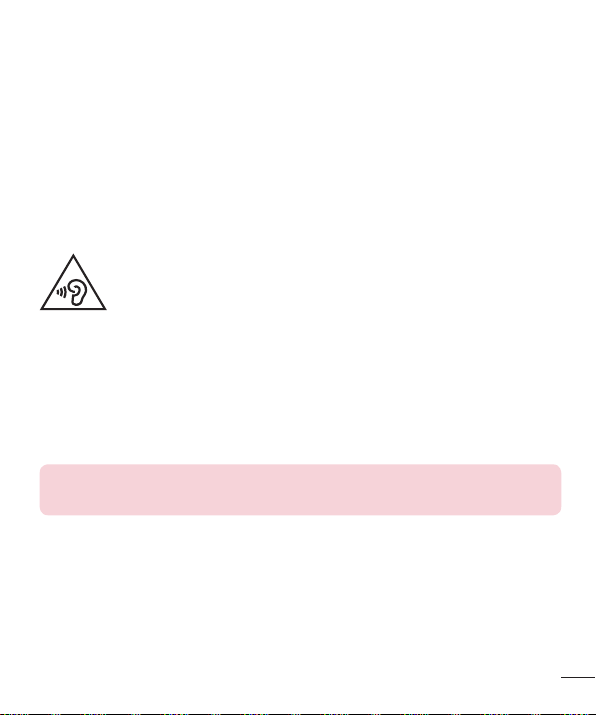
•
หากรถของคุณติดตั้งถุงลมนิรภัย ห้ามติดตั้งอุปกรณ์พกพาแบบไร้สายซึ่ง
ขัดขวางการทำงานของถุงลม ซึ่งอาจทำให้ถุงลมไม่ทำงาน หรืออาจทำ
ให้คุณได้รับบาดเจ็บรุนแรงเนื่องจากการทำงานผิดปกติของถุงลมนิรภัยได้
•
หากคุณกำลังฟังเพลงในขณะอยู่ข้างนอก โปรดตรวจดูว่าระดับเสียงอยู่ที่
ระดับที่เหมาะสม เพื่อให้คุณยังสามารถได้ยินเสียงจากรอบข้างได้
โดยเฉพาะอย่างยิ่งเมื่ออยู่ข้างถนน
หลีกเลี่ยงการทำลายความสามารถในการได้ยิน
เพื่อป้องกันงการทำลายความสามารถในการได้ยินที่อาจเกิดขึ้นได้
ห้ามฟังเสียงที่ดังมากเป็นเวลานาน
ความสามารถในการได้ยินอาจถูกทำลายได้หากคุณฟังเสียงดังเป็นระยะเวลา
นาน ดังนั้น เราขอแนะนำว่า คุณไม่ควรเปิดหรือปิดหูฟังใกล้กับหูของคุณ
นอกจากนี้ คุณควรตั้งระดับเสียงเพลงและระดับเสียงสายสนทนาไว้ในระดับที่
เหมาะสม
•
เมื่อใช้หูฟัง ให้ลดระดับเสียงลงหากคุณไม่ได้ยินเสียงพูดของคนข้างๆ
หรือคนข้างๆ คุณได้ยินสิ่งที่คุณกำลังฟัง
หมายเหตุ: แรงดันเสียงที่มากเกินไปจากหูฟัง และชุดหูฟังสามารถทำให้สูญเสีย
การได้ยินได้
ส่วนที่เป็นแก้ว
บางส่วนของโทรศัพท์ของคุณทำมาจากวัสดุแก้ว ซึ่งส่วนที่เป็นแก้วนี้สามารถ
แตกได้หากโทรศัพท์ตกลงบนพื้นแข็ง หรือถูกกระแทก หากส่วนที่เป็นแก้วนี้
แตก อย่าสัมผัส หรือพยายามดึงออก ให้หยุดใช้โทรศัพท์จนกว่าส่วนที่เป็น
แก้วนี้จะได้รับการเปลี่ยนโดยผู้ให้บริการที่ได้รับการแต่งตั้ง
9
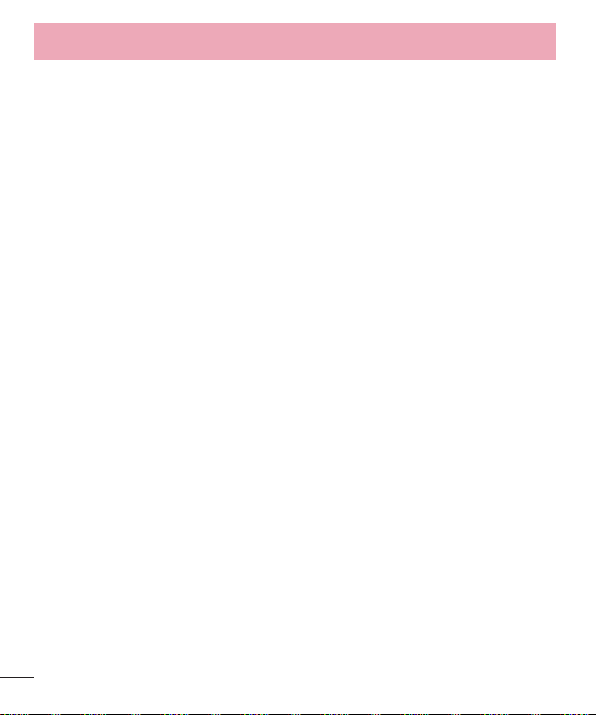
คำแนะนำเพื่อความปลอดภัยและการใช้งานอย่างมีประสิทธิภาพ
บริเวณที่ทำให้เกิดระเบิดได้
ห้ามใช้โทรศัพท์ในพื้นที่ที่อยู่ระหว่างมีการระเบิดต่างๆ ให้ปฏิบัติตามข้อห้าม
อย่างเคร่งครัด และทำตามข้อกำหนดหรือกฎเกณฑ์ต่างๆ
บริเวณที่อาจเกิดการระเบิดได้
•
ห้ามใช้โทรศัพท์ใกล้จุดเติมน้ำมันเชื้อเพลิง
•
ห้ามใช้โทรศัพท์ใกล้น้ำมันเชื้อเพลิงหรือสารเคมี
•
ห้ามขนถ่ายหรือเก็บก๊าซหรือของเหลวที่ติดไฟง่าย
หรือระเบิดได้ในห้องโดยสารของรถ ซึ่งคุณใช้เก็บโทรศัพท์หรืออุปกรณ์เสริม
ต่างๆ ของคุณ
บนเครื่องบิน
อุปกรณ์ไร้สายสามารถก่อให้เกิดคลื่นรบกวนต่อเครื่องบินได้
•
ให้ปิดโทรศัพท์มือถือของคุณก่อนขึ้นเครื่องบิน
•
อย่าใช้โทรศัพท์เมื่อเครื่องบินจอดที่พื้นก่อนได้รับการอนุญาตจากพนักงาน
ประจำเครื่อง
เด็ก
เก็บโทรศัพท์ในที่ปลอดภัยและห่างจากมือเด็ก รวมทั้งเก็บชิ้นส่วนขนาดเล็กซึ่ง
อาจทำอันตรายหากเด็กนำใส่ปาก
การโทรฉุกเฉิน
การโทรฉุกเฉินอาจไม่สามารถใช้กับเครือข่ายมือถือบางเครือข่ายได้ จึงไม่ควร
ใช้โทรศัพท์นี้เพียงอย่างเดียวในกรณีโทรฉุกเฉิน ให้ตรวจสอบกับผู้ให้บริการใน
พื้นที่ของคุณ
10
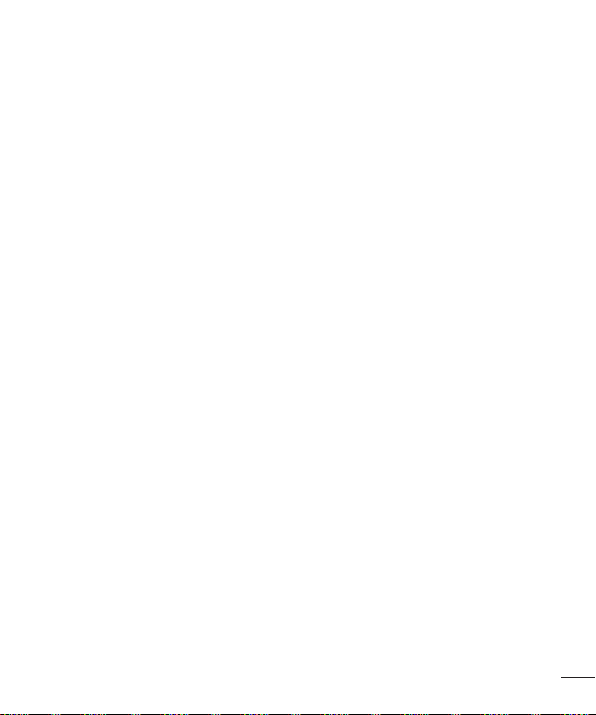
ข้อมูลเกี่ยวกับแบตเตอรี่และการดูแลรักษา
•
คุณไม่จำเป็นต้องคายประจุแบตเตอรี่ออกจนหมดก่อนเริ่มการชาร์จ
แบตเตอรี่นี้ต่างจากแบตเตอรี่อื่น เนื่องจากไม่มี Memory Effect
ประสิทธิภาพของแบตเตอรี่จึงไม่ด้อยลง
•
ใช้เฉพาะแบตเตอรี่และเครื่องชาร์จของ LG เท่านั้น เครื่องชาร์จแบตเตอรี่ของ
LG ได้รับการออกแบบมาเพื่อยืดอายุการใช้งานของแบตเตอรี่ให้นานที่สุด
•
อย่าถอดชิ้นส่วนหรือทำให้แบตเตอรี่ลัดวงจร
•
รักษาความสะอาดหน้าสัมผัสโลหะของแบตเตอรี่
•
เปลี่ยนแบตเตอรี่ก้อนใหม่ทันที เมื่อประสิทธิภาพการใช้งานลดต่ำลงจนถึง
ระดับที่ไม่อาจใช้งานต่อได้ แบตเตอรี่นี้สามารถชาร์จใหม่ได้หลายร้อยครั้ง
ก่อนที่จะต้องเปลี่ยนก้อนใหม่
•
ชาร์จแบตเตอรี่ใหม่อีกครั้ง หากไม่ได้ใช้เป็นเวลานานเพื่อเพิ่มเวลาการใช้งาน
•
อย่าให้เครื่องชาร์จแบตเตอรี่โดนแสงแดดโดยตรง
หรือใช้ในสภาพที่มีความชื้นสูง เช่น ในห้องน้ำ
•
อย่าวางแบตเตอรี่ทิ้งไว้ในสภาพอากาศที่ร้อนหรือเย็น เนื่องจากประสิทธิภาพ
ของแบตเตอรี่อาจด้อยลง
•
หากมีการใส่แบตเตอรี่ชนิดที่ไม่ถูกต้อง อาจทำให้เกิดการระเบิดได้
•
ควรปฏิบัติตามคำแนะนำของผู้ผลิตในการทิ้งแบตเตอรี่ที่ใช้แล้ว
โปรดรีไซเคิลเมื่อเป็นไปได้ อย่าทิ้งเป็นขยะในครัวเรือน
•
หากคุณต้องการเปลี่ยนแบตเตอรี่ โปรดนำไปที่จุดบริการหรือตัวแทนจำหน่าย
ที่ได้รับการแต่งตั้งจาก LG Electronics ที่ใกล้ที่สุดเพื่อขอความช่วยเหลือ
•
ถอดปลั๊กอุปกรณ์ชาร์จออกจากเต้าเสียบทุกครั้งหลังจากแบตเตอรี่โทรศัพท์
เต็มแล้วเพื่อลดการใช้พลังงานสิ้นเปลืองของอุปกรณ์ชาร์จ
•
อายุการใช้งานแบตเตอรี่จะขึ้นอยู่กับการกำหนดค่าเครือข่าย,
การตั้งค่าผลิตภัณฑ์, รูปแบบการใช้, แบตเตอรี่ และสภาพแวดล้อม
11
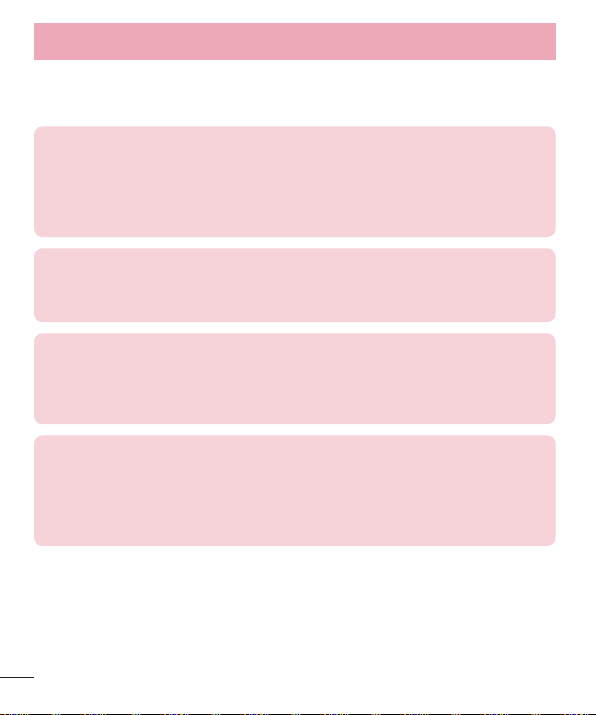
คำแนะนำเพื่อความปลอดภัยและการใช้งานอย่างมีประสิทธิภาพ
•
ตรวจสอบให้แน่ใจว่าไม่มีวัตถุที่มีขอบแหลมคม เช่น ฟันหรือเล็บสัตว์ ตะปู
สัมผัสกับแบตเตอรี่ ซึ่งอาจก่อให้เกิดไฟไหม้ได้
คำประกาศรับรอง
ดังนั้น LG Electronics ขอประกาศว่าผลิตภัณฑ์ LG-E450f
เป็นไปตามข้อกำหนดที่จำเป็น และข้อกำหนดที่เกี่ยวข้องอื่นๆ ของ Directive
1999/5/EC คุณสามารถดูสำเนาของคำประกาศรับรองได้ที่ http://www.
lg.com/global/support/cedoc/RetrieveProductCeDOC.jsp
อุณหภูมิแวดล้อม
สูงสุด: +50°C (คายประจุ) +45°C (ขณะชาร์จ)
ต่ำสุด: -10°C
ติดต่อสำนักงานสำหรับการปฏิบัติตามข้อกำหนดของผลิตภัณฑ์นี้:
LG Electronics Inc.
EU Representative, Krijgsman 1,
1186 DM Amstelveen, The Netherlands
ประกาศ: ซอฟต์แวร์โอเพ่นซอร์ส
ในการขอรับซอร์สโค้ดที่เกี่ยวข้องตาม GPL, LGPL, MPL
และและใบอนุญาตโอเพ่นซอร์สอื่นๆ โปรดไปที่ http://opensource.lge.com/
เงื่อนไขใบอนุญาต การปฏิเสธการรับผิดชอบ และประกาศที่อ้างอิงถึงทั้งหมด
สามารถดาวน์โหลดได้พร้อมกับซอร์สโค้ด
12
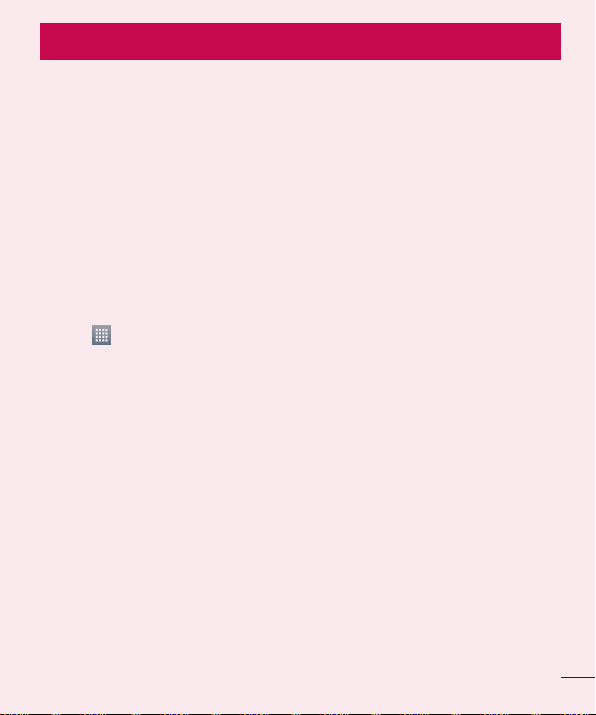
ข้อความประกาศสำคัญ
โปรดอ่านข้อความนี้ก่อนที่คุณจะเริ่มใช้งานโทรศัพท์!
โปรดตรวจสอบเพื่อดูว่าปัญหาที่คุณพบในโทรศัพท์ของคุณมีการอธิบายไว้ใน
ส่วนนี้หรือไม่ ก่อนที่จะโทรศัพท์ไปขอรับการบริการหรือติดต่อตัวแทนฝ่าย
บริการ
1. หน่วยความจำโทรศัพท์
เมื่อพื้นที่ว่างในหน่วยความจำโทรศัพท์น้อยกว่า 10% โทรศัพท์จะไม่
สามารถรับข้อความใหม่ได้ คุณต้องตรวจสอบหน่วยความจำโทรศัพท์
และลบข้อมูลบางอย่าง เช่น แอปพลิเคชันหรือข้อความเพื่อเพิ่มพื้นที่ว่างใน
หน่วยความจำ
การถอนการติดตั้งแอปพลิเคชัน:
แตะ 1 > แท็บ แอปฯ > ตั้งค่า > แอปฯ จากอุปกรณ์
เมื่อแอปพลิเคชันทั้งหมดปรากฏขึ้น ให้เลื่อนและเลือกแอปพลิเคชันที่ 2
คุณต้องการยกเลิกการติดตั้ง
แตะ 3 ถอนการติดตั้ง
2. การยืดอายุแบตเตอรี่
ยืดอายุแบตเตอรี่ระหว่างการชาร์จแต่ละครั้งได้โดยการปิดคุณสมบัติที่คุณไม่
ต้องการให้ทำงานอย่างต่อเนื่องในแบ็คกราวด์ คุณสามารถตรวจสอบวิธีการ
ใช้ไฟแบตเตอรี่ของแอปพลิเคชันและทรัพยากรระบบได้
การยืดอายุแบตเตอรี่ของโทรศัพท์:
•
ปิดการสื่อสารทางสัญญาณวิทยุที่คุณไม่ใช้ ปิด Wi-Fi, Bluetooth หรือ GPS
หากคุณไม่ได้ใช้งาน
•
ลดความสว่างหน้าจอและตั้งค่าเวลาปิดหน้าจอให้สั้นลง
•
ปิดการซิงค์อัตโนมัติของ Gmail, ปฏิทิน, รายชื่อ และแอปพลิเคชันอื่นๆ
•
แอปพลิเคชันที่คุณดาวน์โหลดบางแอปพลิเคชันอาจลดกำลังไฟแบตเตอรี่
13
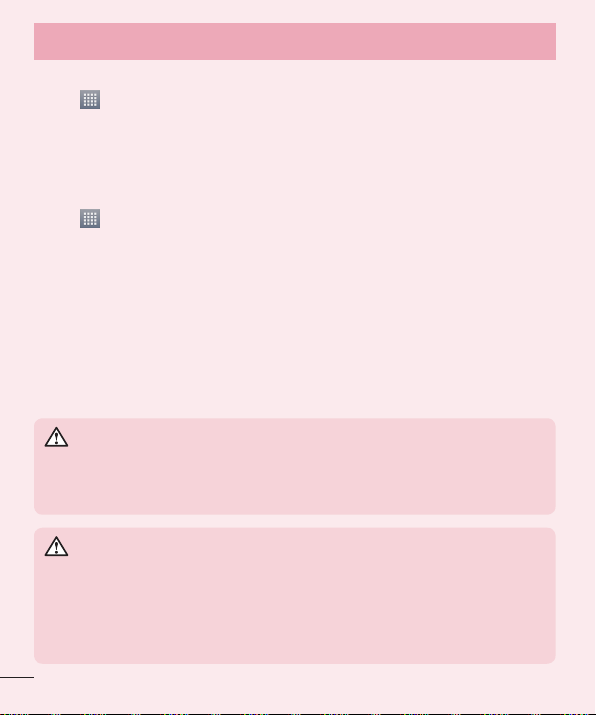
ข้อความประกาศสำคัญ
การตรวจสอบระดับกำลังไฟแบตเตอรี่:
แตะ • > แท็บ แอปฯ > ตั้งค่า > เกี่ยวกับโทรศัพท์ จากระบบ >
แบตเตอรี่
สถานะแบตเตอรี่ (กำลังชาร์จหรือกำลังคายประจุ) และระดับแบตเตอรี่
(เปอร์เซ็นต์ที่ชาร์จ) จะแสดงที่ด้านบนของหน้าจอ
การตรวจสอบและควบคุมการใช้กำลังไฟแบตเตอรี่:
แตะ • > แท็บ แอปฯ > ตั้งค่า > เกี่ยวกับโทรศัพท์ จากระบบ >
แบตเตอรี่ > การใช้แบตเตอรี่
เวลาในการใช้แบตเตอรี่จะปรากฏขึ้นบนหน้าจอ โดยแสดงระยะเวลานับจากที่
คุณเชื่อมต่อโทรศัพท์กับแหล่งจ่ายไฟครั้งสุดท้าย
หรือหากเชื่อมต่ออยู่ในขณะนี้ จะแสดงระยะเวลานับจากที่โทรศัพท์ใช้พลังงาน
จากแบตเตอรี่ครั้งสุดท้าย หน้าจอจะแสดงรายการแอปพลิเคชันหรือบริการที่ใช้
กำลังไฟแบตเตอรี่ โดยเรียงลำดับตามปริมาณที่ใช้จากมากไปน้อย
3. ก่อนการติดตั้งแอปพลิเคชันและ OS โอเพ่นซอร์ส
คำเตือน
หากคุณติดตั้งและใช้ OS อื่นนอกเหนือจากของผู้ผลิต อาจทำให้โทรศัพท์ของคุณ
ทำงานผิดปกติได้ นอกจากนั้น โทรศัพท์ของคุณจะไม่ได้รับความคุ้มครองตาม
การรับประกัน
คำเตือน
เพื่อปกป้องโทรศัพท์และข้อมูลส่วนตัว ให้ดาวน์โหลดแอปพลิเคชันเฉพาะจากแหล่ง
ที่เชื่อถือได้ เช่น Play Store™ เท่านั้น หากมีการติดตั้งแอปพลิเคชันไม่ถูกต้องใน
โทรศัพท์ โทรศัพท์อาจทำงานไม่ปกติหรือเกิดข้อผิดพลาดร้ายแรง คุณต้องถอน
การติดตั้งแอปพลิเคชันเหล่านั้น และข้อมูลและการตั้งค่าที่เกี่ยวข้องทั้งหมดออกจาก
โทรศัพท์
14
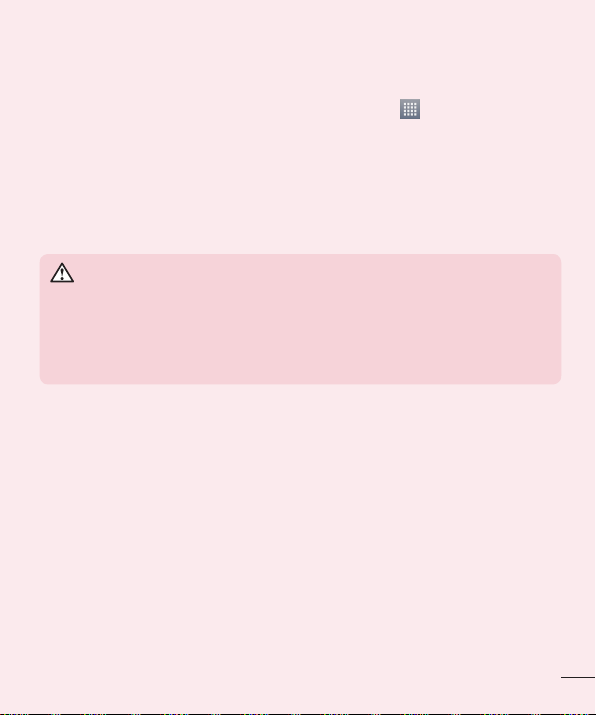
4. การใช้แบบปลดล็อค
ตั้งค่าแบบปลดล็อคเพื่อป้องกันโทรศัพท์ของคุณ แตะ > แท็บ แอปฯ
> ตั้งค่า > ล็อคหน้าจอ จากอุปกรณ์ > เลือกแบบล็อคหน้าจอ >
รูปแบบ ซึ่งจะเปิดหน้าจอที่แนะนำคุณสำหรับวิธีการวาดแบบปลดล็อค
หน้าจอ คุณจะต้องสร้างแบ็คอัพ PIN เป็นมาตรการความปลอดภัย
ในกรณีที่คุณลืมแบบปลดล็อค
ข้อควรระวัง: สร้างบัญชี Google ก่อนทำการตั้งค่าแบบปลดล็อค และจำแบ็คอัพ PIN
ที่คุณได้สร้างไว้เมื่อสร้างล็อคแบบ
คำเตือน
ข้อควรระวังเมื่อใช้ล็อคแบบ
สิ่งสำคัญคือต้องจำแบบปลดล็อคที่คุณตั้งไว้ได้ คุณจะไม่สามารถเข้าใช้โทรศัพท์
ของคุณได้หากคุณใช้แบบไม่ถูกต้อง 5 ครั้ง คุณมีโอกาสเพียง 5 ครั้ง
ในการป้อนแบบการปลดล็อค PIN หรือรหัสผ่านของคุณ หากคุณทำการป้อนทั้งหมด
5 ครั้งแล้ว คุณสามารถลองใหม่ได้อีกครั้งหลังจากผ่านไป 30 วินาที
ในกรณีที่คุณจำปลดล็อคแบบ, PIN หรือรหัสผ่านของคุณไม่ได้:
< หากคุณลืมแบบของคุณ >
หากคุณล็อกอินบัญชี Google ในโทรศัพท์แต่ป้อนรูปแบบไม่ถูกต้อง 5 ครั้ง
ให้แตะ ลืมแบบ? ที่ด้านล่างของหน้าจอ จากนั้น คุณจะต้องล็อกอินบัญชี
Google ของคุณ หรือคุณต้องป้อนแบ็คอัพ PIN ที่คุณได้ป้อนไว้เมื่อสร้างล็อค
แบบ
หากคุณไม่ได้สร้างบัญชี Google บนโทรศัพท์ หรือคุณลืมแบ็คอัพ PIN
คุณต้องทำการ Hard Reset
15
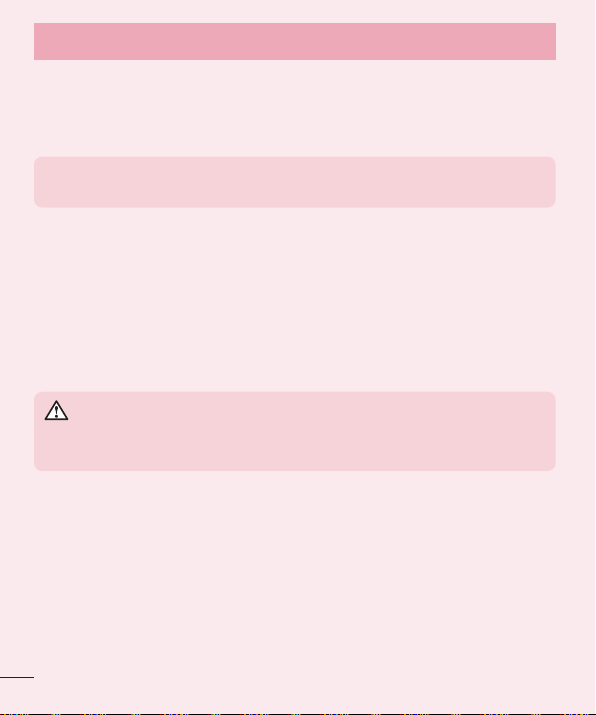
ข้อความประกาศสำคัญ
< หากคุณลืม PIN หรือรหัสผ่านของคุณ >
หากคุณลืม PIN หรือรหัสผ่านของคุณ คุณจะต้องทำ Hard Reset
ข้อควรระวัง: หากคุณทำ Hard Reset แอปพลิเคชันผู้ใช้และข้อมูลผู้ใช้ทั้งหมด
จะถูกลบ
หมายเหตุ: หากคุณยังไม่ได้ล็อกอินบัญชี Google ของคุณและลืมปลดล็อคแบบ
คุณจะต้องป้อนแบ็คอัพ PIN ของคุณ
5. การใช้ Hard Reset (รีเซ็ตค่าจากโรงงาน)
หากโทรศัพท์ของคุณไม่สามารถแก้ไขสู่สภาพเดิมได้ ให้ใช้ Hard Reset
(รีเซ็ตค่าจากโรงงาน) เพื่อตั้งค่าเริ่มต้นของโทรศัพท์
ปิดเครื่อง1
กด 2 ปุ่มเปิด/ปิด/ล็อค + ปุ่มลดระดับเสียง + ปุ่มด่วน ค้างไว้
เมื่อโลโก้ LG ปรากฏขึ้น ให้ปล่อยปุ่มทั้งหมด3
คำเตือน
หากคุณดำเนินการ Hard Reset แอปพลิเคชันของผู้ใช้, ข้อมูลผู้ใช้ และใบอนุญาต
DRM ทั้งหมดจะถูกลบ โปรดอย่าลืมสำรองข้อมูลสำคัญไว้ก่อนทำ Hard Reset
6. การเปิดและการสลับแอพพลิเคชัน
มัลติทาสกิ้งเป็นเรื่องง่ายใน Android เนื่องจากคุณสามารถใช้งานมากกว่า
หนึ่งแอปพลิเคชันพร้อมกัน โดยไม่จำเป็นต้องปิดแอปพลิเคชันก่อนเปิดแอป
พลิเคชันอื่น การใช้และสลับระหว่างแอปพลิเคชันต่างๆ ที่เปิดอยู่ Android
จะจัดการแต่ละแอปพลิเคชัน การหยุดและเริ่มต้นตามที่ต้องการ เพื่อให้แอป
พลิเคชันที่ไม่ได้ทำงานไม่ใช้ทรัพยากรโดยไม่จำเป็น
16
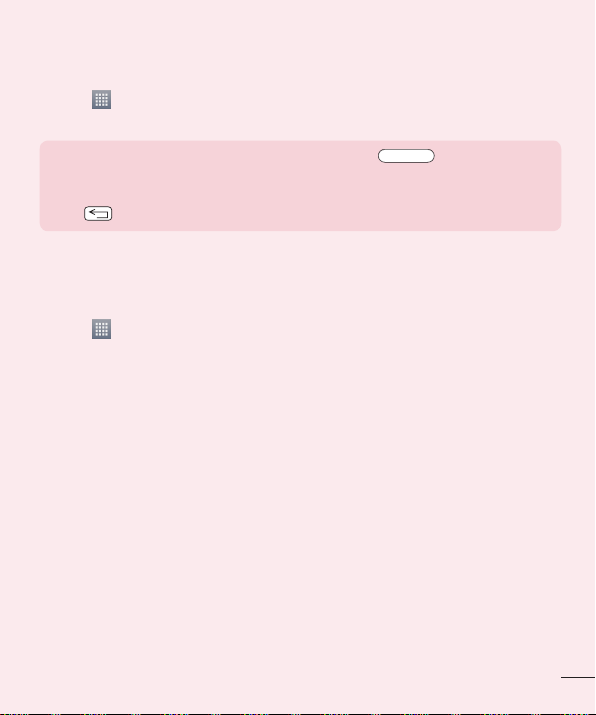
การหยุดแอปพลิเคชัน:
แตะ 1 > แท็บ แอปฯ > ตั้งค่า > แอปฯ จากอุปกรณ์ > การรัน
เลื่อนและแตะแอปพลิเคชันที่ต้องการ และแตะ 2 หยุด เพื่อหยุด
หมายเหตุ: สำหรับการมัลติทาสกิ้ง ให้กดปุ่มหน้าหลัก เพื่อย้ายไปยัง
แอปพลิเคชันอื่นในขณะที่ใช้งานแอปพลิเคชันหนึ่ง ซึ่งจะไม่เป็นการหยุดการรันของ
แอปพลิเคชันก่อนหน้าบนพื้นหลังของอุปกรณ์ ตรวจสอบให้แน่ใจว่าได้แตะปุ่มย้อน
กลับ
เพื่อออกจากแอปพลิเคชันหลังการใช้งาน
7. การถ่ายโอนเพลง ภาพถ่าย และวิดีโอโดยใช้ซิงค์มีเดีย
(MTP)
แตะ 1 > แท็บ แอปฯ > ตั้งค่า > ที่เก็บข้อมูล จากอุปกรณ์เพื่อตรวจ
สอบสื่อที่เก็บข้อมูล
เชื่อมต่อโทรศัพท์กับคอมพิวเตอร์โดยใช้สายเคเบิล USB2
รายการชนิดการเชื่อมต่อ USB จะปรากฏขึ้นบนหน้าจอโทรศัพท์ของคุณ 3
เลือกตัวเลือก ซิงค์มีเดีย (MTP)
เปิดโฟลเดอร์หน่วยความจำบนคอมพิวเตอร์ คุณสามารถดูเนื้อหาในที่เก็บ 4
ข้อมูลบนคอมพิวเตอร์ของคุณ และโอนไฟล์
คัดลอกไฟล์จากคอมพิวเตอร์ไปยังโฟลเดอร์ไดรฟ์ หรือสลับกัน5
17
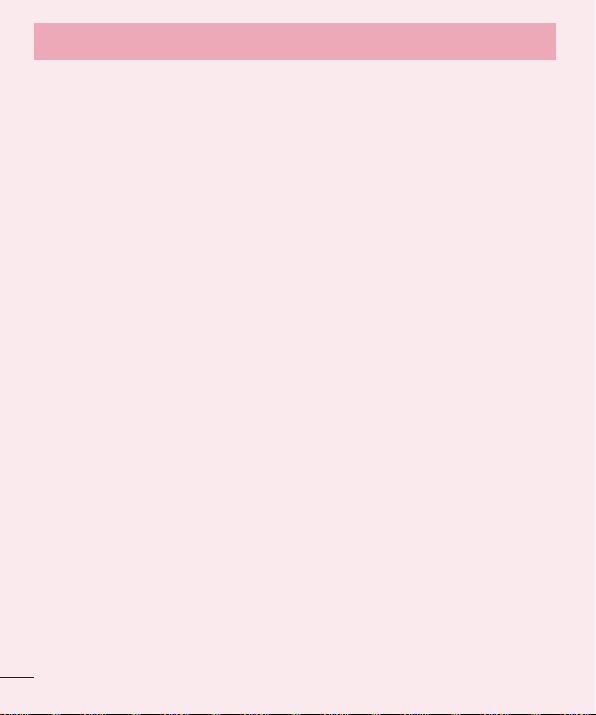
ข้อความประกาศสำคัญ
8. ถือโทรศัพท์ตั้งขึ้น
ถือโทรศัพท์มือถือแนวตั้งเหมือนกับโทรศัพท์ทั่วไป โทรศัพท์ของคุณมีเสา
อากาศภายใน ระมัดระวังอย่าให้เกิดรอยขีดข่วนหรือความเสียหายที่บริเวณด้าน
หลังเครื่อง เนื่องจากอาจส่งผลต่อประสิทธิภาพการทำงาน
เมื่อทำการโทรออก/รับสาย หรือทำการส่ง/รับข้อมูล ให้หลีกเลี่ยงการถือ
บริเวณส่วนล่างของโทรศัพท์ซึ่งเป็นตำแหน่งที่มีการติดตั้งเสาอากาศไว้
การทำดังกล่าวส่งผลกับคุณภาพการโทร
9. เมื่อหน้าจอค้าง
หากหน้าจอค้างหรือโทรศัพท์ไม่ตอบสนองเมื่อคุณพยายามใช้งาน:
กดปุ่ม เปิด/ปิด/ล็อค ค้างไว้เป็นเวลา 10 วินาทีเพื่อปิดโทรศัพท์ของคุณ
หากยังไม่สามารถแก้ไขปัญหาได้ โปรดติดต่อศูนย์บริการ
18
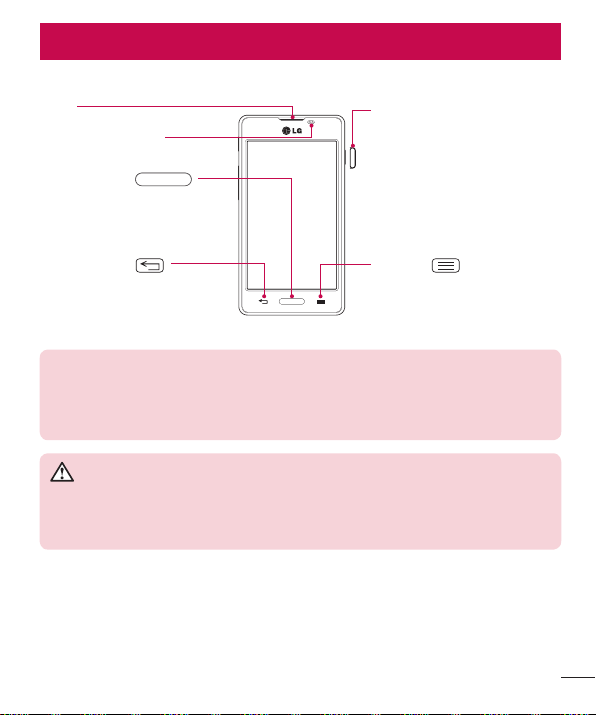
เริ่มทำความรู้จักกับโทรศัพท์ของคุณ
ภาพรวมโทรศัพท์
หูฟัง
เซนเซอร์หน้าจอ
ปุ่มหน้าหลัก
กลับไปยังหน้า
จอหลักจากหน้าจอใดๆ
ปุ่มเปิด/ปิด/ล็อค
•
•
เปิดหรือปิดเครื่องโดย
กดปุ่มนี้ค้างไว้
กดครู่หนึ่งเพื่อล็อค/
ปลดล็อคหน้าจอ
ปุ่มย้อนกลับ
กลับไปยังหน้าจอก่อนหน้า
หมายเหตุ: เซนเซอร์หน้าจอ
เมื่อรับสายหรือโทรออก เซนเซอร์หน้าจอจะปิดไฟหน้าจอโดยอัตโนมัติ และล็อคหน้า
จอสัมผัสโดยการรับรู้เมื่อโทรศัพท์อยู่ใกล้หู วิธีนี้จะช่วยยืดอายุการใช้งานแบตเตอรี่
และป้องกันไม่ให้คุณเปิดใช้หน้าจอสัมผัสโดยไม่ได้ตั้งใจขณะโทรศัพท์
คำเตือน
การวางวัตถุที่มีน้ำหนักมากบนโทรศัพท์หรือการนั่งทับอาจทำให้จอ LCD และการทำ
งานของหน้าจอสัมผัสเสียหายได้ อย่าปิดเซนเซอร์หน้าจอ LCD ด้วยฟิล์มป้องกัน
เนื่องจากอาจทำให้เซนเซอร์ทำงานผิดปกติได้
ปุ่มเมนู
แสดงตัวเลือกที่มีอยู่
19
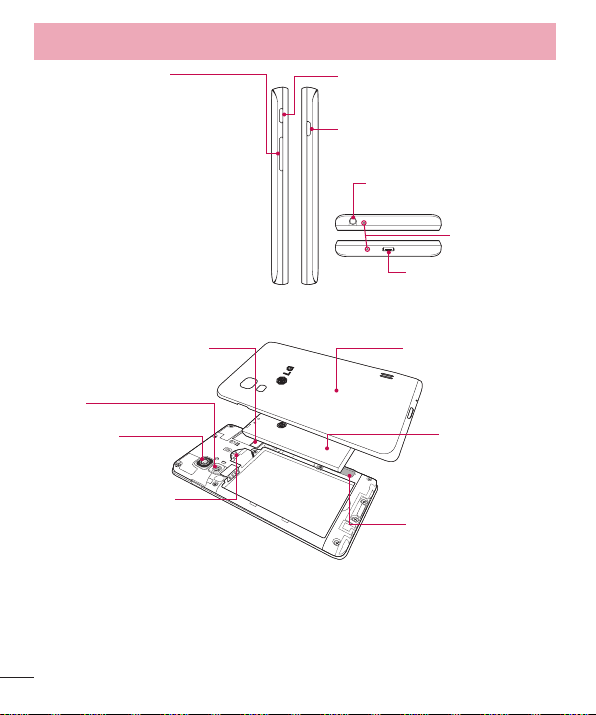
เริ่มทำความรู้จักกับโทรศัพท์ของคุณ
ปุ่มปรับระดับเสียง
•
ในหน้าจอหลัก:
ควบคุมระดับเสียงกริ่ง
•
ระหว่างการใช้สาย:
ควบคุมระดับเสียงหูฟัง
•
ขณะเล่นเพลง:
ควบคุมระดับเสียงต่อเนื่อง
QuickButton
ปุ่มเปิด/ปิด/ล็อค
ช่องเสียบหูฟัง
ไมโครโฟน
พอร์ตอุปกรณ์
ชาร์จ/USB
ช่องใส่การ์ด microSD
แฟลช
เลนส์กล้อง
ช่องเสียบซิมการ์ด
20
ฝาปิดแบตเตอรี่
แบตเตอรี่
ลำโพง
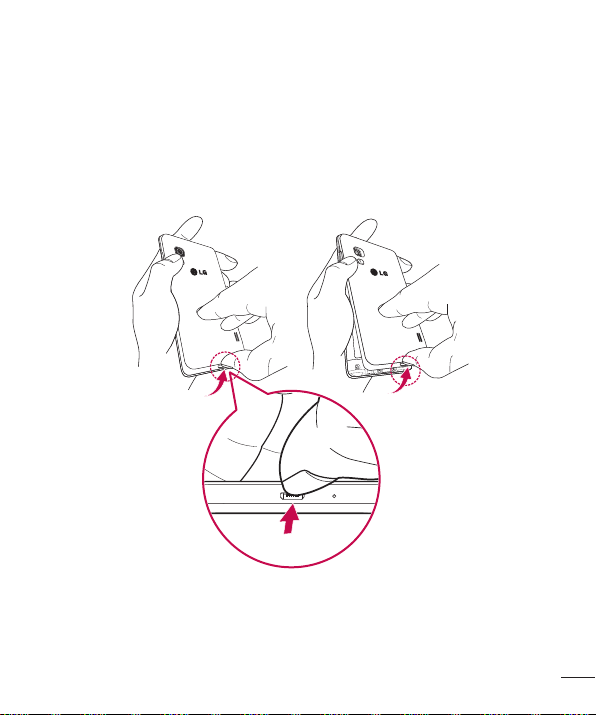
การใส่ซิมการ์ดและแบตเตอรี่
ก่อนที่จะเริ่มสำรวจโทรศัพท์เครื่องใหม่ของคุณ คุณจะต้องตั้งค่าโทรศัพท์
การใส่ซิมการ์ดและแบตเตอรี่
ในการถอดฝาปิดแบตเตอรี่ ให้จับโทรศัพท์ไว้อย่างมั่นคงด้วยมือข้างเดียว 1
ใช้มือข้างหนึ่งของคุณ ดึงฝาปิดแบตเตอรี่ออกด้วยนิ้วชี้ของคุณตามที่แสดง
ไว้ในภาพ
21
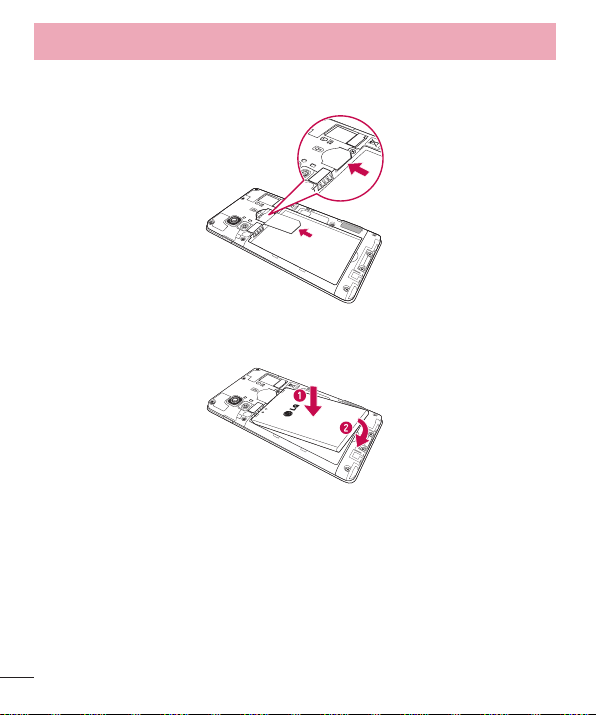
เริ่มทำความรู้จักกับโทรศัพท์ของคุณ
เลื่อนซิมการ์ดเข้าไปในช่องเสียบดังแสดงในภาพ โปรดตรวจสอบให้แน่ใจว่า 2
หน้าสัมผัสสีทองของการ์ดคว่ำลง
ใส่แบตเตอรี่ให้เข้าที่โดยวางหน้าสัมผัสสีทองบนโทรศัพท์ให้เป็นแนวเดียว 3
กับแบตเตอรี่ (1) และค่อยๆ กดลงจนกว่าจะแน่นเข้าที่ (2)
22
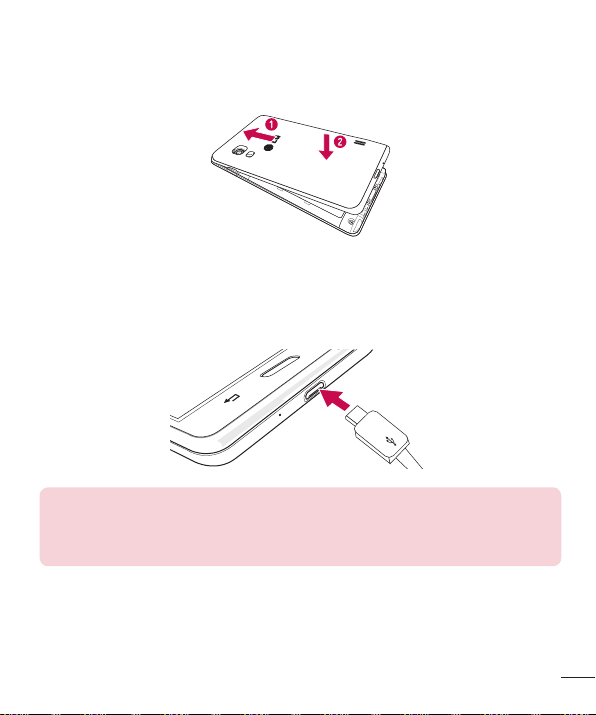
วางฝาปิดแบตเตอรี่บนช่องใส่แบตเตอรี่ (1) และกดลงจนกระทั่งแน่นเข้าที่ 4
(2)
การชาร์จโทรศัพท์
ช่องเสียบอุปกรณ์ชาร์จอยู่ทางด้านล่างของโทรศัพท์ เสียบปลายด้านหนึ่งของ
สายชาร์จเข้ากับโทรศัพท์ และเสียบปลายอีกด้านหนึ่งเข้ากับเต้าเสียบไฟ
หมายเหตุ:
•
แบตเตอรี่ต้องชาร์จจนเต็มเมื่อเริ่มต้นใช้งานเพื่อยืดอายุการใช้งานของแบตเตอรี่
•
ห้ามเปิดฝาปิดแบตเตอรี่ขณะโทรศัพท์ของคุณกำลังชาร์จ
23
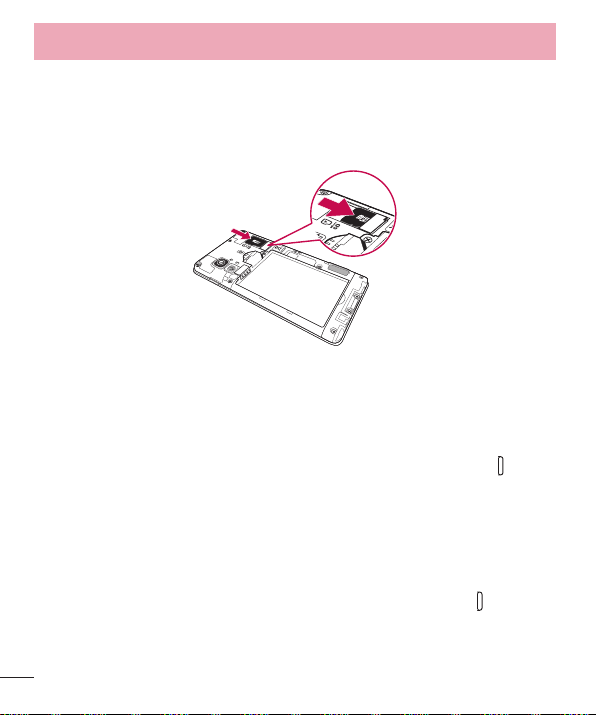
เริ่มทำความรู้จักกับโทรศัพท์ของคุณ
การใช้การ์ดหน่วยความจำ
ปิดโทรศัพท์ก่อนใส่หรือถอดการ์ดหน่วยความจำ ถอดฝาปิดแบตเตอรี่
ใส่การ์ดหน่วยความจำลงในช่องเสียบ โปรดตรวจสอบให้แน่ใจว่าหน้าสัมผัส
สีทองคว่ำลง
การล็อคและปลดล็อคหน้าจอ
หากคุณไม่ได้ใช้โทรศัพท์ชั่วขณะหนึ่ง หน้าจอจะปิดและล็อคโดยอัตโนมัติ
ซึ่งจะช่วยป้องกันการแตะโดยไม่ตั้งใจและประหยัดพลังงานแบตเตอรี่
ในขณะที่คุณไม่ได้ใช้งานโทรศัพท์ของคุณ ให้กดปุ่ม เปิด/ปิด/ล็อค
เพื่อล็อคโทรศัพท์ของคุณ
หากมีโปรแกรมกำลังทำงานอยู่เมื่อคุณล็อคหน้าจอของคุณ โปรแกรมเหล่านั้น
อาจจะยังคงทำงานอยู่ในโหมดล็อค ขอแนะนำให้ปิดโปรแกรมทั้งหมดก่อนจะ
เริ่มใช้งานโหมดล็อค เพื่อป้องกันการเกิดค่าใช้จ่ายที่ไม่จำเป็น (เช่น
การโทรเข้า/ออก, การเข้าใช้เว็บ และการสื่อสารข้อมูล)
ในการทำให้โทรศัพท์ของคุณใช้งานได้ ให้กด ปุ่มเปิด/ปิด/ล็อค
หน้าจอล็อคจะปรากฏขึ้น แตะและเลื่อนล็อคหน้าจอไปในทิศทางใดๆ
เพื่อปลดล็อคหน้าจอหลักของคุณ หน้าจอสุดท้ายที่คุณดูจะเปิดขึ้น
24
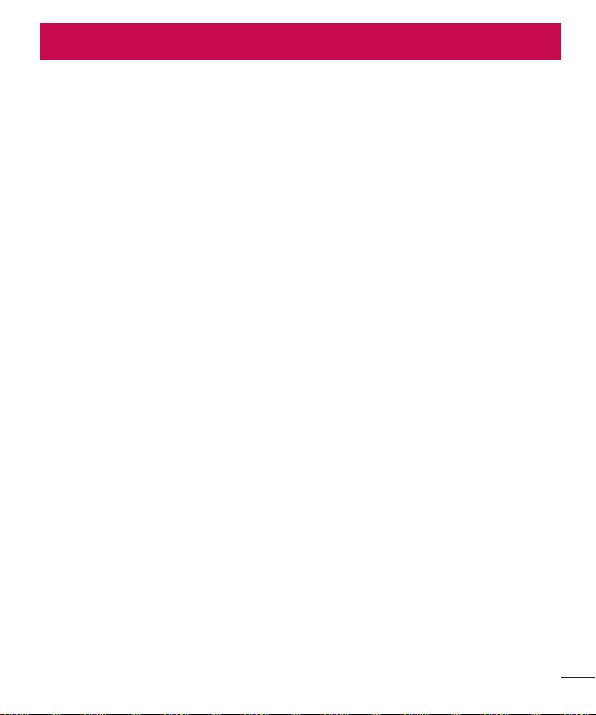
หน้าจอหลักของคุณ
เคล็ดลับสำหรับหน้าจอสัมผัส
เคล็ดลับต่อไปนี้เป็นเคล็ดลับเกี่ยวกับวิธีนาวิเกตโทรศัพท์ของคุณ
แตะหรือสัมผัส – การใช้หนึ่งนิ้วแตะเพื่อเลือกรายการ ลิงค์ ช็อตคัท
และตัวอักษรบนแป้นพิมพ์บนหน้าจอ
แตะค้าง – แตะรายการบนหน้าจอค้างไว้โดยการแตะแล้วไม่ยกนิ้วขึ้นจนกว่าจะ
เกิดการดำเนินการขึ้น ตัวอย่างเช่น หากต้องการเปิดตัวเลือกที่มีอยู่ของรายชื่อ
ให้แตะที่รายชื่อในรายการรายชื่อค้างไว้จนกว่าเมนูลัดจะเปิดขึ้น
ลาก – แตะรายการค้างไว้ชั่วครู่หนึ่ง จากนั้นเลื่อนนิ้วของคุณบนหน้าจอจนกว่า
จะไปถึงตำแหน่งเป้าหมาย คุณสามารถลากรายการบนหน้าจอหลักของคุณเพื่อ
จัดตำแหน่งใหม่ได้
ปัดหรือเลื่อน – ในการปัดหรือเลื่อน ให้เลื่อนนิ้วของคุณผ่านพื้นผิวของหน้า
จออย่างรวดเร็ว โดยไม่หยุดพักหลังจากที่แตะครั้งแรก (เพื่อไม่ให้กลาย
เป็นการลากแทน) ตัวอย่างเช่น คุณสามารถเลื่อนหน้าจอขึ้นหรือลงเพื่อเลื่อน
ดูรายการ หรือเรียกดูหน้าจอหลักต่างๆ ได้ โดยการปัดจากซ้ายไปขวา
(และตรงกันข้าม)
แตะสองครั้ง – แตะสองครั้งเพื่อซูมบนเว็บเพจหรือแผนที่ เช่น แตะสองครั้ง
อย่างรวดเร็วที่ส่วนหนึ่งของเว็บเพจ เพื่อปรับส่วนนั้นให้พอดีกับความกว้างของ
หน้าจอ คุณสามารถแตะสองครั้งเพื่อซูมเข้าและออกได้ในขณะทำการถ่ายภาพ
(โดยใช้กล้อง) และขณะที่ใช้งานแผนที่
กางหุบนิ้วเพื่อซูม – ใช้นิ้วชี้และนิ้วโป้งของคุณในการเลื่อนเข้าหากัน
หรือเลื่อนออกจากกันเพื่อซูมเข้าหรือออกขณะใช้งานบราวเซอร์ แผนที่
หรือขณะเรียกดูรูปภาพ
หมุนหน้าจอ – จากหลายๆ แอปพลิเคชันและเมนู การวางแนวของหน้าจอ
จะเปลี่ยนแปลงไปตามการวางแนวจริงของตัวเครื่องอุปกรณ์
25
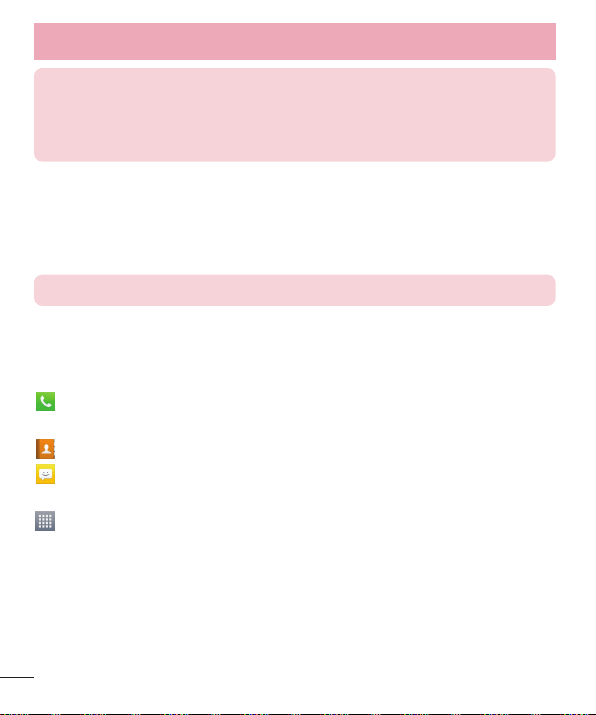
หน้าจอหลักของคุณ
หมายเหตุ:
•
ในการเลือกรายการ ให้แตะที่กลางไอคอน
•
ไม่ต้องออกแรงกดมาก หน้าจอสัมผัสไวต่อการสัมผัสที่เบาและแน่นอน
•
ใช้ปลายนิ้วในการสัมผัสที่ตัวเลือกที่ต้องการ ระวังอย่าแตะโดนปุ่มอื่นๆ
หน้าจอหลัก
เพียงเลื่อนนิ้วไปทางซ้ายหรือขวาเพื่อดูพาเนล นอกจากนี้
คุณสามารถปรับแต่งพาเนลด้วยแอปฯ, ดาวน์โหลด, Widgets และพื้นหลัง
หมายเหตุ: ภาพหน้าจอบางภาพอาจแตกต่างกันตามผู้ให้บริการ
ในหน้าจอหลัก คุณสามารถดูไอคอนเมนูได้ที่ด้านล่างหน้าจอ ไอคอนเมนูจะ
ทำให้สามารถเข้าใช้งานฟังก์ชันที่ใช้บ่อยได้อย่างง่ายดายและด้วยการกดเพียง
ปุ่มเดียว
แตะไอคอน โทรศัพท์ เพื่อแสดงปุ่มหมายเลขหน้าจอสัมผัสสำหรับใช้
โทรออก
แตะไอคอน รายชื่อ เพื่อเปิดรายชื่อ
แตะไอคอน ข้อความ เพื่อเข้าใช้เมนูข้อความ นี่คือที่ซึ่งคุณสามารถสร้าง
ข้อความใหม่ได้
แตะไอคอน แอปฯ ที่ด้านล่างของหน้าจอ นี่จะแสดงแอปพลิเคชันที่ติดตั้ง
ไว้ของคุณทั้งหมด ในการเปิดแอปพลิเคชัน เพียงแตะไอคอนในรายการ
แอปพลิเคชัน
26
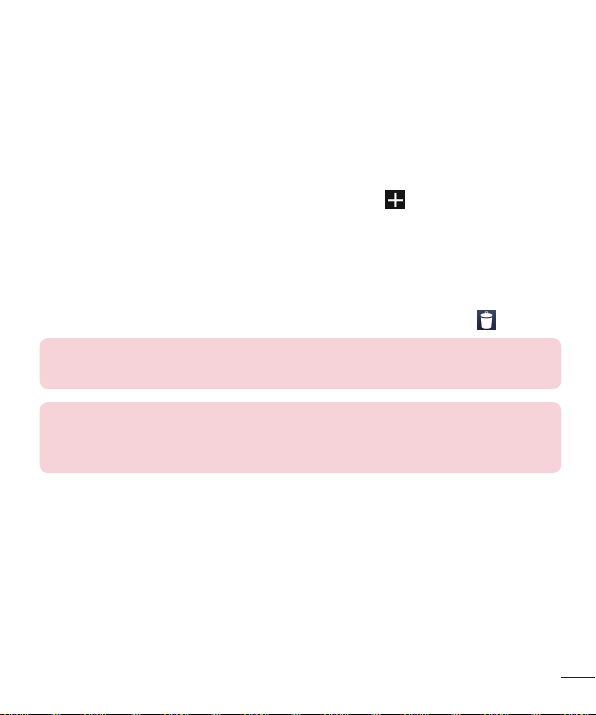
การปรับแต่งหน้าจอหลัก
คุณสามารถปรับแต่งหน้าจอหลักของคุณโดยเพิ่มแอปพลิเคชัน, ดาวน์โหลด,
วิดเจ็ต หรือพื้นหลัง เพื่อให้ใช้โทรศัพท์ได้สะดวกยิ่งขึ้น ให้เพิ่มแอปพลิเคชัน
และวิดเจ็ตที่ใช้บ่อยในหน้าจอหลัก
การเพิ่มรายการในหน้าจอหลัก:
แตะค้างไว้บนส่วนที่ว่างของหน้าจอหลักหรือแตะ 1 ที่ด้านบนขวา
ในเมนูโหมดเพิ่ม ให้เลือกรายการที่คุณต้องการเพิ่ม จากนั้นคุณจะเห็น 2
รายการที่เพิ่มบนหน้าจอหลัก
ลากไปยังตำแหน่งที่คุณต้องการแล้วยกนิ้วขึ้น3
การลบรายการจากหน้าจอหลัก:
หน้าจอหลัก• > แตะที่ไอคอนที่ต้องการลบค้างไว้ > ลากไปยัง
เคล็ดลับ! ในการเพิ่มไอคอนแอปพลิเคชันในหน้าจอหลัก จากเมนูแอปฯ ให้แตะค้าง
ไว้ที่แอปพลิเคชันที่คุณต้องการเพิ่ม
เคล็ดลับ! การใช้โฟลเดอร์
คุณสามารถรวมหลายไอคอนแอปพลิเคชันไว้ในหนึ่งโฟลเดอร์ได้ วางไอคอนแอปพลิ
เคชันหนึ่งบนอีกไอคอนหนึ่งในหน้าจอหลัก และไอคอนทั้งสองจะรวมกัน
การกลับไปที่แอปพลิเคชันที่เพิ่งใช้ล่าสุด
กดปุ่ม 1 หน้าหลัก ค้างไว้ หน้าจอจะแสดงป๊อปอัปโดยมีไอคอนของ
แอปพลิเคชันที่คุณเพิ่งใช้ล่าสุด
แตะไอคอนเพื่อเปิดแอปพลิเคชัน หรือแตะปุ่ม 2 กลับ เพื่อกลับไปยังหน้าจอ
ก่อนหน้า
27
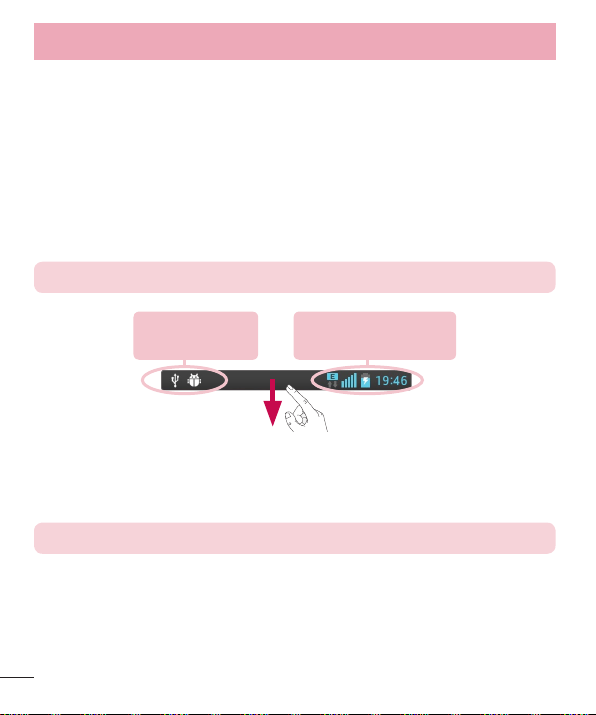
หน้าจอหลักของคุณ
การแจ้งเตือน
การแจ้งเตือนจะแจ้งให้คุณทราบว่ามีข้อความใหม่ เหตุการณ์ในปฏิทิน
และนาฬิกาปลุก รวมถึงเหตุการณ์ต่อเนื่อง เช่น การดาวน์โหลดวิดีโอ
จากพาเนลการแจ้งเตือน คุณสามารถดูสถานะปัจจุบันของโทรศัพท์
และการแจ้งเตือนที่รอดำเนินการได้
เมื่อการแจ้งเตือนมาถึง ไอคอนจะปรากฏขึ้นที่ด้านบนของหน้าจอ ไอคอน
สำหรับการแจ้งเตือนที่รอดำเนินการจะปรากฏขึ้นทางด้านซ้าย และไอคอน
ระบบที่แสดงสิ่งต่างๆ เช่น Wi-Fi หรือระดับแบตเตอรี่อยู่ทางด้านขวา
หมายเหตุ: ตัวเลือกที่มีอาจแตกต่างกัน โดยขึ้นอยู่กับภูมิภาคหรือผู้ให้บริการ
การแจ้งเตือนที่
รอดำเนินการ
Bluetooth, Wi-Fi
และระดับแบตเตอรี่
ลากนิ้วลงเพื่อดูการแจ้งเตือนและการตั้งค่า
ลากนิ้วลงจากแถบสถานะเพื่อเปิดพาเนลการแจ้งเตือน
ในการปิดพาเนลการแจ้งเตือน ให้ลากนิ้วขึ้นที่แถบที่อยู่ด้านล่างของหน้าจอ
หมายเหตุ: ตัวเลือกที่มีอาจแตกต่างกัน โดยขึ้นอยู่กับภูมิภาคหรือผู้ให้บริการ
ตั้งค่ารวดเร็ว
ใช้ตั้งค่ารวดเร็วเพื่อสลับฟังก์ชันตั้งค่าต่างๆ อย่างรวดเร็ว เช่น Wi-Fi
จัดการความสว่างหน้าจอ และอื่นๆ สำหรับตั้งค่ารวดเร็ว ให้ลากนิ้วลงจากหน้า
จอแถบสถานะเพื่อเปิดพาเนลการแจ้งเตือน หรือแตะการตั้งค่าที่คุณต้องการ
28

การการจัดเรียงรายการตั้งค่ารวดเร็วในพาเนลการแจ้งเตือน
แตะ จากนั้นคุณสามารถตรวจสอบและจัดเรียงรายการในพาเนลการแจ้ง
เตือนได้
ไอคอนสัญลักษณ์บนแถบสถานะ
ไอคอนสัญลักษณ์จะปรากฏบนแถบสถานะที่ด้านบนของหน้าจอเพื่อรายงาน
สายที่ไม่ได้รับ ข้อความใหม่ เหตุการณ์ในปฏิทิน สถานะอุปกรณ์ และอื่นๆ
ไอคอนที่แสดงที่ด้านบนของหน้าจอจะให้ข้อมูลเกี่ยวกับสถานะของอุปกรณ์
ไอคอนที่แสดงในตารางด้านล่างคือบางส่วนของไอคอนที่พบบ่อย
ไอคอน
รายละเอียด
ไม่มีซิมการ์ด ชาร์จแบตเตอรี่เต็มแล้ว
ไม่มีสัญญาณ กำลังชาร์จแบตเตอรี่
โหมดเครื่องบิน กำลังดาวน์โหลดข้อมูล
เชื่อมต่อกับเครือข่าย Wi-Fi กำลังอัปโหลดข้อมูล
ชุดหูฟังแบบใช้สาย กำลังรับสัญญาณ GPS
ไอคอน
รายละเอียด
29

หน้าจอหลักของคุณ
ไอคอน
รายละเอียด
กำลังใช้สาย
พักสาย กำลังซิงค์ข้อมูล
ลำโพง Gmail ใหม่
สายไม่ได้รับ ข้อความ Google Talk ใหม่
เปิด Bluetooth ข้อความใหม่
คำเตือนระบบ กำลังเล่นเพลง
ตั้งปลุก
ข้อความเสียงใหม่
ปิดเสียงเรียกเข้า
โหมดสั่น
หมายเหตุ: ตำแหน่งไอคอนในแถบสถานะอาจแตกต่างกันไป โดยขึ้นอยู่กับฟังก์ชัน
หรือบริการ
ไอคอน
รายละเอียด
กำลังรับข้อมูลตำแหน่งจาก
GPS
เชื่อมต่อกับคอมพิวเตอร์ผ่าน
สายเคเบิล USB หรือใช้งาน
การปล่อยสัญญาณผ่าน USB
กำลังใช้งานทั้งการปล่อย
สัญญาณผ่าน USB และ
Portable hotspot
กำลังใช้งาน Portable Wi-Fi
hotspot
30

แป้นพิมพ์บนหน้าจอ
คุณสามารถป้อนข้อความด้วยแป้นพิมพ์บนหน้าจอได้ แป้นพิมพ์บนหน้าจอจะ
ปรากฏโดยอัตโนมัติบนหน้าจอเมื่อคุณจำเป็นต้องป้อนข้อความ ในการทำให้
แป้นพิมพ์ปรากฏขึ้นด้วยตนเอง เพียงแตะฟิลด์ข้อความที่คุณต้องการป้อน
ข้อความ
การใช้ปุ่มกด และ การป้อนข้อความ
แตะหนึ่งครั้งเพื่อเปลี่ยนตัวอักษรถัดไปที่คุณพิมพ์เป็นตัวพิมพ์ใหญ่
แตะสองครั้งเพื่อเปลี่ยนทุกตัวเป็นตัวพิมพ์ใหญ่
แตะเพื่อสลับเป็นแป้นพิมพ์ตัวเลขและสัญลักษณ์
แตะเพื่อเว้นวรรค
แตะเพื่อขึ้นบรรทัดใหม่ในฟิลด์ข้อความ
แตะเพื่อลบตัวอักษรก่อนหน้า
การป้อนตัวอักษรที่ใช้สำหรับเน้นเสียง
เมื่อคุณเลือกภาษาฝรั่งเศสหรือสเปนเป็นภาษาที่ใช้ป้อนข้อความ คุณสามารถ
ป้อนตัวอักษรพิเศษของภาษาฝรั่งเศสหรือสเปนได้ (เช่น "á")
ตัวอย่างเช่น ในการป้อน “á” ให้แตะปุ่ม “a” ค้างไว้จนกว่าปุ่มซูมเข้าจะขยาย
ใหญ่ขึ้นและแสดงตัวอักษรจากภาษาอื่นๆแล้วเลือกตัวอักษรพิเศษที่คุณ
ต้องการ
31

การตั้งค่าบัญชี Google
เมื่อคุณเปิดโทรศัพท์เป็นครั้งแรก คุณจะมีโอกาสเปิดการใช้เครือข่าย
เพื่อลงชื่อเข้าใช้บัญชี Google และเลือกวิธีการใช้บริการ Google
ที่คุณต้องการ
การตั้งค่าบัญชี Google ของคุณ:
•
ลงชื่อเข้าใช้บัญชี Google จากหน้าจอตั้งค่าที่แสดง
หรือ
แตะ • > แท็บ แอปฯ > เลือกแอปพลิเคชัน Google เช่น Gmail >
เลือก สร้าง เพื่อสร้างแอคเคาท์ใหม่
หากคุณมีบัญชี Google ให้แตะ ที่มีอยู่ ป้อนอีเมลแอดเดรสและรหัสผ่าน
ของคุณ จากนั้นแตะ
เมื่อคุณตั้งค่าบัญชี Google บนโทรศัพท์ โทรศัพท์ของคุณจะซิงโครไนซ์
กับบัญชี Google บนเว็บโดยอัตโนมัติ
รายชื่อ, ข้อความ Gmail, เหตุการณ์ในปฏิทินของคุณ และข้อมูลอื่นๆ
จากแอปพลิเคชันเหล่านี้และบริการบนเว็บจะซิงโครไนซ์กับโทรศัพท์ของคุณ
(ซึ่งจะขึ้นอยู่กับการตั้งค่าการซิงโครไนซ์ของคุณ)
หลังจากไซน์อิน คุณจะสามารถใช้ Gmail™ และใช้ประโยชน์จากบริการต่างๆ
ของ Google บนโทรศัพท์ของคุณ
32

การเชื่อมต่อกับเครือข่ายและอุปกรณ์
Wi-Fi
ด้วย Wi-Fi คุณสามารถใช้การเข้าถึงอินเตอร์เน็ตความเร็วสูงภายในพื้นที่
ครอบคลุมของจุดเชื่อมต่อไร้สาย (AP) สนุกสนานกับอินเตอร์เน็ตไร้สายโดยใช้
Wi-Fi ที่ไม่มีค่าบริการเพิ่มเติม
การเชื่อมต่อกับเครือข่าย Wi-Fi
ในการใช้ Wi-Fi ในโทรศัพท์ คุณจำเป็นต้องเข้าใช้จุดเชื่อมต่อไร้สาย หรือ
'Hotspot' จุดเชื่อมต่อบางจุดเป็นแบบเปิดและคุณเชื่อมต่อได้ทันที จุดอื่นๆ
เป็นแบบซ่อนหรือใช้คุณสมบัติระบบป้องกัน คุณต้องกำหนดค่าโทรศัพท์เพื่อ
ทำการเชื่อมต่อ
ปิด Wi-Fi เมื่อคุณไม่ได้ใช้ เพื่อยืดอายุแบตเตอรี่
หมายเหตุ: หากคุณอยู่นอกพื้นที่ Wi-Fi หรือตั้งค่า Wi-Fi เป็น ปิด อาจมีการคิดค่า
ใช้จ่ายเพิ่มเติมโดยผู้ให้บริการเครือข่ายโทรศัพท์มือถือสำหรับการใช้งานข้อมูล
โทรศัพท์มือถือ
การเปิด Wi-Fi และการเชื่อมต่อกับเครือข่าย Wi-Fi
แตะ 1 > แท็บ แอปฯ > ตั้งค่า > Wi-Fi จากแท็บตั้งค่าการเชื่อมต่อ
ตั้งค่า 2 Wi-Fi เป็น เปิด และเริ่มสแกนหากเครือข่าย Wi-Fi
แตะเมนู Wi-Fi อีกครั้งเพื่อดูรายการของเครือข่าย Wi-Fi 3
ที่ใช้งานและที่อยู่ในระยะ
•
เครือข่ายที่มีการป้องกันจะระบุด้วยไอคอนแม่กุญแจ
แตะที่เครือข่ายเพื่อเชื่อมต่อ4
•
หากเครือข่ายมีการป้องกัน คุณจะได้รับแจ้งให้ป้อนรหัสผ่านหรือรหัสเฉพาะ
อื่นๆ (ติดต่อผู้ดูแลระบบเครือข่ายสำหรับรายละเอียด)
แถบสถานะจะแสดงไอคอนที่ระบุสถานะ Wi-Fi 5
33

การเชื่อมต่อกับเครือข่ายและอุปกรณ์
Bluetooth
คุณสามารถใช้ Bluetooth เพื่อส่งข้อมูลได้โดยการเรียกใช้แอปพลิเคชันที่เกี่ยว
ข้อง ไม่ใช่จากเมนู Bluetooth เหมือนในโทรศัพท์มือถือรุ่นอื่นๆ ส่วนใหญ่
หมายเหตุ:
•
LG ไม่มีส่วนรับผิดชอบใดๆ สำหรับการสูญหาย การสกัดกั้น หรือการนำข้อมูลที่ส่ง
หรือรับผ่านคุณสมบัติไร้สาย Bluetooth ไปใช้ในทางที่ผิด
•
คุณต้องแน่ใจเสมอว่าได้แบ่งปันและรับข้อมูลจากอุปกรณ์ที่เชื่อถือได้และปลอดภัย
ในกรณีที่มีสิ่งกีดขวางระหว่างอุปกรณ์ ระยะการทำงานอาจลดลง
•
อุปกรณ์บางรุ่น โดยเฉพาะรุ่นที่ยังไม่ผ่านการทดสอบหรืออนุญาตโดย Bluetooth
SIG อาจไม่สามารถใช้งานร่วมกันกับอุปกรณ์ของคุณได้
การเปิด Bluetooth และการจับคู่โทรศัพท์ของคุณกับอุปกรณ์
Bluetooth
คุณต้องจับคู่อุปกรณ์ของคุณกับอุปกรณ์อื่นก่อนที่จะเชื่อมต่อกับอุปกรณ์นั้น
แตะ 1 > แท็บ แอปฯ > ตั้งค่า > ตั้งค่า Bluetooth เป็น เปิด
จากแท็บตั้งค่าการเชื่อมต่อ
แตะเมนู 2 Bluetooth อีกครั้ง คุณจะเห็นตัวเลือกสำหรับทำให้โทรศัพท์
ของคุณมองเห็นได้ และตัวเลือกสำหรับการค้นหาอุปกรณ์ ในตอนนี้ให้แตะ
ค้นหาอุปกรณ์ เพื่อดูอุปกรณ์ในระยะ Bluetooth
เลือกอุปกรณ์ที่คุณต้องการจับคู่ด้วยจากรายการ3
เมื่อจับคู่สำเร็จแล้ว อุปกรณ์ของคุณจะเชื่อมต่อกับอุปกรณ์อื่น
หมายเหตุ: อุปกรณ์บางอย่าง โดยเฉพาะชุดหูฟังหรือชุดติดรถยนต์แฮนด์ฟรี
อาจมี Bluetooth PIN ที่กำหนดไว้แล้ว เช่น 0000 หากอุปกรณ์เครื่องอื่นมี PIN
คุณจะต้องป้อน
34

ส่งข้อมูลด้วยคุณสมบัติไร้สาย Bluetooth
เลือกไฟล์หรือรายการ เช่น รายชื่อ เหตุการณ์ในปฏิทิน หรือไฟล์มีเดีย 1
จากแอปพลิเคชันที่เหมาะสมหรือ ดาวน์โหลด
เลือกตัวเลือกการส่งด้วย Bluetooth2
หมายเหตุ: วิธีการเลือกตัวเลือกอาจแตกต่างกันตามประเภทข้อมูล
ค้นหาและจับคู่อุปกรณ์ที่เปิดใช้งาน Bluetooth3
รับข้อมูลด้วยคุณสมบัติไร้สาย Bluetooth
แตะ 1 > แท็บ แอปฯ > ตั้งค่า > ตั้งค่า Bluetooth เป็น เปิด และแตะ
ทำให้มองเห็นอุปกรณ์ เพื่อให้อุปกรณ์อื่นๆ มองเห็นได้
หมายเหตุ: ในการเลือกระยะเวลาที่จะมองเห็นอุปกรณ์ของคุณได้ ให้แตะ >
เวลาที่สามารถมองเห็น
เลือก 2 ยอมรับ เพื่อยืนยันว่าคุณต้องการรับข้อมูลจากอุปกรณ์
การแบ่งปันการเชื่อมต่อข้อมูลในโทรศัพท์
การปล่อยสัญญาณผ่าน USB และ Portable Wi-Fi Hotspot เป็นคุณสมบัติที่
ยอดเยี่ยมในกรณีที่ไม่มีการเชื่อมต่อไร้สายให้ใช้งาน คุณสามารถแบ่งปันการ
เชื่อมต่อข้อมูลของโทรศัพท์กับคอมพิวเตอร์เครื่องเดียวผ่านสายเคเบิล USB
(การปล่อยสัญญาณผ่าน USB) คุณยังสามารถแบ่งปันการเชื่อมต่อข้อมูลของ
โทรศัพท์กับอุปกรณ์มากกว่าหนึ่งเครื่องพร้อมกัน ด้วยการเปลี่ยนโทรศัพท์ของ
คุณเป็น Portable Wi-Fi Hotspot
ขณะที่โทรศัพท์กำลังแบ่งปันการเชื่อมต่อข้อมูล ไอคอนจะปรากฏขึ้นที่แถบ
สถานะ และแสดงเป็นการแจ้งเตือนขาออกในแถบการแจ้งเตือน
สำหรับข้อมูลล่าสุดเกี่ยวกับการแชร์และฮอตสปอตเคลื่อนที่ รวมถึงระบบปฏิบัติ
การที่รองรับและรายละเอียดอื่น ให้ไปที่ http://www.android.com/tether
35

การเชื่อมต่อกับเครือข่ายและอุปกรณ์
การเปลี่ยนการตั้งค่า Portable Wi-Fi Hotspot:
แตะ 1 > แท็บ แอปฯ > ตั้งค่า > เพิ่มเติม... จากแท็บตั้งค่าการเชื่อมต่อ
> Portable Wi-Fi Hotspot > เลือกตัวเลือกที่คุณต้องการปรับ
เคล็ดลับ! หากคอมพิวเตอร์ของคุณใช้งาน Windows 7 หรือระบบปฏิบัติการที่อยู่
ในกลุ่ม Linux รุ่นใหม่ๆ (เช่น Ubuntu) โดยปกติแล้วคุณจะไม่จำเป็นต้องเตรียม
คอมพิวเตอร์ของคุณสำหรับการปล่อยสัญญาณ แต่ถ้าคุณกำลังใช้งาน Windows
เวอร์ชันก่อนหน้า หรือระบบปฏิบัติการอื่น คุณอาจจำเป็นต้องเตรียมคอมพิวเตอร์ของ
คุณเพื่อสร้างการเชื่อมต่อเครือข่ายผ่าน USB สำหรับข้อมูลล่าสุดเกี่ยวกับระบบปฏิบัติ
การที่สนับสนุนการปล่อยสัญญาณผ่าน USB และวิธีการปรับแต่ง
โปรดไปที่ http://www.android.com/tether
การเปลี่ยนชื่อหรือรักษาความปลอดภัยของ Portable hotspot
คุณสามารถเปลี่ยนชื่อเครือข่าย Wi-Fi (SSID) ของโทรศัพท์ของคุณ
รวมทั้งรักษาความปลอดภัยของเครือข่าย Wi-Fi ได้
บนหน้าจอหลัก ให้แตะ 1 > แท็บ แอปฯ > ตั้งค่า
แตะ 2 เพิ่มเติม... จากแท็บตั้งค่าการเชื่อมต่อ และเลือก Portable Wi-Fi
Hotspot
ตรวจสอบให้แน่ใจว่าเลือก 3 Portable Wi-Fi Hotspot แล้ว
แตะ 4 ตั้งค่า Wi-Fi hotspot
กล่องโต้ตอบ •ตั้งค่า Wi-Fi hotspot จะเปิดขึ้น
คุณสามารถเปลี่ยน •เครือข่าย SSID (ชื่อ) ที่จะปรากฏให้คอมพิวเตอร์
เครื่องอื่นๆ เห็นเมื่อทำการสแกนหาเครือข่าย Wi-Fi
นอกจากนี้ยังสามารถแตะเมนู •ระบบป้องกัน เพื่อกำหนดค่าเครือข่ายด้วย
ระบบป้องกัน Wi-Fi Protected Access 2 (WPA2) โดยใช้ Pre-Shared
Key (PSK)
36

หากคุณแตะที่ตัวเลือกระบบป้องกัน •WPA2 PSK ฟิลด์รหัสผ่านจะถูกเพิ่ม
ลงในกล่องโต้ตอบ ตั้งค่า Wi-Fi hotspot ถ้าคุณป้อนรหัสผ่านไว้ คุณ
จะต้องป้อนรหัสผ่านดังกล่าวเมื่อทำการเชื่อมต่อ hotspot ของโทรศัพท์กับ
คอมพิวเตอร์หรืออุปกรณ์อื่น คุณสามารถตั้งค่า เปิด ในเมนู ระบบป้องกัน
เพื่อลบระบบป้องกันออกจากเครือข่าย Wi-Fi ของคุณ
แตะ 5 บันทึก
ข้อควรระวัง! หากคุณตั้งค่าตัวเลือกระบบป้องกันเป็นเปิด คุณจะไม่สามารถป้องกัน
การใช้บริการออนไลน์โดยไม่ได้รับอนุญาตของบุคคลอื่นและอาจมีค่าใช้จ่ายเพิ่มเติม
คุณควรใช้งานตัวเลือกระบบป้องกันเสมอเพื่อหลีกเลี่ยงการใช้โดยไม่ได้รับอนุญาต
การเชื่อมต่อคอมพิวเตอร์ด้วยสายเคเบิล USB
เรียนรู้วิธีการเชื่อมต่ออุปกรณ์ของคุณกับคอมพิวเตอร์ด้วยสายเคเบิล USB
ในโหมดการเชื่อมต่อ USB
การถ่ายโอนเพลง ภาพถ่าย และวิดีโอโดยใช้ซิงค์มีเดีย (MTP)
เชื่อมต่อโทรศัพท์ของคุณกับคอมพิวเตอร์โดยใช้สายเคเบิล USB1
หากคุณไม่ได้ติดตั้งไดรเวอร์แพล็ตฟอร์ม LG Android บนคอมพิวเตอร์ 2
คุณจะต้องเปลี่ยนการตั้งค่าด้วยตัวเอง เลือก การตั้งค่าระบบ >
การเชื่อมต่อ PC > ชนิดเชื่อมต่อการ USB แล้วเลือก
ซิงค์มีเดีย (MTP)
คุณสามารถดูเนื้อหาในที่เก็บข้อมูลบนคอมพิวเตอร์และโอนไฟล์ได้ 3
37

การเชื่อมต่อกับเครือข่ายและอุปกรณ์
ซิงโครไนซ์กับ Windows Media Player
ตรวจสอบว่าติดตั้ง Windows Media Player ใน PC ของคุณแล้ว
ใช้สายเคเบิล USB เชื่อมต่อโทรศัพท์กับคอมพิวเตอร์ที่ติดตั้ง Windows 1
Media Player
เลือกตัวเลือก 2 ซิงค์มีเดีย (MTP) เมื่อเชื่อมต่อแล้ว หน้าต่างป๊อปอัป
จะปรากฏขึ้นบนคอมพิวเตอร์
เปิด Windows Media Player เพื่อซิงโครไนซ์ไฟล์เพลง3
แก้ไขหรือป้อนชื่อของอุปกรณ์ของคุณในหน้าต่างป๊อปอัป (ถ้าจำเป็น)4
เลือกและลากไฟล์เพลงที่คุณต้องการไปยังหน้าต่าง Sync List5
เริ่มต้นการซิงโครไนซ์6
•
ต้องตรงตามข้อกำหนดต่อไปนี้เพื่อซิงโครไนซ์กับ Windows Media Player
รายการ ข้อกำหนด
OS Microsoft Windows XP SP2, Vista หรือสูงกว่า
เวอร์ชัน Window
Media Player
•
หากเวอร์ชัน Windows Media Player ต่ำกว่า 10 ให้ติดตั้งเวอร์ชัน 10
หรือสูงกว่า
Windows Media Player 10 หรือสูงกว่า
38

การโทร
การโทรออก
แตะ 1 เพื่อเปิดปุ่มกด
ป้อนหมายเลขโดยใช้ปุ่มกด ในการลบตัวเลข ให้แตะ 2
แตะ 3 เพื่อโทรออก
ในการวางสาย ให้แตะไอคอน 4 วางสาย
เคล็ดลับ! ในการป้อน “+” เพื่อโทรออกต่างประเทศ ให้แตะค้างไว้ที่
การโทรออกโดยใช้รายชื่อ
แตะ 1 เพื่อเปิดรายชื่อ
เลื่อนดูรายชื่อหรือป้อนอักษรสองสามตัวแรกของรายชื่อที่คุณต้องการ 2
โทรโดยแตะ ค้นหารายชื่อ
ในรายการ ให้แตะ 3 เพื่อโทรออก
การรับสายและการปฏิเสธสายเรียกเข้า
เมื่อมีสายเรียกเข้าในสถานะล็อค ให้ลาก ไปในทิศทางใดก็ได้เพื่อรับสาย
เรียกเข้า
ลาก ไปในทิศทางใดก็ได้เพื่อปฏิเสธสายเรียกเข้า
แตะไอคอน ปฏิเสธพร้อมส่งข้อความ ค้างไว้และเลื่อนจากด้านล่าง
หากคุณต้องการส่งข้อความ
เคล็ดลับ! ปฏิเสธพร้อมส่งข้อความ
คุณสามารถส่งข้อความได้อย่างรวดเร็วโดยใช้ฟังก์ชันนี้ ตัวเลือกนี้จะเป็นประโยชน์ใน
กรณีที่คุณต้องการปฏิเสธการรับสายพร้อมส่งข้อความ ในระหว่างการประชุม
39

การโทร
การปรับระดับเสียงสนทนา
หากต้องการปรับระดับเสียงระหว่างการใช้สาย ให้ใช้ปุ่มปรับระดับเสียงขึ้นและ
ลงทางด้านซ้ายของโทรศัพท์
การใช้สายที่สอง
ในระหว่างการโทรสายแรก ให้แตะปุ่ม 1 เมนู > เพิ่ม สาย และหมุนหมายเลข
คุณสามารถไปยังรายการหมายเลขที่เพิ่งโทรล่าสุดได้โดยการแตะ หรือ
ค้นหาข้อมูลผู้ติดต่อได้โดยการแตะ และเลือกรายชื่อที่คุณต้องการโทร
แตะ 2 เพื่อโทรออก
สายสนทนาทั้งสองสายจะแสดงอยู่ในหน้าจอการโทร สายสนทนา 3
แรกจะล็อคและพักสายไว้
แตะหมายเลขที่แสดงเพื่อสลับสลาย หรือแตะที่ 4 รวมสาย
เพื่อเริ่มต้นการประชุมสาย
ในการวางสายที่ใช้ ให้แตะ 5 วางสาย หรือกดปุ่ม หน้าหลัก
และเลื่อนแถบการแจ้งลง และเลือกไอคอน วางสาย
หมายเหตุ: คุณจะต้องเสียค่าใช้จ่ายในการโทรออกแต่ละสายด้วย
การดูบันทึกการโทร
บนหน้าจอหลัก ให้แตะ และเลือกแท็บ บันทึกการโทร
ดูรายการสายที่โทรออก, ได้รับ และไม่ได้รับทั้งหมด
เคล็ดลับ!
•
แตะที่รายการบันทึกการโทรใดๆ เพื่อดูวันที่, เวลา และระยะเวลาในการโทร
แตะปุ่มเมนู • แล้วแตะ ลบทั้งหมด เพื่อลบรายการที่บันทึกไว้ทั้งหมด
40

ตั้งค่าการโทร
คุณสามารถกำหนดค่าการตั้งค่าโทรศัพท์ เช่น การส่งต่อสาย
และคุณสมบัติพิเศษอื่นๆ จากผู้ให้บริการ
บนหน้าจอหลัก ให้แตะ 1
แตะ 2
แตะ 3 ตั้งค่าการโทร และเลือกตัวเลือกที่คุณต้องการปรับ
41

รายชื่อ
เพิ่มรายชื่อในโทรศัพท์และซิงโครไนซ์กับรายชื่อในบัญชี Google หรือ
แอคเคาท์อื่นที่สนับสนุนการซิงโครไนซ์รายชื่อ
การค้นหารายชื่อ
บนหน้าจอหลัก
แตะ 1 เพื่อเปิดรายชื่อ
แตะ 2 ค้นหารายชื่อ และป้อนชื่อผู้ติดต่อโดยใช้คีย์บอร์ด
การเพิ่มรายชื่อใหม่
แตะ 1 ป้อนหมายเลขของรายชื่อใหม่ แล้วแตะปุ่ม เมนู แตะ
เพิ่มในรายชื่อ > สร้างรายชื่อใหม่
หากคุณต้องการเพิ่มรูปภาพให้กับรายชื่อใหม่ ให้แตะพื้นที่ภาพ 2
เลือกจาก ถ่ายภาพ หรือ เลือกจากแกลเลอรี
เลือกประเภทรายชื่อโดยแตะ 3
แตะชนิดของข้อมูลรายชื่อ และป้อนรายละเอียดเกี่ยวกับรายชื่อ4
แตะ 5 บันทึก
รายชื่อที่ใช้บ่อย
คุณสามารถแยกผู้ติดต่อที่โทรหาบ่อยๆ ไว้ในกลุ่มเพื่อนสนิท
การเพิ่มรายชื่อเป็นเพื่อนสนิท
แตะ 1 เพื่อเปิดรายชื่อ
แตะที่รายชื่อเพื่อดูรายละเอียด2
แตะดาวทางด้านขวาของชื่อ ดาวจะเปลี่ยนเป็นสีเหลือง3
42

การลบรายชื่อออกจากรายชื่อเพื่อนสนิท
แตะ 1 เพื่อเปิดรายชื่อ
แตะแท็บ 2 และเลือกรายชื่อเพื่อดูรายละเอียด
แตะดาวสีเหลืองทางด้านขวาของชื่อ ดาวจะเปลี่ยนเป็นสีเทา 3
และรายชื่อจะถูกลบออกจากรายการโปรดของคุณ
การสร้างกลุ่ม
แตะ 1 เพื่อเปิดรายชื่อ
แตะ 2 กลุ่ม และแตะปุ่ม เมนู เลือก กลุ่มใหม่
ป้อนชื่อสำหรับกลุ่มใหม่ คุณสามารถตั้งค่าเสียงเรียกเข้าสำหรับกลุ่มที่สร้าง 3
ใหม่ได้ด้วย
แตะ 4 บันทึก เพื่อบันทึกกลุ่ม
หมายเหตุ: หากคุณลบกลุ่ม รายชื่อที่ได้รับการกำหนดให้กับกลุ่มนั้นจะไม่หายไป
แต่ยังคงอยู่ในรายชื่อ
43

ข้อความ
โทรศัพท์ของคุณได้ผสมผสาน SMS และ MMS ไว้ในเมนูที่ใช้ง่ายเพียงเมนู
เดียว
การส่งข้อความ
แตะ 1 บนหน้าจอหลักและแตะ เพื่อเปิดข้อความเปล่า
ป้อนรายชื่อหรือหมายเลขของรายชื่อในฟิลด์ 2 ถึง ขณะที่คุณป้อนรายชื่อ
รายชื่อที่ตรงกันจะปรากฏขึ้น คุณสามารถแตะผู้รับที่แนะนำได้ คุณสามารถ
เพิ่มได้มากกว่าหนึ่งรายชื่อ
หมายเหตุ: คุณจะต้องเสียค่าใช้จ่ายสำหรับข้อความตัวอักษรในการส่งข้อความ
ให้กับผู้รับทุกคน
แตะฟิลด์ '3 ป้อนข้อความ' และเริ่มต้นเขียนข้อความ
แตะ 4 เพื่อเปิดเมนูตัวเลือก เลือกจาก ข้อความด่วน, แทรกสไมลีย์,
ตั้งเวลาการส่ง, เพิ่มชื่อเรื่อง และ ยกเลิก
เคล็ดลับ! คุณสามารถแตะไอคอน เพื่อแนบไฟล์ที่ต้องการแบ่งปันไปกับ
ข้อความของคุณ
แตะที่ 5 ส่ง เพื่อส่งข้อความ
การตอบกลับจะปรากฏบนหน้าจอ ขณะที่คุณดูและส่งข้อความเพิ่มเติม 6
เธรดข้อความจะถูกสร้างขึ้น
คำเตือน
•
การจำกัดตัวอักษรที่ 160 ตัวอักษรอาจจะแตกต่างกันไปในแต่ละประเทศขึ้นอยู่กับ
ภาษาและวิธีการเข้ารหัส SMS
•
หากมีการใส่รูปภาพ, วิดีโอ หรือไฟล์เสียงลงในข้อความ SMS ข้อความดังกล่าวจะ
ถูกแปลงเป็นข้อความ MMS โดยอัตโนมัติ ซึ่งคุณจะเสียค่าใช้จ่ายตามนั้น
44

กล่องเธรด
ข้อความที่ไม่ได้อ่าน (SMS, MMS) ที่อยู่ด้านบน
และอื่นๆ ที่แลกเปลี่ยนกับบุคคลอื่นสามารถแสดงเรียงตามลำดับเวลา
เพื่อให้คุณสามารถดูภาพรวมของการสนทนาได้อย่างสะดวก
การเปลี่ยนการตั้งค่าข้อความมัลติมีเดีย
การตั้งค่าข้อความของโทรศัพท์ของคุณจะได้รับการกำหนดค่าไว้ล่วงหน้าแล้ว
ดังนั้น คุณสามารถส่งข้อความได้ทันที คุณสามารถเปลี่ยนการตั้งค่าตาม
ความต้องการของคุณ
แตะไอคอน •ข้อความ บนหน้าจอหลักของคุณ แตะ จากนั้นแตะ ตั้งค่า
45

อีเมล
คุณสามารถใช้แอปพลิเคชันอีเมลเพื่ออ่านอีเมลจากบริการต่างๆ เช่น Gmail ได้
แอปพลิเคชันอีเมลรองรับประเภทแอคเคาท์ต่อไปนี้: POP3, IMAP และ
Exchange
ผู้ให้บริการหรือผู้ดูแลระบบของคุณสามารถให้การตั้งค่าแอคเคาท์ที่คุณต้อง
การได้
การจัดการแอคเคาท์อีเมล
เมื่อเปิดแอปพลิเคชัน อีเมล เป็นครั้งแรก วิซาร์ดตั้งค่าจะเปิดขึ้นเพื่อช่วยเหลือ
คุณในการตั้งค่าแอคเคาท์อีเมล
หลังจากการตั้งค่าครั้งแรก อีเมลจะแสดงเนื้อหาของกล่องขาเข้าของคุณ
ถ้าคุณเพิ่มแอคเคาท์มากกว่าหนึ่งแอคเคาท์ คุณสามารถสลับไปมาระหว่าง
แอคเคาท์เหล่านั้นได้
การเพิ่มแอคเคาท์อีเมลอื่น:
แตะ • > แท็บ แอปฯ > อีเมล > แตะ > แอคเคาท์ > แตะ
> เพิ่มแอคเคาท์
การเปลี่ยนการตั้งค่าของแอคเคาท์อีเมล:
แตะ • > แท็บ แอปฯ > อีเมล > แตะ > แอคเคาท์ > แตะ
> การตั้งค่าทั้งหมด
การลบแอคเคาท์อีเมล:
แตะ • > แท็บ แอปฯ > อีเมล > แตะ > แอคเคาท์ > แตะ
> ลบแอคเคาท์ > แตะแอคเคาท์ที่คุณต้องการลบ > ลบ > เลือก ใช่
46

การทำงานกับโฟลเดอร์แอคเคาท์
แตะ > แท็บ แอปฯ > อีเมล > แตะ และเลือก โฟลเดอร์
แต่ละแอคเคาท์ประกอบด้วยโฟลเดอร์ ถาดเข้า, ถาดออก, ส่งแล้ว และ ร่าง
ทั้งนี้คุณอาจมีโฟลเดอร์อื่นนอกเหนือจากนี้ ขึ้นอยู่กับคุณสมบัติที่ผู้ให้บริการ
แอคเคาท์ของคุณสนับสนุน
การเขียนและส่งอีเมล
การเขียนและส่งข้อความ
ในขณะที่อยู่ในแอปพลิเคชัน 1 อีเมล ให้แตะ
ป้อนแอดเดรสของผู้รับที่ต้องการส่งข้อความ เมื่อคุณป้อนตัวอักษร 2
แอดเดรสที่ตรงกันจากรายชื่อของคุณจะแสดงขึ้น คั่นแอดเดรสแต่ละ
แอคเคาท์ด้วยเครื่องหมายอัฒภาค
แตะฟิลด์ Cc/Bcc เพื่อเพิ่ม Cc/Bcc และแตะที่ 3 เพื่อแนบไฟล์
หากต้องการ
ป้อนตัวอักษรในข้อความ 4
แตะ 5 หากคุณไม่ได้เชื่อมต่อกับเครือข่าย ตัวอย่างเช่น หากคุณกำลังใช้
งานในโหมดเครื่องบิน ข้อความที่คุณต้องการส่งจะถูกเก็บในโฟลเดอร์
ถาดออก จนกว่าจะเชื่อมต่อกับเครือข่ายอีกครั้ง หากมีข้อความที่กำลังรอ
ส่งอยู่ ถาดออกจะปรากฏบนหน้าจอ แอคเคาท์
เคล็ดลับ! เมื่อได้รับข้อความอีเมลใหม่ในกล่องขาเข้าของคุณ คุณจะได้รับแจ้งด้วย
เสียงหรือการสั่น
47

กล้องถ่ายรูป
ในการเปิดแอปพลิเคชันกล้องถ่ายรูป ให้แตะ กล้องถ่ายรูป
บนหน้าจอหลัก
ทำความรู้จักกับช่องมองภาพ
ชีสชัทเตอร์ – ช่วยให้คุณสามารถถ่ายภาพด้วยคำสั่งเสียงได้ พูดว่า
"Cheese" เมื่อคุณพร้อมที่จะถ่ายภาพ
ความสว่าง – ตัวเลือกนี้จะกำหนดและควบคุมปริมาณแสงแดดที่เข้าในภาพ
โหมดช็อต – เลือกจาก ปกติ, พาโนรามา หรือ ช็อตต่อเนื่อง
แฟลช – เปิดแฟลชโดยอัตโนมัติเมื่อถ่ายภาพในที่มืด
ตั้งค่า – แตะที่ไอคอนนี้เพื่อเปิดเมนูการตั้งค่า
โหมดวิดีโอ – แตะที่ไอคอนนี้เพื่อสลับไปยังโหมดวิดีโอ
ถ่ายภาพ – บันทึกภาพถ่าย
คลังภาพ – แตะเพื่อดูภาพถ่ายล่าสุดที่คุณถ่าย คุณสามารถเข้าดูคลังภาพ
และดูภาพถ่ายที่บันทึกไว้ภายในโหมดกล้องถ่ายรูป
48

หมายเหตุ: ความจุของหน่วยความจำอาจแตกต่างกัน โดยขึ้นอยู่กับภาพที่ถ่ายหรือ
สภาพของการถ่าย
การใช้การตั้งค่าขั้นสูง
ในช่องมองภาพ ให้แตะ เพื่อเปิดตัวเลือกขั้นสูง คุณสามารถเปลี่ยนการ
ตั้งค่ากล้องถ่ายรูปได้โดยเลื่อนรายการ หลังจากเลือกตัวเลือก ให้แตะปุ่ม
ย้อนกลับ
แตะหากคุณต้องการเปลี่ยนเมนูช่องมองภาพ
ซูมเข้าหรือออก
เลือกความละเอียดภาพถ่าย หากคุณเลือกความละเอียดสูง
ขนาดไฟล์จะเพิ่มขึ้น ซึ่งหมายความว่าคุณจะสามารถจัดเก็บภาพถ่าย
ในหน่วยความจำได้น้อยลง
ค้นหาการตั้งค่าสีและแสงสว่างที่เหมาะสมกับสภาพแวดล้อมใน
ปัจจุบัน
ISO กำหนดความไวของเซนเซอร์แสงในกล้อง ISO ที่มากขึ้น
ความไวของกล้องก็มากขึ้นเท่านั้น ซึ่งจะเป็นประโยชน์สำหรับสภาพ
แวดล้อมที่มืดในขณะที่คุณไม่สามารถใช้แฟลชได้
ปรับปรุงคุณภาพสีในสภาวะแสงที่แตกต่างกัน
ใช้เอฟเฟกต์งานศิลปะกับรูปภาพของคุณ
ตั้งเวลาหลังจากกดปุ่มถ่ายภาพ ซึ่งเป็นวิธีการที่ช่วยให้คุณถ่ายรูป
ตนเองได้
49

กล้องถ่ายรูป
เปิดฟังก์ชันนี้เพื่อใช้บริการตามพื้นที่ของโทรศัพท์ ถ่ายภาพใน
ที่ที่ต้องการและแท็กรูปภาพด้วยตำแหน่งที่ถ่ายภาพ หากคุณ
อัปโหลดรูปภาพที่แท็กไปยังบล็อกที่สนับสนุนแท็กตำแหน่ง
คุณจะเห็นรูปภาพนั้นแสดงบนแผนที่
หมายเหตุ: ฟังก์ชันนี้จะใช้ได้เมื่อเปิดใช้งานฟังก์ชัน GPS เท่านั้น
เลือกเสียงชัตเตอร์
แสดงรูปภาพที่คุณบันทึกล่าสุดโดยอัตโนมัติ
เลือกที่เก็บข้อมูลเพื่อจัดเก็บภาพ
เรียกคืนการตั้งค่าเริ่มต้นของกล้องถ่ายรูป
แตะที่นี่เมื่อคุณต้องการทราบว่าฟังก์ชันทำงานอย่างไร ไอคอนนี้จะ
ให้คำแนะนำกับคุณอย่างรวดเร็ว
เคล็ดลับ!
•
เมื่อคุณออกจากกล้อง การตั้งค่าบางส่วนจะกลับสู่ค่าเริ่มต้น เช่น
ความสมดุลแสง เอฟเฟกต์สี ตัวตั้งเวลา และโหมดภาพ ตรวจสอบค่าเหล่านี้
ก่อนที่คุณจะถ่ายภาพครั้งถัดไป
•
เมนูการตั้งค่าจะซ้อนทับอยู่บนช่องมองภาพ ดังนั้นเมื่อคุณเปลี่ยนสีภาพถ่ายหรือ
องค์ประกอบคุณภาพ คุณจะเห็นภาพตัวอย่างของภาพที่เปลี่ยนแปลงอยู่ด้านหลัง
เมนูตั้งค่า
50

การถ่ายภาพด่วน
เปิดแอปพลิเคชัน 1 กล้องถ่ายรูป
ถือโทรศัพท์ในแนวนอน แล้วหันเลนส์ไปทางวัตถุที่ต้องการถ่ายภาพ2
ช่องโฟกัสจะปรากฏขึ้นที่กลางหน้าจอช่องมองภาพ คุณสามารถแตะ 3
ตำแหน่งใดก็ได้บนหน้าจอเพื่อโฟกัสจุดนั้นนั้น
เมื่อช่องโฟกัสเป็นสีเขียว แสดงว่ากล้องได้จับโฟกัสที่วัตถุแล้ว4
แตะ 5 เพื่อถ่ายภาพ
เมื่อคุณถ่ายภาพแล้ว
แตะ เพื่อดูภาพถ่ายล่าสุดที่คุณถ่าย
แตะเพื่อถ่ายภาพอื่นทันที
แตะเพื่อส่งภาพถ่ายให้กับผู้อื่น หรือแบ่งปันผ่านบริการเครือข่าย
สังคม
แตะเพื่อลบรูป
เคล็ดลับ! หากคุณมีแอคเคาท์ SNS และตั้งค่าบนโทรศัพท์ของคุณ คุณสามารถแบ่ง
ปันภาพถ่ายของคุณกับชุมชน SNS ได้
หมายเหตุ: คุณอาจต้องเสียค่าใช้จ่ายเพิ่มเติมเมื่อดาวน์โหลดข้อความ MMS
ขณะโรมมิ่ง
แตะปุ่มเมนู เพื่อเปิดตัวเลือกขั้นสูงทั้งหมด
ตั้งค่าภาพเป็น – แตะเพื่อใช้ภาพถ่ายเป็น ภาพของรายชื่อติดต่อ,
ภาพหน้าจอหลัก หรือ ภาพล็อคหน้าจอ
ย้าย – แตะเพื่อย้ายรูปไปยังตำแหน่งอื่น
51

กล้องถ่ายรูป
คัดลอก – แตะเพื่อคัดลอกภาพถ่ายที่เลือก และบันทึกลงในอัลบั้มอื่น
แก้ชื่อ – แตะเพื่อแก้ไขชื่อของภาพถ่ายที่เลือก
หมุนซ้าย/ขวา – หมุนไปทางซ้ายหรือขวา
ตัดภาพ – ตัดภาพถ่ายของคุณ เลื่อนนิ้วของคุณบนหน้าจอเพื่อเลือกพื้นที่
ที่จะตัดภาพ
แก้ไข – ดูและแก้ไขรูปภาพ
สไลด์โชว์ – แสดงภาพของคุณในโฟลเดอร์ปัจจุบันทีละภาพ
รายละเอียด – ดูข้อมูลเพิ่มเติมเกี่ยวกับเนื้อหาเหล่านั้น
การดูรูปภาพที่บันทึกไว้
คุณสามารถเข้าดูรูปภาพที่บันทึกไว้เมื่ออยู่ภายในโหมดกล้องถ่ายรูปได้
เพียงแตะไอคอน แกลเลอรี่ และแกลเลอรี่ของคุณจะปรากฏขึ้น
•
ในการดูภาพถ่ายเพิ่มเติม ให้เลื่อนไปทางซ้ายหรือขวา
•
ในการซูมเข้าหรือออก ให้แตะหน้าจอสองครั้งหรือวางนิ้วสองนิ้วและเลื่อน
ออกจากกัน (เลื่อนนิ้วเข้าหากกันเพื่อซูมออก)
52

กล้องวิดีโอ
ทำความรู้จักกับช่องมองภาพ
ซูม – ซูมเข้าหรือซูมออก
ขนาดวิดีโอ – แตะเพื่อตั้งค่าขนาด (พิกเซล) ของวิดีโอที่คุณจะบันทึก
ความสว่าง – ตัวเลือกนี้จะกำหนดและควบคุมปริมาณแสงแดดที่เข้าใน
วิดีโอ
แฟลช – ให้คุณเปิดแฟลชเมื่อบันทึกวิดีโอในสภาพแวดล้อมที่มืด
ตั้งค่า – แตะที่ไอคอนนี้เพื่อเปิดเมนูการตั้งค่า
โหมดกล้องถ่ายรูป – แตะที่ไอคอนนี้เพื่อสลับไปยังโหมดกล้องถ่ายรูป
บันทึก – เริ่มการบันทึก
คลังภาพ – แตะเพื่อดูวิดีโอล่าสุดที่คุณบันทึก คุณสามารถเข้าดูคลังภาพ
และดูวิดีโอของคุณที่บันทึกไว้จากภายในโหมดวิดีโอ
หมายเหตุ: ขณะบันทึกวิดีโอ ให้วางนิ้วสองนิ้วบนหน้าจอและเลื่อนเข้าหากันเพื่อ
ฟังก์ชันซูม
53

กล้องวิดีโอ
การใช้การตั้งค่าขั้นสูง
ใช้ช่องมองภาพ แล้วแตะ เพื่อเปิดตัวเลือกขั้นสูงทั้งหมด
แตะหากคุณต้องการเปลี่ยนเมนูช่องมองภาพ
ปรับปรุงคุณภาพสีในสภาวะแสงที่แตกต่างกัน
เลือกโทนสีเพื่อใช้กับมุมมองใหม่
เปิดฟังก์ชันนี้เพื่อใช้บริการตามพื้นที่ของโทรศัพท์
เลือก ปิด เพื่อบันทึกวิดีโอโดยไม่มีเสียง
รีวิวอัตโนมัติแสดงวิดีโอที่คุณบันทึกล่าสุดโดยอัตโนมัติ
เลือกที่เก็บข้อมูลเพื่อบันทึกวิดีโอ
เรียกคืนการตั้งค่าเริ่มต้นของกล้องถ่ายวิดีโอ
การบันทึกวิดีโออย่างรวดเร็ว
เปิดแอปพลิเคชัน 1 กล้องถ่ายรูป และแตะปุ่ม โหมดวิดีโอ
ช่องมองภาพของกล้องวิดีโอจะปรากฏขึ้นบนหน้าจอ2
ถือโทรศัพท์ของคุณ แล้วหันเลนส์ไปทางวัตถุที่ต้องการถ่ายวิดีโอ3
แตะ 4 หนึ่งครั้งเพื่อเริ่มบันทึก
ไฟสีแดงจะปรากฏที่มุมด้านซ้ายบนของช่องมองภาพ พร้อมทั้งตัวตั้งเวลา 5
เพื่อแสดงระยะเวลาของวิดีโอ
แตะที่ 6 บนหน้าจอเพื่อหยุดการบันทึก
54

หลังการบันทึกวิดีโอ
แตะ เพื่อดูวิดีโอสุดท้ายที่คุณถ่าย
แตะเพื่อบันทึกวิดีโออื่นต่อทันที
แตะเพื่อส่งวิดีโอให้กับผู้อื่น หรือแบ่งปันผ่านบริการเครือข่ายสังคม
แตะเพื่อลบวิดีโอ
หมายเหตุ: คุณอาจต้องเสียค่าใช้จ่ายเพิ่มเติมเมื่อดาวน์โหลดข้อความ MMS
ขณะโรมมิ่ง
การดูวิดีโอที่บันทึกไว้
ในช่องมองภาพ ให้แตะ 1
คลังภาพของคุณจะปรากฏบนหน้าจอ2
แตะวิดีโอเพื่อเล่นโดยอัตโนมัติ3
การปรับระดับเสียงขณะดูวิดีโอ
ในการปรับระดับเสียงของวิดีโอขณะเล่น ให้ใช้ปุ่มปรับระดับเสียงที่ด้านซ้ายมือ
ของหน้าจอ
55

ฟังก์ชันพิเศษของ LG
ฟังก์ชัน QuickMemo
ใช้ QuickMemo เพื่อสร้างบันทึกได้สะดวกและมีประสิทธิภาพด้วยรูปภาพ
ที่บันทึกไว้หรือบนหน้าจอปัจจุบันของโทรศัพท์
เข้าสู่หน้าจอฟังก์ชัน QuickMemo โดยกด 1
QuickButton
หรือ หรือ
แตะและเลื่อนแถบสถานะลง และแตะ
เลือกตัวเลือกเมนูที่ต้องการจาก 2
ประเภทปากกา, สี, เครื่องลบ
และสร้างบันทึก
56

แตะ 3 ในเมนู แก้ไข เพื่อจัดเก็บบันทึก
พร้อมกับหน้าจอปัจจุบัน
หมายเหตุ: โปรดใช้ปลายนิ้วขณะใช้ฟังก์ชัน QuickMemo อย่าใช้เล็บ
การใช้ตัวเลือก QuickMemo
คุณสามารถใช้ตัวเลือก QuickMenu ได้อย่างง่ายดายในขณะที่ใช้ฟังก์ชัน
QuickMemo
แตะเพื่อเก็บบันทึกปัจจุบันไว้บนหน้าจอ
และใช้โทรศัพท์พร้อมๆ กัน
เลือกว่าจะใช้หน้าจอภาพพื้นหลังหรือไม่
เลิกทำหรือทำซ้ำ
เลือกประเภทปากกาและสี
ลบบันทึกที่คุณสร้าง
แตะเพื่อส่งบันทึกให้กับผู้อื่น หรือแบ่งปันผ่านบริการเครือข่ายสังคม
จัดเก็บบันทึกพร้อมกับหน้าจอปัจจุบันใน แกลเลอรี่
การดู QuickMemo ที่บันทึกไว้
แตะ คลังภาพ และเลือกอัลบั้ม QuickMemo
57

ฟังก์ชันพิเศษของ LG
LG SmartWorld
LG SmartWorld นำเสนอเนื้อหาที่น่าตื่นเต้นมากมาย เช่น เกมส์,
แอปพลิเคชัน, พื้นหลังและเสียงเรียกเข้า ทำให้ผู้ใช้โทรศัพท์ LG
สามารถสัมผัสกับประสบการณ์ "Mobile Life" ได้มากยิ่งขึ้น
วิธีการเข้าสู่ LG SmartWorld จากโทรศัพท์ของคุณ
แตะ 1 > แท็บ แอปฯ > แตะไอคอน เพื่อเข้าถึง LG SmartWorld
แตะ ลงชื่อเข้าใช้ และป้อนข้อมูล ID/PW สำหรับ LG SmartWorld 2
หากคุณยังไม่ได้สมัครสมาชิก ให้แตะรีจิสเตอร์เพื่อรับสถานะสมาชิก
LG SmartWorld
ดาวน์โหลดเนื้อหาที่คุณต้องการ3
หมายเหตุ: หากไม่มีไอคอน
1 ให้ใช้เว็บเบราวเซอร์มือถือ เข้าใช้ LG SmartWorld (www.lgworld.com)
และเลือกประเทศของคุณ
2 ดาวน์โหลดแอปพลิเคชัน LG SmartWorld
3 รันและติดตั้งไฟล์ที่ดาวน์โหลด
4 เข้าใช้ LG SmartWorld โดยการแตะไอคอน
วิธีการใช้ LG SmartWorld
•
เข้าร่วมการส่งเสริมการขาย LG SmartWorld ทุกเดือน
ค้นหาเนื้อหา
ค้นหาเนื้อหาตามประเภท (เช่น เกม การศึกษา ความบันเทิง ฯลฯ)
รายการเนื้อหาที่ดาวน์โหลด/ต้องอัปเดต
58

•
ลองใช้ปุ่ม "เมนู" เพื่อค้นหาสิ่งที่คุณต้องการอย่างรวดเร็ว
Apps for you – เนื้อหาที่แนะนำอิงตามตัวเลือกก่อนหน้าของคุณ
ตั้งค่า – ตั้งค่าโปรไฟล์และหน้าจอ
ลงชื่อเข้าใช้ – ตั้งค่า ID และรหัสผ่านของคุณ
•
และลองใช้ฟังก์ชันอื่นๆ ที่มีประโยชน์ (หน้าจอรายละเอียดเนื้อหา)
หมายเหตุ: LG SmartWorld อาจไม่มีให้บริการในบางประเทศหรือจากผู้ให้บริการ
บางราย
59

มัลติมีเดีย
คลังภาพ
คุณสามารถจัดเก็บไฟล์มัลติมีเดียลงในหน่วยความจำภายในเพื่อการเข้าถึง
ไฟล์มัลติมีเดียทั้งหมดของคุณอย่างง่ายดาย ใช้แอปพลิเคชันนี้เพื่อดูไฟล์
มัลติมีเดียเช่น รูปภาพ และวิดีโอ
แตะ 1 แท็บ > แอปฯ > คลังภาพ
เปิดรายการแถบแคตตาล็อกที่จัดเก็บไฟล์มัลติมีเดียของคุณไว้
หมายเหตุ:
•
ไม่สนับสนุนรูปแบบไฟล์บางรูปแบบ โดยขึ้นอยู่กับซอฟต์แวร์ที่ติดตั้งบนอุปกรณ์
•
บางไฟล์อาจแสดงผลได้ไม่ถูกต้อง ขึ้นอยู่กับลักษณะการเข้ารหัส
การดูรูปภาพ
การเปิดคลังภาพจะเป็นการแสดงโฟลเดอร์ที่มีของคุณ เมื่อแอปพลิเคชันอื่น
เช่น อีเมล จัดเก็บรูปภาพ โฟลเดอร์ Download จะถูกสร้างขึ้นโดยอัตโนมัติ
เพื่อเก็บรูปภาพ เช่นเดียวกัน การบันทึกภาพหน้าจอจะเป็นการสร้างโฟลเดอร์
Screenshots โดยอัตโนมัติ เลือกโฟลเดอร์เพื่อเปิด
รูปภาพจะถูกแสดงตามวันที่สร้างในโฟลเดอร์ เลือกรูปภาพเพื่อดูแบบเต็มจอ
เลื่อนไปทางซ้ายหรือขวาเพื่อดูภาพถัดไปหรือก่อนหน้า
การซูมเข้าและออก
ใช้หนึ่งในวิธีต่อไปนี้เพื่อซูมเข้าภาพ:
•
แตะสองครั้งที่ใดก็ได้เพื่อซูมเข้า
•
เลื่อนนิ้วทั้งสองออกจากกันในตำแหน่งใดก็ได้เพื่อซูมเข้า
เลื่อนนิ้วเข้าหากันเพื่อซูมออก หรือแตะสองครั้งเพื่อย้อนกลับ
60

การเล่นวิดีโอ
ไฟล์วิดีโอจะแสดงไอคอน ในภาพตัวอย่าง เลือกวิดีโอที่จะดูและแตะ
แอปพลิเคชัน วิดีโอ จะเปิดขึ้น
การแก้ไขภาพถ่าย/วิดีโอ
ขณะดูภาพถ่าย/วิดีโอ ให้แตะปุ่ม เมนู และใช้ตัวเลือกการแก้ไขขั้นสูง
•
สไลด์โชว์: เริ่มต้นสไลด์โชว์ด้วยรูปภาพในโฟลเดอร์ปัจจุบัน
การลบรูปภาพ
ใช้หนึ่งในวิธีต่อไปนี้:
ในโฟลเดอร์ แตะ • และเลือกภาพถ่าย/วิดีโอโดยการทำเครื่องหมายถูก
จากนั้นแตะ ลบ
ขณะดูภาพถ่าย/ภาพวิดีโอ ให้แตะ •
การตั้งค่าเป็นภาพพื้นหลัง
ขณะดูภาพถ่าย ให้แตะปุ่ม เมนู > ตั้งค่าภาพเป็น
เพื่อตั้งภาพเป็นภาพพื้นหลัง หรือเพื่อกำหนดให้กับรายชื่อ
หมายเหตุ:
•
ไม่สนับสนุนรูปแบบไฟล์บางรูปแบบ โดยขึ้นอยู่กับซอฟต์แวร์อุปกรณ์
•
หากขนาดไฟล์ใหญ่เกินกว่าหน่วยความจำที่มีอยู่ อาจเกิดข้อผิดพลาดเมื่อคุณ
เปิดไฟล์นั้น
61

มัลติมีเดีย
วิดีโอ
โทรศัพท์ของคุณมีเครื่องเล่นวิดีโอภายในตัวที่ให้คุณสามารถเล่นวิดีโอที่
คุณชื่นชอบทั้งหมดได้ ในการเข้าใช้งานเครื่องเล่นวิดีโอ ให้แตะ > แท็บ
แอปฯ > วิดีโอ
การเล่นวิดีโอ
แตะ 1 > แท็บ แอปฯ > วิดีโอ
เลือกวิดีโอที่คุณต้องการเล่น2
แตะเพื่อหยุดการเล่นวิดีโอชั่วคราว
แตะเพื่อเล่นวิดีโอต่อ
แตะเพื่อเดินหน้าไป 10 วินาที
แตะเพื่อถอยหลังไป 10 วินาที
แตะเพื่อจัดการระดับเสียงของวิดีโอ
แตะเพื่อเปลี่ยนอัตราส่วนหน้าจอวิดีโอ
แตะเพื่อล็อคหน้าจอวิดีโอ
หากต้องการเปลี่ยนระดับเสียงในขณะที่ดูวิดีโอ ให้ใช้ปุ่มปรับระดับเสียงขึ้นและ
ลงที่อยู่ด้านข้างซ้ายของโทรศัพท์
แตะวิดีโอในรายการค้างไว้ ตัวเลือก แบ่งปัน, ลบ และ รายละเอียด
จะปรากฏขึ้น
62

เพลง
โทรศัพท์ของคุณมีเครื่องเล่นเพลงในตัวซึ่งให้คุณสามารถเล่นเพลงที่คุณ
ชื่นชอบทั้งหมดได้ ในการเข้าใช้งานเครื่องเล่นเพลง ให้แตะ > แท็บ
แอปฯ > เพลง
การเล่นเพลง
แตะ 1 > แท็บ แอปฯ > เพลง
แตะ 2 เพลง
เลือกเพลงที่คุณต้องการเล่น3
แตะเพื่อค้นหาไฟล์ด้วย YouTube
แตะเพื่อตั้งค่าโหมดสับเปลี่ยน
แตะเพื่อตั้งค่าโหมดซ้ำ
แตะเพื่อจัดการระดับเสียงของเพลง
แตะเพื่อหยุดการเล่นไว้ชั่วคราว
แตะเพื่อเริ่มเล่นต่อ
แตะเพื่อข้ามไปยังเพลงถัดไปในอัลบั้ม หรือในรายการเพลง
แตะเพื่อย้อนไปยังช่วงเริ่มต้นของเพลงนั้น แตะสองครั้งเพื่อกลับไป
ที่เพลงก่อนหน้า
แตะเพื่อตั้งเป็นรายการโปรด
แตะเพื่อดูรายการเพลงปัจจุบัน
แตะเพื่อดูรายการเพลงทั้งหมด
63

มัลติมีเดีย
หากต้องการเปลี่ยนระดับเสียงในขณะที่ฟังเพลง ให้ใช้ปุ่มปรับระดับเสียงขึ้น
และลงที่อยู่ด้านข้างซ้ายของโทรศัพท์
แตะเพลงหนึ่งในรายการเพลงค้างไว้ ตัวเลือก เล่น, เพิ่มในรายการเพลง,
แบ่งปัน, ตั้งเป็นเสียงเรียกเข้า, ลบ, รายละเอียด และ ค้นหา จะปรากฏขึ้น
หมายเหตุ:
•
ไม่สนับสนุนรูปแบบไฟล์บางรูปแบบ โดยขึ้นอยู่กับซอฟต์แวร์อุปกรณ์
•
หากขนาดไฟล์ใหญ่เกินกว่าหน่วยความจำที่มีอยู่ อาจเกิดข้อผิดพลาดเมื่อคุณเปิด
ไฟล์นั้น
•
ลิขสิทธิ์ของไฟล์เพลงจะได้รับความคุ้มครองตามสนธิสัญญานานาชาติและกฎหมาย
ลิขสิทธิ์ของแต่ละประเทศ
•
ดังนั้น อาจจำเป็นที่ต้องได้รับอนุญาตหรือได้สิทธิ์ในการทำซ้ำหรือคัดลอกเพลง
ในกฎหมายของบางประเทศมีข้อห้ามในการคัดลอกสื่อที่มีลิขสิทธิ์ด้วยตนเอง
ก่อนดาวน์โหลดหรือคัดลอกไฟล์ ให้ตรวจสอบกฎข้อบังคับของประเทศนั้นๆ
เกี่ยวกับการใช้สื่อต่างๆ
วิทยุ FM
โทรศัพท์ LG-E450f มีคุณสมบัติวิทยุ FM ในตัว ดังนั้น คุณสามารถค้นหาสถานี
ที่คุณชื่นชอบและรับฟังวิทยุได้ตลอดเวลา
หมายเหตุ: คุณต้องใช้หูฟังเพื่อรับฟังวิทยุ เสียบหูฟังเข้าในช่องเสียบหูฟัง
64

การค้นหาสถานี
คุณสามารถใช้โทรศัพท์ของคุณค้นหาสถานีวิทยุได้ โดยการค้นหาด้วยตนเอง
หรือค้นหาอัตโนมัติ สถานีเหล่านั้นจะถูกบันทึกไว้ในหมายเลขช่องสถานีที่
ระบุไว้
การปรับตั้งอัตโนมัติ
ในหน้าจอหลัก ให้แตะ 1 > แท็บ แอปฯ > วิทยุ FM
แตะ 2 จากนั้นเลือก สแกน
ระหว่างการสแกนอัตโนมัติ แตะ 3 ยกเลิก หากคุณต้องการหยุดการสแกน
โดยจะบันทึกเฉพาะช่องสถานีที่สแกนพบก่อนหยุดการสแกนเท่านั้น
หมายเหตุ: คุณยังสามารถค้นหาสถานีด้วยตนเองได้ด้วยการใช้ปุ่มหมุนบนหน้าจอ
หมายเหตุ: ในการเพิ่มประสิทธิภาพการรับสัญญาณวิทยุ ให้ยืดสายชุดหูฟังซึ่ง
ทำหน้าที่เป็นเสาอากาศวิทยุ
หากคุณเชื่อมต่อชุดหูฟังที่ไม่ได้ผลิตมาเพื่อใช้รับสัญญาณวิทยุ การรับสัญญาณวิทยุ
อาจถูกคลื่นรบกวนได้
65

ยูทิลิตี
การตั้งเวลาการปลุก
แตะ 1 > แท็บ แอปฯ > ตั้งปลุก/นาฬิกา >
หลังจากที่คุณตั้งค่านาฬิกาปลุก โทรศัพท์ของคุณจะแจ้งให้คุณทราบว่า 2
เหลือเวลาอีกเท่าไหร่ก่อนที่การปลุกจะทำงาน
ตั้งค่า 3 ซ้ำ, ระยะเวลาเลื่อน, สั่น, เสียงปลุก, ระดับเสียงปลุก,
เริ่มใช้แอปฯ อัตโนมัติ, ล็อคปริศนา และ บันทึก แตะ บันทึก
หมายเหตุ: ในการเปลี่ยนการตั้งค่าการปลุกในหน้าจอรายการเตือน ให้แตะปุ่ม เมนู
และเลือกตั้งค่า
การใช้เครื่องคิดเลข
แตะ 1 > แท็บ แอปฯ > คิดเลข
แตะปุ่มตัวเลขเพื่อป้อนตัวเลข2
สำหรับการคำนวณอย่างง่าย ให้แตะที่ฟังก์ชันที่คุณต้องการ 3
(+, –, x หรือ ÷) แล้วตามด้วย =
สำหรับการคำนวณที่ซับซ้อน แตะ 4 เลือก พาเนลขั้นสูง แล้ว
เลือก sin, cos, tan, log และอื่นๆ
ในการตรวจสอบประวัติ ให้แตะไอคอน 5
การเพิ่มเหตุการณ์ลงในปฏิทิน
แตะ 1 > แท็บ แอปฯ > ปฏิทิน
บนหน้าจอ คุณจะพบกับประเภทมุมมองต่างๆ ของปฏิทิน 2
(วัน สัปดาห์ เดือน นัดหมาย)
แตะวันที่ซึ่งคุณต้องการเพิ่มเหตุการณ์ และแตะ 3
66

แตะ 4 ชื่อเหตุการณ์ แล้วป้อนชื่อเหตุการณ์
แตะ 5 ตำแหน่ง และป้อนตำแหน่ง ตรวจสอบวันที่และป้อนเวลาที่คุณต้องการ
ให้เหตุการณ์เริ่มและเสร็จสิ้น
หากคุณต้องการใส่บันทึกลงในเหตุการณ์ของคุณ ให้แตะ 6 คำอธิบาย
แล้วป้อนรายระเอียด
หากคุณต้องการให้ส่งเสียงเตือนซ้ำ ให้ตั้งค่า 7 ซ้ำ และตั้งค่า เตือนความจำ
หากจำเป็น
แตะ 8 บันทึก เพื่อบันทึกเหตุการณ์ในปฏิทิน
บันทึกเสียง
ใช้บันทึกเสียงเพื่อบันทึกเสียงเตือนความจำหรือไฟล์เสียงอื่นๆ
การบันทึกเสียงหรือเสียงพูด
แตะ 1 > แท็บ แอปฯ และเลือก บันทึกเสียง
แตะ 2 เพื่อเริ่มบันทึก
แตะ 3 เพื่อจบการบันทึก
แตะ 4 เพื่อฟังการบันทึก
หมายเหตุ: แตะ เพื่อเข้าใช้อัลบั้ม คุณสามารถฟังการบันทึกเสียงที่บันทึก
ไว้ได้ เวลาการบันทึกที่ใช้อาจแตกต่างจากเวลาการบันทึกจริง
67

ยูทิลิตี
การทำงาน
งานนี้สามารถสามารถซิงโครไนซ์กับแอคเคาท์ MS Exchange ได้
คุณสามารถสร้าง, แก้ไข และลบงานได้ใน MS Outlook หรือ MS Office
Outlook Web Access
ในการซิงโครไนซ์ MS Exchange
จากหน้าจอหลัก ให้แตะ 1 > ตั้งค่า
แตะ 2 แอคเคาท์และการซิงค์ > เพิ่มแอคเคาท์
แตะ 3 Microsoft Exchange เพื่อสร้างอีเมลแอดเดรสและรหัสผ่าน
ตรวจสอบให้แน่ใจว่าคุณได้เลือกงานซิงค์4
Polaris Viewer 4
Polaris Viewer ให้คุณสามารถดูเอกสารอิเล็กทรอนิกส์ประเภทต่างๆ ได้
เช่น MS-Office, PDF, Text และอื่นๆ
แตะ • > แท็บ แอปฯ > Polaris Viewer 4
Google+
ใช้แอปพลิเคชันนี้เพื่อเชื่อมต่อกับบุคคลผ่านบริการเครือข่ายสังคมของ Google
แตะ • > แท็บ แอปฯ > Google+
หมายเหตุ: แอปพลิเคชันนี้อาจไม่พร้อมใช้งาน ทั้งนี้ขึ้นอยู่กับภูมิภาคและ
ผู้ให้บริการเครือข่าย
68

ค้นหาด้วยเสียง
ใช้แอปพลิเคชันนี้เพื่อค้นหาเว็บเพจด้วยเสียง
แตะ 1 > แท็บ แอปฯ > ค้นหาด้วยเสียง
พูดคำหลักหรือวลีเมื่อ 2 พูดทันที ปรากฏบนหน้าจอ เลือกคำหลักที่แนะนำ
คำใดคำหนึ่งที่ปรากฏขึ้น
หมายเหตุ: แอปพลิเคชันนี้อาจไม่พร้อมใช้งาน ทั้งนี้ขึ้นอยู่กับภูมิภาคและ
ผู้ให้บริการเครือข่าย
ดาวน์โหลด
ใช้แอปพลิเคชันนี้เพื่อดูว่ามีไฟล์อะไรบ้างที่ถูกดาวน์โหลดผ่านแอปพลิเคชัน
แตะ • > แท็บ แอปฯ > ดาวน์โหลด
หมายเหตุ: แอปพลิเคชันนี้อาจไม่พร้อมใช้งาน ทั้งนี้ขึ้นอยู่กับภูมิภาคและ
ผู้ให้บริการเครือข่าย
69

เว็บไซต์
อินเตอร์เน็ต
ใช้แอปพลิเคชันนี้เพื่อเรียกดูอินเตอร์เน็ต เบราวเซอร์จะนำคุณเข้าสู่โลกที่เต็ม
ไปด้วยสีสันของเกมส์ เพลง ข่าวสาร กีฬา ความบันเทิงและอื่นๆ อีกมากมาย
อย่างรวดเร็วที่โทรศัพท์มือถือของคุณโดยตรง ไม่ว่าคุณจะอยู่ที่ใดหรือสนุกกับ
สิ่งใด
หมายเหตุ: คุณอาจต้องเสียค่าใช้จ่ายเพิ่มเติมเมื่อเชื่อมต่อบริการเหล่านี้และดาวน์
โหลดเนื้อหา โปรดสอบถามข้อมูลการคิดค่าใช้จ่ายกับผู้ให้บริการเครือข่ายของคุณ
แตะ 1 > แท็บ แอปฯ > อินเตอร์เน็ต
การใช้แถบเครื่องมือเว็บ
แตะค้างไว้ที่แถบเครื่องมือเว็บแล้วเลื่อนขึ้นด้านบนด้วยนิ้วมือเพื่อเปิด
แตะเพื่อย้อนกลับหนึ่งเพจ
แตะเพื่อไปข้างหน้าหนึ่งเพจไปยังเพจที่ทำการเชื่อมต่อหลังจาก
เพจปัจจุบัน โดยตรงข้ามกับสิ่งที่เกิดขึ้นเมื่อคุณแตะปุ่ม ย้อนกลับ
ซึ่งจะนำคุณไปยังเพจก่อนหน้า
แตะเพื่อไปยังโฮมเพจ
แตะเพื่อเพิ่มหน้าต่างใหม่
แตะเพื่อเข้าใช้งานบุ๊คมาร์ค
การดูเว็บเพจ
แตะฟิลด์แอดเดรส ป้อนเว็บแอดเดรสแล้วแตะ ไป
70

การเปิดเพจ
ในการไปยังเพจใหม่ ให้แตะ >
ในการไปยังเว็บเพจอื่น ให้แตะ เลื่อนขึ้นหรือลง และแตะเพจเพื่อเลือก
การค้นหาเว็บด้วยเสียง
แตะฟิลด์แอดเดรส แตะ พูดคำหลัก แล้วเลือกหนึ่งในคำหลักที่แนะนำที่
ปรากฏขึ้น
หมายเหตุ: คุณสมบัตินี้อาจไม่พร้อมใช้งาน ทั้งนี้ขึ้นอยู่กับภูมิภาคหรือผู้บริการ
เครือข่าย
บุ๊คมาร์ก
ในการบุ๊คมาร์คเว็บเพจปัจจุบัน ให้แตะ > บันทึกบุ๊คมาร์ค > ตกลง
ในการเปิดเว็บเพจที่บุ๊คมาร์ค ให้แตะ แล้วเลือก
ประวัติ
แตะ > ประวัติ เพื่อเปิดเว็บเพจจากรายการเว็บเพจที่เยี่ยมชมล่าสุด
ในการลบประวัติ ให้แตะเมนู > ลบประวัติทั้งหมด
Chrome
ใช้ Chrome ในการค้นหาข้อมูลและเรียกดูเว็บเพจ
แตะ 1 > แท็บ แอปฯ > Chrome
หมายเหตุ: แอปพลิเคชันนี้อาจไม่พร้อมใช้งาน ทั้งนี้ขึ้นอยู่กับภูมิภาคและผู้บริการ
เครือข่ายของคุณ
71

เว็บไซต์
การดูเว็บเพจ
แตะฟิลด์แอดเดรส จากนั้นป้อนเว็บแอดเดรสหรือเกณฑ์การค้นหา
การเปิดเพจ
ในการไปยังเพจใหม่ ให้แตะ > แท็บใหม่
ในการไปยังเว็บเพจอื่น ให้แตะ เลื่อนขึ้นหรือลง และแตะเพจเพื่อเลือก
การค้นหาเว็บด้วยเสียง
แตะฟิลด์แอดเดรส แตะ พูดคำหลัก และเลือกหนึ่งในคำหลักที่แนะนำที่
ปรากฏขึ้น
การซิงค์กับอุปกรณ์อื่น
ซิงค์แท็บที่เปิดและบุ๊คมาร์คเพื่อใช้กับ Chrome ในอุปกรณ์อื่นเมื่อคุณล็อกอิน
ด้วยบัญชี Google เดียวกัน
ในการดูแท็บที่เปิดบนอุปกรณ์อื่น ให้แตะ เมนู > อุปกรณ์อื่นๆ
เลือกเว็บเพจเพื่อเปิด
ในการดูบุ๊คมาร์ค ให้แตะ
72

ตั้งค่า
เข้าถึงเมนูตั้งค่า
บนหน้าจอหลัก ให้แตะ 1 > แท็บ แอปฯ > ตั้งค่า
หรือ
ในหน้าจอหลัก ให้แตะ > การตั้งค่าระบบ
เลือกประเภทการตั้งค่าและเลือกตัวเลือก2
ตั้งค่าการเชื่อมต่อ
< Wi-Fi >
Wi-Fi – เปิด Wi-Fi เพื่อเชื่อมต่อเครือข่าย Wi-Fi ที่มีอยู่
เคล็ดลับ! การดู MAC แอดเดรส
ในการเชื่อมต่อกับเครือข่ายไร้สายบางเครือข่ายด้วยฟิลเตอร์ MAC
คุณจำเป็นต้องป้อน MAC แอดเดรสของโทรศัพท์ลงในเราเตอร์
คุณสามารถค้นหา MAC แอดเดรสได้ในยูสเซอร์อินเตอร์เฟซต่อไปนี้: แตะแท็บ
แอปฯ > ตั้งค่า > Wi-Fi >
< Bluetooth >
เปิดหรือปิดคุณสมบัติ Bluetooth เพื่อใช้ Bluetooth
< ข้อมูลเครือข่ายโทรศัพท์ >
แสดงการใช้ข้อมูลและตั้งค่าขีดจำกัดการใช้ข้อมูลโทรศัพท์มือถือ
< โทร >
กำหนดค่าการตั้งค่าโทรศัพท์ เช่น การส่งต่อสาย และคุณสมบัติพิเศษอื่นๆ
จากผู้ให้บริการ
> ขั้นสูง > MAC แอดเดรส
73

ตั้งค่า
จำกัดการโทร – เปิดและรวบรวมรายการหมายเลขที่สามารถโทรออกจากโทร
ศัพท์ได้ คุณต้องใช้ PIN2 ซึ่งได้จากผู้ให้บริการของคุณ เฉพาะหมายเลขที่อยู่
ในรายการหมายเลขโทรออกที่กำหนดเท่านั้นที่สามารถโทรออกจากโทรศัพท์
ได้
บันทึกหมายเลขที่ไม่รู้จัก – เพิ่มหมายเลขที่ไม่รู้จักลงในรายชื่อหลังจาก
การโทร
ข้อความเสียง – ให้คุณเลือกบริการข้อความเสียงของผู้ให้บริการ
ปฏิเสธการรับสาย – ตั้งค่าฟังก์ชันปฏิเสธการรับสาย เลือกจาก
โหมดปฏิเสธสาย หรือ รายการปฏิเสธ
ปฏิเสธพร้อมส่งข้อความ – เมื่อคุณต้องการปฏิเสธสาย คุณสามารถส่ง
ข้อความได้อย่างรวดเร็วโดยใช้ฟังก์ชันนี้ ตัวเลือกนี้จะเป็นประโยชน์ในกรณีที่
คุณต้องการปฏิเสธการรับสายในระหว่างการประชุม
การสั่นขณะเชื่อมต่อ – สั่นโทรศัพท์เมื่อคู่สนทนาอื่นๆ รับสาย
ระบบป้องกันข้อมูลลับ – ซ่อนชื่อผู้โทรและหมายเลขสำหรับสายเรียกเข้า
ปุ่มวางสาย – ให้คุณเลือกวางสาย
การโอนสาย – เลือกว่าจะโอนทุกสาย โอนเมื่อสายไม่ว่าง โอนเมื่อไม่รับสาย
หรือโอนเมื่อไม่มีสัญญาณ
ป้องกันการโทร – ล็อคสายเรียกเข้า สายโทรออก
หรือสายโทรออกต่างประเทศ
เวลาโทร – ดูระยะเวลาการโทรทั้งหมด ได้แก่ โทรครั้งล่าสุด ทุกสาย
สายที่โทรออก และสายที่ได้รับ
ตั้งค่าเพิ่มเติม – ให้คุณเปลี่ยนแปลงการตั้งค่าต่อไปนี้:
ข้อมูลผู้โทร: เลือกว่าคุณจะแสดงหมายเลขของคุณในการโทรออกหรือไม่
สายเรียกซ้อน: หากเปิดใช้สายเรียกซ้อน คุณจะได้รับแจ้งสายเรียกเข้าขณะ
กำลังใช้สาย (ขึ้นอยู่กับผู้ให้บริการเครือข่ายของคุณ)
74

< เพิ่มเติม ... >
โหมดเครื่องบิน – หลังจากสลับไปยังโหมดเครื่องบิน การเชื่อมต่อเครือข่าย
ทั้งหมดจะใช้งานไม่ได้
Portable Wi-Fi Hotspot – แบ่งปันเครือข่ายมือถือผ่าน Wi-Fi
และคุณสามารถกำหนดการตั้งค่า Portable Wi-Fi Hotspot ได้
การปล่อยสัญญาณบลูทูธ – ให้คุณตั้งค่าโทรศัพท์ว่าจะแบ่งปันการเชื่อมต่อ
อินเตอร์เน็ตหรือไม่
VPN – แสดงรายการ Virtual Private Network (VPN)
ที่คุณกำหนดค่าก่อนหน้านี้ ให้คุณเพิ่ม VPN ประเภทต่างๆ ได้
เครือข่ายโทรศัพท์เคลื่อนที่ – ตั้งค่าตัวเลือกสำหรับโรมมิ่งข้อมูล
โหมดเครือข่ายและผู้ให้บริการ ชื่อจุดเชื่อมต่อ (APN) และอื่นๆ
หมายเหตุ: คุณต้องตั้งค่า PIN หรือรหัสผ่านล็อคหน้าจอก่อนที่จะใช้ระบบจัดเก็บ
ข้อมูลรับรองสิทธิ์
อุปกรณ์
< เสียง >
โปรไฟล์เสียง – เลือกเสียง เฉพาะสั่น หรือเงียบได้
ระดับเสียง – จัดการระดับเสียงของเสียงเรียกเข้าโทรศัพท์ เสียงการแจ้งเตือน
เสียงสัมผัสและระบบ เพลง วิดีโอ เกม และมีเดียอื่นๆ
โหมดเงียบ – ตั้งค่าเวลาเพื่อปิดเสียงทั้งหมดยกเว้นการปลุกและมีเดีย
เสียงพร้อมสั่น – สั่นเมื่อโทรเข้าและมีการแจ้งเตือน
เสียงเรียกเข้าโทรศัพท์ – ให้คุณตั้งค่าเสียงสายเรียกเข้าเริ่มต้นของคุณ
เสียงการแจ้งเตือน – ให้คุณตั้งค่าเสียงการแจ้งเตือนเริ่มต้นของคุณ
75

ตั้งค่า
สั่นเมื่อรับสายโทรเข้า – ให้คุณตั้งค่าการสั่นเมื่อรับสายโทรเข้าเริ่มต้นของคุณ
เสียงปุ่มกดเบอร์โทร – ให้คุณตั้งค่าให้โทรศัพท์เล่นเสียงเมื่อใช้ปุ่มตัวเลข
เพื่อหมุนหมายเลข
เสียงสัมผัส – ให้คุณตั้งค่าให้โทรศัพท์เล่นเสียงเมื่อคุณแตะปุ่ม ไอคอน
และรายการอื่นๆ บนหน้าจอที่ตอบสนองการสัมผัส
เสียงล็อคหน้าจอ – ให้คุณตั้งค่าให้โทรศัพท์เล่นเสียงเมื่อล็อคและปลดล็อค
หน้าจอ
< หน้าจอ >
ความสว่าง – ปรับความสว่างของหน้าจอ
ไทม์เอาต์หน้าจอ – ตั้งค่าเวลาไทม์เอาต์หน้าจอ
หมุนจออัตโนมัติ – ตั้งค่าเพื่อสลับการวางแนวโดยอัตโนมัติเมื่อคุณหมุน
โทรศัพท์
ชนิดแบบอักษร – เปลี่ยนประเภทของแบบอักษรที่แสดง
ขนาดแบบอักษร – เลี่ยนขนาดของแบบอักษรที่แสดง
ไอเท็มที่ติดไฟ LED ปุ่ม Home – เลือกรายการที่คุณต้องการใช้ไฟ LED
< หน้าจอหลัก >
ตั้งค่า ธีม, เอฟเฟกต์หน้าจอ, พื้นหลัง, เลื่อนจอเป็นวงกลม,
มุมมองแนวตั้งเท่านั้น และ แบ็คอัพและรีสโตร์
< ล็อคหน้าจอ >
เลือกแบบล็อคหน้าจอ – ตั้งค่าประเภทเลือกแบบล็อคหน้าจอเพื่อป้องกัน
โทรศัพท์ของคุณ เปิดชุดหน้าจอที่แนะนำคุณในการวาดแบบปลดล็อคหน้าจอ
ตั้งค่า ไม่มี, ลาก, รูปแบบ, PIN หรือ รหัสผ่าน
หากคุณเปิดใช้งานการประเภทการล็อกรูปแบบเมื่อเปิดโทรศัพท์หรือเรียก
หน้าจอ คุณจะต้องวาดแบบปลดล็อคเพื่อปลดล็อคหน้าจอ
76

พื้นหลัง – เลือกพื้นหลังสำหรับหน้าจอล็อคของคุณจาก แกลเลอรี่ หรือ
คลังภาพพื้นหลัง
นาฬิกา&ช็อตคัท – ปรับแต่งนาฬิกาและช็อตคัทในหน้าจอล็อค
ข้อมูลเจ้าของ – แสดงข้อมูลเจ้าของบนหน้าจอล็อค
ตัวตั้งเวลาล็อค – ตั้งค่าเวลาล็อคหลังจากไทม์เอาต์หน้าจอ
ล็อคปุ่มพาวเวอร์ทันที – ตั้งค่าหน้าจอล็อคเมื่อกดปุ่มปิด/เปิดเครื่อง
< ที่เก็บข้อมูล >
ที่เก็บข้อมูลในโทรศัพท์ – ดูการใช้ที่เก็บข้อมูลภายใน
การ์ด SD – ตรวจสอบพื้นที่การ์ด SD ที่ใช้ได้ทั้งหมด แตะ
ยกเลิกการเชื่อมต่อการ์ด SD เพื่อถอดการ์ดออกอย่างปลอดภัย ลบการ์ด SD
หากคุณต้องการลบข้อมูลทั้งหมดจากการ์ด SD
< แบตเตอรี่ >
จัดการแบตเตอรี่และตรวจสอบไอเท็มที่ใช้ระบบประหยัดพลังงาน
< แอปฯ >
ดูและจัดการแปอปพลิเคชันของคุณ
ส่วนตัว
< แอคเคาท์และการซิงค์ >
อนุญาตให้แอปพลิเคชันซิงโครไนซ์ข้อมูลในแบ็คกราวด์ ไม่ว่าคุณจะกำลังใช้
งานข้อมูลอยู่หรือไม่ก็ตาม การไม่เลือกการตั้งค่านี้สามารถประหยัดไฟแบต
เตอรี่และลด (ไม่ใช่ทั้งหมด) การใช้ข้อมูล
77

ตั้งค่า
< เข้าถึงข้อมูลระบุตำแหน่ง >
เข้าถึงข้อมูลระบุตำแหน่งของฉัน – หากคุณเลือกบริการระบุตำแหน่งของ
Google โทรศัพท์จะกำหนดตำแหน่งโดยประมาณจากการใช้เครือข่าย Wi-Fi
และโทรศัพท์มือถือ เมื่อคุณเลือกตัวเลือกนี้ คุณจะได้รับแจ้งว่าจะยินยอมให้
Google ใช้ตำแหน่งของคุณเมื่อให้บริการเหล่านี้หรือไม่
ดาวเทียม GPS – หากคุณเลือกดาวเทียม GPS โทรศัพท์จะกำหนดตำแหน่ง
ด้วยความแม่นยำระดับถนน
ตำแหน่งเครือข่าย Wi-Fi และโมไบล์ – ให้แอปพลิเคชันใช้บริการตำแหน่ง
ของ Google เพื่อประเมินตำแหน่งของคุณได้เร็วขึ้น ข้อมูลตำแหน่งแบบ
ไม่ระบุชื่อจะถูกรวบรวมและส่งไปยัง Google
< ระบบป้องกัน >
ตั้งค่าล็อคซิมการ์ด – ตั้งค่าล็อคซิมการ์ดหรือเปลี่ยน PIN ของซิมการ์ด
ป้อนรหัสผ่านแบบมองเห็น – แสดงตัวอักษรสุดท้ายของรหัสผ่านที่ถูกซ่อน
เมื่อคุณพิมพ์
โปรแกรมควบคุมอุปกรณ์ – ดูหรือปิดการใช้งานผู้ดูแลอุปกรณ์
แหล่งที่มาที่ไม่รู้จัก – ตั้งค่าเริ่มต้นเพื่อติดตั้งแอปพลิเคชันที่ไม่ได้มาจาก
Market
การรับรองสิทธิ์ที่ไว้ใจได้ – แสดงการรับรองสิทธิ์ CA ที่เชื่อใจได้
ติดตั้งจากระบบจัดเก็บข้อมูล – เลือกติดตั้งใบรับรองที่เข้ารหัส
ลบจัดเก็บข้อมูล – ลบใบรับรองทั้งหมด
< ภาษาและการป้อนข้อมูล >
ใช้การตั้งค่าภาษาและการป้อนข้อมูลเพื่อเลือกภาษาสำหรับข้อความใน
โทรศัพท์ และเพื่อกำหนดค่าแป้นพิมพ์บนหน้าจอ รวมถึงคำที่คุณเพิ่มใน
พจนานุกรม
78

< แบ็คอัพและรีเซ็ท >
เปลี่ยนการตั้งค่าสำหรับการจัดการการตั้งค่าและข้อมูลของคุณ
สำรองข้อมูลของฉัน – ตั้งค่าเพื่อสำรองข้อมูลการตั้งค่าและแอปพลิเคชัน
ของคุณลงบนเซิร์ฟเวอร์ของ Google
บัญชีข้อมูลสำรอง – ตั้งค่าเพื่อสำรองข้อมูลแอคเคาท์ของคุณ
เรียกคืนอัตโนมัติ – ตั้งค่าให้ทำการเรียกคืนข้อมูลการตั้งค่าและแอปพลิเคชัน
ของคุณ เมื่อมีการติดตั้งแอปพลิเคชันซ้ำบนอุปกรณ์ของคุณ
รีเซ็ตข้อมูลจากโรงงาน – รีเซ็ตการตั้งของคุณกลับสู่ค่าเริ่มต้นจากโรงงาน
และลบข้อมูลทั้งหมดของคุณ หากคุณรีเซ็ตโทรศัพท์ด้วยวิธีการนี้ คุณจะต้อง
ป้อนข้อมูลเช่นเดียวกับเมื่อคุณเริ่มต้น Android ครั้งแรก
ระบบ
< ปุ่มด่วน >
เลือกแอปพลิเคชันที่คุณต้องการเปิดใช้โดยปุ่มด่วน
< วันที่และเวลา >
ใช้การตั้งค่า วันที่และเวลา เพื่อตั้งค่าการแสดงวันที่ คุณยังสามารถใช้การตั้ง
ค่าเหล่านี้เพื่อตั้งค่าเวลาและโซนเวลาของคุณแทนการรับเวลาปัจจุบันจาก
เครือข่ายโทรศัพท์เคลื่อนที่ได้
< การช่วยสำหรับการเข้าถึง >
ใช้การตั้งค่า การช่วยสำหรับการเข้าถึง เพื่อกำหนดค่าปลั๊กอินช่วยเหลือ
สำหรับการเข้าถึงที่คุณติดตั้งในโทรศัพท์
หมายเหตุ: ต้องใช้พลักอินเพิ่มเติมเพื่อให้สามารถเลือกได้
79

ตั้งค่า
< การเชื่อมต่อ PC >
ชนิดเชื่อมต่อการ USB – ตั้งค่าโหมดที่ต้องการ: ชาร์ทเท่านั้น, ซิงค์มีเดีย
(MTP), การปล่อยสัญญาณผ่าน USB, LG ซอร์ฟแวร์ หรือ
กล้องถ่ายรูป (PTP)
ถามเมื่อมีการเชื่อมต่อ – ถามในโหมดเชื่อมต่อ USB เมื่อโทรศัพท์เชื่อมต่อ
กับคอมพิวเตอร์
ช่วยเหลือ – ช่วยเหลือในการเชื่อมต่อ USB
PC Suite – เลือกตัวเลือกนี้เพื่อใช้ LG PC Suite กับการเชื่อมต่อ Wi-Fi
ช่วยเหลือ – ช่วยเหลือเกี่ยวกับ LG ซอร์ฟแวร์
< ตัวเลือกสำหรับนักพัฒนา >
โปรดจำไว้ว่าการเปิดการตั้งค่านักพัฒนาเหล่านี้อาจทำให้อุปกรณ์ทำงาน
ไม่ปกติ ตัวเลือกสำหรับนักพัฒนาเหมาะสำหรับผู้ใช้ขั้นสูงเท่านั้น
< เกี่ยวกับโทรศัพท์ >
ดูข้อมูลทางกฎหมาย และตรวจสอบสถานะโทรศัพท์และเวอร์ชันซอฟต์แวร์
ของคุณ
80

ซอฟต์แวร์คอมพิวเตอร์ (LG PC Suite)
ซอฟต์แวร์คอมพิวเตอร์ "LG PC Suite" เป็นโปรแกรมที่จะช่วยเชื่อมต่ออุปกรณ์
ของคุณกับคอมพิวเตอร์ ผ่านสายเคเบิลการสื่อสารข้อมูล USB และ Wi-Fi
เมื่อเชื่อมต่อแล้ว คุณสามารถใช้ฟังก์ชันของอุปกรณ์ของคุณบนคอมพิวเตอร์ได้
ด้วยซอฟต์แวร์คอมพิวเตอร์ "LG PC Suite" คุณสามารถ...
•
จัดการและเล่นเนื้อหามีเดียของคุณ (เพลง ภาพยนตร์ รูปภาพ)
บนคอมพิวเตอร์ของคุณ
•
ส่งเนื้อหามัลติมีเดียไปยังอุปกรณ์ของคุณ
•
ซิงโครไนซ์ข้อมูล (กำหนดการ รายชื่อ บุ๊คมาร์ค)
ในอุปกรณ์และคอมพิวเตอร์ของคุณ
•
สำรองข้อมูลแอปพลิเคชันต่างๆ ในอุปกรณ์ของคุณ
•
อัปเดตซอฟต์แวร์ในอุปกรณ์ของคุณ
•
สำรองและเรียกคืนข้อมูลอุปกรณ์ของคุณ
•
เล่นเนื้อหามัลติมีเดียในคอมพิวเตอร์ของคุณจากอุปกรณ์ของคุณ
•
สำรองและสร้างและแก้ไขบันทึกในอุปกรณ์ของคุณ
หมายเหตุ: คุณสามารถใช้เมนู วิธีใช้ จากแอปพลิเคชันเพื่อค้นหาวิธีการใช้งาน
ซอฟต์แวร์คอมพิวเตอร์ "LG PC Suite" ของคุณได้
การติดตั้งซอฟต์แวร์คอมพิวเตอร์ "LG PC Suite"
ซอฟต์แวร์คอมพิวเตอร์ "LG PC Suite" สามารถดาวน์โหลดได้จากเว็บเพจ
ของ LG
ไปที่ www.lg.com และเลือกประเทศที่คุณต้องการ1
ไปที่ 2 บริการ > บริการโทรศัพท์มือถือ > โทรศัพท์มือถือ LG >
เลือกรุ่น หรือ ไปที่ บริการ > โทรศัพท์มือถือ > เลือกรุ่น
81

ซอฟต์แวร์คอมพิวเตอร์ (LG PC Suite)
คลิก 3 PC SYNC จาก คู่มือและการดาวน์โหลด จากนั้นคลิก ดาวน์โหลด
เพื่อดาวน์โหลดซอฟต์แวร์คอมพิวเตอร์ "LG PC Suite"
ข้อกำหนดของระบบสำหรับ "LG PC Suite" PC software
•
OS: Windows XP (Service pack 3) 32 บิต, Windows Vista,
Windows 7, Windows 8
•
CPU: โปรเซสเซอร์ 1 GHz หรือสูงกว่า
•
หน่วยความจำ: 512 MB RAM หรือสูงกว่า
•
กราฟิกการ์ด: ความละเอียดหน้าจอ 1024 x 768 สี 32 บิต หรือสูงกว่า
•
HDD: พื้นที่ว่าง 500 MB หรือมากกว่า (อาจต้องใช้พื้นที่ว่างบนฮาร์ดดิสก์
มากขึ้น โดยขึ้นอยู่กับปริมาณข้อมูลที่จัดเก็บ)
•
ซอฟต์แวร์ที่ต้องการ: ไดรเวอร์ในตัวของ LG, Windows Media Player 10
หรือใหม่กว่า
หมายเหตุ: ไดรเวอร์ USB ในตัวของ LG
หมายเหตุ: ไดรเวอร์ USB ในตัวของ LG จำเป็นในการเชื่อมต่ออุปกรณ์ LG และ PC
และติดตั้งโดยอัตโนมัติเมื่อคุณติดตั้งแอปพลิเคชันซอฟต์แวร์คอมพิวเตอร์
"LG PC Suite"
การซิงโครไนซ์อุปกรณ์ของคุณกับคอมพิวเตอร์
ข้อมูลจากอุปกรณ์และคอมพิวเตอร์สามารถซิงโครไนซ์ได้ง่ายๆ
ด้วยซอฟต์แวร์ "LG PC Suite" เพื่อความสะดวกของคุณ รายชื่อ กำหนดการ
และบุ๊คมาร์คสามารถซิงโครไนซ์ได้
ขั้นตอนจะมีดังต่อไปนี้:
เชื่อมต่อเครื่องของคุณเข้ากับเครื่องคอมพิวเตอร์ของคุณ (ใช้สายเคเบิล 1
USB หรือการเชื่อมต่อ Wi-Fi)
ชนิดเชื่อมต่อการ USB2 จะปรากฏขึ้น แล้วเลือก LG ซอฟแวร์
82

หลังจากการเชื่อมต่อ ให้เรียกใช้โปรแกรมและเลือกส่วนอุปกรณ์จากประเภท 3
ทางด้านซ้ายของหน้าจอ
คลิก 4 ข้อมูลส่วนตัว เพื่อเลือก
ทำเครื่องหมายที่ช่องเนื้อหาเพื่อซิงโครไนซ์ และคลิกที่ปุ่ม 5 ซิงค์
หมายเหตุ: ในการซิงโครไนซ์โทรศัพท์กับคอมพิวเตอร์โดยใช้สายเคเบิล USB
คุณต้องติดตั้ง LG PC Suite ในคอมพิวเตอร์ โปรดดูหน้าก่อนหน้านี้สำหรับ
การติดตั้ง LG PC Suite
การย้ายรายชื่อจากอุปกรณ์เก่าไปยังอุปกรณ์ใหม่
เอ็กซ์ปอร์ตรายชื่อของคุณเป็นไฟล์ CSV จากอุปกรณ์เก่าไปยังคอมพิวเตอร์ 1
โดยใช้โปรแกรม PC Sync
ติดตั้ง "LG PC Suite" ในคอมพิวเตอร์ก่อน เรียกใช้โปรแกรมและเชื่อมต่อ 2
โทรศัพท์ของคุณกับคอมพิวเตอร์โดยใช้สายเคเบิล USB
ที่เมนูบนสุด เลือก 3 Device > Import to device > Import
contacts
หน้าต่างป๊อปอัปเพื่อเลือกประเภทไฟล์และไฟล์ที่จะอิมปอร์ตจะปรากฏขึ้น4
บนบ๊อปอัป คลิก 5 Select a file แล้ว Windows Explorer จะปรากฏขึ้น
เลือกไฟล์รายชื่อที่จะอิมปอร์ตใน Windows Explorer แล้วคลิก 6 Open
คลิก 7 OK
ป๊อปอัป 8 Field mapping เพื่อลิงค์รายชื่อในอุปกรณ์ของคุณและข้อมูล
รายชื่อใหม่จะปรากฏขึ้น
หากมีการขัดแย้งระหว่างข้อมูลในรายชื่อ PC และรายชื่ออุปกรณ์ ให้ทำการ 9
เลือกหรือแก้ไขที่จำเป็นใน LG PC Suite
10 คลิก OK
83

อัปเดตซอฟต์แวร์โทรศัพท์
การอัปเดตซอฟต์แวร์โทรศัพท์มือถือ LG จากอินเตอร์เน็ต
สำหรับข้อมูลเพิ่มเติมเกี่ยวกับการใช้ฟังก์ชันนี้ โปรดดูที่ http://update.
lgmobile.com หรือ http://www.lg.com/common/index.jsp
เลือกประเทศและภาษาของคุณ
คุณสมบัตินี้ให้คุณอัปเดตเฟิร์มแวร์ของโทรศัพท์เป็นเวอร์ชันใหม่ได้อย่างสะดวก
จากอินเตอร์เน็ตโดยไม่ต้องไปที่ศูนย์บริการ คุณสมบัตินี้จะใช้ได้เมื่อ LG มีเฟิร์ม
แวร์เวอร์ชันใหม่สำหรับอุปกรณ์ของคุณเท่านั้น
เนื่องจากการอัปเดตเฟิร์มแวร์โทรศัพท์มือถือต้องการให้ผู้ใช้ดำเนินการอัปเดต
อย่างระมัดระวัง โปรดตรวจสอบคำแนะนำและหมายเหตุที่ปรากฏขึ้นในแต่ละ
ขั้นตอนก่อนดำเนินการต่อไป โปรดทราบว่าการถอดสายข้อมูล USB ระหว่าง
การอัปเกรดอาจทำให้โทรศัพท์มือถือชำรุดเสียหายได้
หมายเหตุ: LG ขอสงวนสิทธิ์ในการให้บริการอัปเดตเฟิร์มแวร์สำหรับบางรุ่นเท่านั้น
ตามดุลยพินิจของบริษัทแต่เพียงผู้เดียว และไม่รับประกันว่าจะมีเฟิร์มแวร์เวอร์ชันใหม่
สำหรับเครื่องทุกรุ่น
อัปเดตซอฟต์แวร์โทรศัพท์มือถือ LG ผ่าน Over-the-Air (OTA)
คุณสมบัตินี้ให้คุณสามารถอัปเดตซอฟต์แวร์ของโทรศัพท์เป็นเวอร์ชันใหม่
อย่างสะดวกผ่าน OTA โดยไม่ต้องเชื่อมต่อโดยใช้สายเคเบิลข้อมูล USB
คุณสมบัตินี้จะใช้ได้เมื่อ LG มีเฟิร์มแวร์เวอร์ชันใหม่สำหรับอุปกรณ์ของคุณ
เท่านั้น
คุณควรตรวจสอบเวอร์ชันของซอฟต์แวร์ในโทรศัพท์มือถือของคุณก่อน:
ตั้งค่า > เกี่ยวกับโทรศัพท์ > การอัปเดตซอฟต์แวร์ >
ตรวจสอบอัปเดตในตอนนี้
84

หมายเหตุ: ข้อมูลส่วนตัวของคุณจากพื้นที่การจัดเก็บภายในโทรศัพท์—
รวมถึงข้อมูลเกี่ยวกับแอคเคาท์ Google ของคุณและแอคเคาท์อื่นๆ, ข้อมูลระบบ
หรือแอปพลิเคชันและการตั้งค่าของคุณ, แอปพลิเคชันที่ดาวน์โหลดและใบอนุญาต
DRM—อาจสูญหายในกระบวนการอัปเดตซอฟต์แวร์ของโทรศัพท์ ดังนั้น LG ขอแนะ
นำให้คุณสำรองข้อมูลส่วนตัวก่อนการอัปเดตซอฟต์แวร์ของโทรศัพท์ LG ไม่รับผิด
ชอบต่อการสูญหายของข้อมูลส่วนตัวใดๆ
หมายเหตุ: คุณสมบัตินี้ขึ้นอยู่กับผู้ให้บริการเครือข่าย ภูมิภาค และประเทศของคุณ
85

เกี่ยวกับคู่มือผู้ใช้นี้
เกี่ยวกับคู่มือผู้ใช้นี้
•
โปรดอ่านคู่มือนี้โดยละเอียดก่อนการใช้งานอุปกรณ์ เพื่อให้มั่นใจว่าคุณใช้โทรศัพท์ของ
คุณได้อย่างถูกต้องและปลอดภัย
•
ภาพและภาพหน้าจอบางภาพที่มีในคู่มือนี้อาจแตกต่างจากที่แสดงบนโทรศัพท์ของคุณ
•
เนื้อหาของคุณอาจแตกต่างจากผลิตภัณฑ์ที่วางจำหน่าย หรือจากซอฟต์แวร์ที่มาจากผู้
ให้บริการหรือเครือข่าย เนื้อหานี้อาจเปลี่ยนแปลงได้โดยไม่ต้องแจ้งให้ทราบล่วงหน้า
สำหรับเวอร์ชันล่าสุดของคู่มือนี้ โปรดดูที่เว็บไซต์ LG ที่ www.lg.com
•
แอปพลิเคชันและฟังก์ชันของโทรศัพท์อาจแตกต่างกันตามประเทศ ภูมิภาค
หรือข้อมูลจำเพาะของฮาร์ดแวร์ LG ไม่รับผิดชอบต่อปัญหาด้านประสิทธิภาพที่เกิดจาก
การใช้แอปพลิเคชันที่พัฒนาขึ้นโดยผู้ให้บริการอื่นที่ไม่ใช่ LG
•
LG ไม่รับผิดชอบต่อปัญหาด้านประสิทธิภาพหรือการไม่สามารถใช้งานร่วมกันได้ที่เกิด
จากการแก้ไขการตั้งค่ารีจิสทรีย์ หรือการแก้ไขซอฟต์แวร์ระบบการปฏิบัติการ
ความพยายามในการปรับแต่งระบบปฏิบัติการอาจทำให้อุปกรณ์หรือแอปพลิเคชันของ
อุปกรณ์ทำงานผิดปกติ
•
ซอฟต์แวร์, เสียง, พื้นหลัง, ภาพ และมีเดียที่มีมาให้พร้อมอุปกรณ์ได้รับอนุญาตเพื่อ
การใช้งานที่จำกัด หากคุณจัดเก็บข้อมูลและใช้ข้อมูลเหล่านี้เพื่อการพาณิชย์หรือวัตถุ
ประสงค์อื่นๆ คุณอาจละเมิดกฎหมายลิขสิทธิ์ ในฐานะผู้ใช้งาน คุณมีส่วนรับผิดชอบ
อย่างสมบูรณ์สำหรับการใช้มีเดียอย่างผิดกฎหมาย
•
อาจมีค่าใช้จ่ายเพิ่มเติมสำหรับบริการข้อมูล เช่น ข้อความ, การอัปโหลดและ
ดาวน์โหลด, ซิงค์อัตโนมัติ หรือการใช้บริการระบุพิกัด เพื่อหลีกเลี่ยงค่าใช้จ่ายเพิ่มเติม
ให้เลือกแผนบริการข้อมูลที่เหมาะกับความต้องการของคุณ ติดต่อผู้ให้บริการของคุณ
เพื่อรับรายละเอียดเพิ่มเติม
เครื่องหมายการค้า
•
LG และโลโก้ LG เป็นเครื่องหมายการค้าจดทะเบียนของ LG Electronics
•
เครื่องหมายการค้าและลิขสิทธิ์อื่นๆ ทั้งหมดเป็นสมบัติของเจ้าของนั้นๆ
86

อุปกรณ์เสริม
อุปกรณ์เสริมต่างๆ เหล่านี้มีให้ใช้กับโทรศัพท์ของคุณ (รายการต่างๆ
ที่อธิบายด้านล่างนี้เป็นตัวเลือก)
อะแดปเตอร์
แบตเตอรี่
สำหรับชาร์จ
แบตเตอรี่
ชุดหูฟังสเตอริโอ สายเคเบิลข้อมูล
คู่มือแนะนำ
อย่างย่อ
หมายเหตุ:
•
ใช้แต่อุปกรณ์เสริมของแท้ของ LG เท่านั้น
•
การไม่ปฏิบัติดังกล่าวอาจมีผลให้การรับประกันสิ้นสุดลง
•
อุปกรณ์เสริมอาจแตกต่างกันในบางพื้นที่
87

การแก้ปัญหา
เนื้อหาในบทนี้จะแสดงถึงปัญหาต่างๆ ที่คุณอาจพบเมื่อใช้โทรศัพท์ คุณอาจ
ต้องสอบถามผู้ให้บริการเพื่อแก้ไขปัญหาบางประการ แต่ปัญหาส่วนใหญ่
คุณสามารถแก้ไขได้เองอย่างง่ายดาย
ข้อความ สาเหตุที่เป็นไปได้ วิธีการแก้ไขที่เป็นไปได้
ข้อผิดพลาด
ของซิมการ์ด
ไม่มีการเชื่อม
ต่อกับเครือ
ข่าย/เครือข่าย
ขาดหาย
รหัสไม่ตรงกัน
ไม่สามารถ
ตั้งค่าแอปพลิ
เคชัน
ไม่ได้ใส่ซิมการ์ด
ในโทรศัพท์ หรือ
ใส่ซิมการ์ดไม่ถูกต้อง
สัญญาณอ่อนหรือคุณ
อยู่นอกเครือข่าย
ผู้ให้บริการ
ผู้ให้บริการใช้
บริการใหม่
ในการเปลี่ยนรหัส
ป้องกัน คุณต้องยืนยัน
รหัสใหม่โดยป้อนรหัส
ใหม่ซ้ำ
รหัสที่คุณป้อนทั้งสอง
ครั้งไม่ตรงกัน
ผู้ให้บริการไม่สนับ
สนุน หรือต้องลง
ทะเบียน
ตรวจสอบให้แน่ใจว่าใส่ซิมการ์ดอย่าง
ถูกต้อง
ไปที่บริเวณใกล้กับหน้าต่างหรือในที่เปิด
โล่ง ตรวจสอบพื้นที่ให้บริการกับผู้ให้
บริการเครือข่าย
ตรวจดูว่าซิมการ์ดใช้งานมามากกว่า
6~12 เดือนหรือไม่ หากเป็นเช่นนั้น
ให้เปลี่ยนซิมของคุณที่สาขาผู้ให้บริการ
เครือข่ายใกล้บ้านโปรดติดต่อติดต่อ
ผู้ให้บริการ
หากคุณลืมรหัส โปรดติดต่อผู้ให้บริการ
ติดต่อผู้ให้บริการ
88

ข้อความ สาเหตุที่เป็นไปได้ วิธีการแก้ไขที่เป็นไปได้
ไม่สามารถ
โทรออกได้
เปิดเครื่อง
โทรศัพท์ไม่ได้
ข้อผิดพลาด
เกี่ยวกับ
การชาร์จ
ไม่อนุญาต
ให้ใช้ตัวเลข
ข้อผิดพลาดในการ
ติดต่อหมายเลข
มีการใส่ซิมการ์ดใหม่ ตรวจสอบข้อกำหนดใหม่
ถึงขีดจำกัดค่าโทร
แบบเติมเงิน
กดปุ่มเปิด/ปิดแล้ว
ปล่อยเร็วเกินไป
ไม่ได้ชาร์จแบตเตอรี่
ไม่ได้ชาร์จแบตเตอรี่ ชาร์จแบตเตอรี่
อุณหภูมิภายนอก
ร้อนหรือเย็นเกินไป
มีปัญหาที่ขั้วสัมผัส
ไม่มีกระแสไฟฟ้า เสียบปลั๊กอุปกรณ์ชาร์จในช่องอื่น
อุปกรณ์ชาร์จชำรุด เปลี่ยนอุปกรณ์ชาร์จ
อุปกรณ์ชาร์จไม่
ถูกต้อง
กำลังใช้งานฟังก์ชัน
กำหนดหมายเลข
โทรออก
ระบบเครือข่ายใหม่ยังไม่ได้รับอนุญาต
ติดต่อผู้ให้บริการ หรือตั้งค่าการจำกัด
การโทรใหม่โดยใช้รหัส PIN2
กดปุ่มเปิด/ปิดอย่างน้อยสองวินาที
ชาร์จแบตเตอรี่ ตรวจสอบสัญลักษณ์
กำลังชาร์จบนหน้าจอ
ตรวจดูให้แน่ใจว่าโทรศัพท์กำลังชาร์จ
ไฟที่อุณหภูมิปกติ
ตรวจสอบอุปกรณ์ชาร์จและการเชื่อมต่อ
ของอุปกรณ์ชาร์จกับโทรศัพท์
ใช้อุปกรณ์เสริมของแท้ของ LG เท่านั้น
ตรวจสอบเมนูตั้งค่า
และปิดฟังก์ชันดังกล่าว
89

การแก้ปัญหา
ข้อความ สาเหตุที่เป็นไปได้ วิธีการแก้ไขที่เป็นไปได้
ไม่สามารถรับ /
ส่ง SMS และ
รูปภาพได้
เปิดไฟล์ไม่ได้
หน้าจอไม่
ทำงานเมื่อฉัน
รับสาย
ไม่มีเสียง โหมดสั่น
โทรศัพท์ค้าง
หรือไม่ทำงาน
หน่วยความจำเต็ม
ไม่สนับสนุนรูป
แบบไฟล์
เซนเซอร์หน้าจอ
มีปัญหา
ปัญหาซอฟต์
แวร์ชั่วคราว
ศูนย์บริการ LG โดย บริษัท แอลจีอีเลคทรอนิคส์
(ประเทศไทย) จำกัด
ศูนย์ซ่อมสำนักงานใหญ่ตากสิน
72/127 ถ.สมเด็จพระเจ้าตากสิน
แขวงบุคคโล เขตธนบุรี กรุงเทพฯ 10600
วันและเวลาทำการ : จันทร์ -เสาร์, 08:00 - 18:00น.
Call center : 0-2878-5757
ลบข้อความบางข้อความออกจาก
โทรศัพท์
ตรวจสอบรูปแบบไฟล์ที่สนับสนุน
หากคุณใช้เทปหรือกล่องป้องกัน ตรวจดู
ว่าอุปกรณ์ดังกล่าวปิดคลุมพื้นที่รอบเซน
เซอร์รับสัญญาณหรือไม่ ตรวจดูให้แน่ใจ
ว่าพื้นที่รอบเซนเซอร์หน้าจอสะอาด
ตรวจสอบการตั้งค่าสถานะของเมนูเสียง
เพื่อให้แน่ใจว่าคุณไม่ได้อยู่ในโหมดสั่น
หรือโหมดปิดเสียง
ลองใช้งานการอัปเดตซอฟต์แวร์ผ่าน
ทางเว็บไซต์
90

UserGuide
•
Screen displays and illustrations may differ
from those you see on actual phone.
•
Some of the contents of this guide may not
apply to your phone, depending on the software
and your service provider. All information in this
document is subject to change without notice.
•
This handset is not suitable for people who
have a visual impairment due to the touch
screen keyboard.
•
Copyright ©2013 LG Electronics, Inc. All rights
reserved. LG and the LG logo are registered
trademarks of LG Group and its related entities.
All other trademarks are the property of their
respective owners.
•
Google™, Google Maps™, Gmail™,
YouTube™, Google Talk™ and Play Store™
are trademarks of Google, Inc.
ENGLISH

Table of contents
Guidelines for safe and efficient use .......5
Important notice .....................................13
Getting to know your phone ...................19
Phoneoverview.....................................19
InstallingtheSIMcardandbattery.........21
Chargingthephone...............................23
Usingthememorycard..........................23
Lockingandunlockingthescreen..........24
Your Home screen ...................................25
Touchscreentips..................................25
Homescreen.........................................26
Customizing the Home screen ..............26
Returningtorecently-used
applications...........................................27
Notications..........................................27
Swipe down for notifications &
settings ...............................................28
Quick Settings .....................................28
Indicator icons on the Status Bar ..........29
On-screenkeyboard..............................30
Entering accented letters ......................30
Google account setup .............................31
Connecting to Networks and Devices .... 32
Wi-Fi.....................................................32
Connecting to Wi-Fi networks ...............32
Turning Wi-Fi on and connecting to
a Wi-Fi network ...................................32
2
Bluetooth...............................................33
Sharingyourphone'sdataconnection...34
PCconnectionswithaUSBcable...........36
Calls ........................................................38
Makingacall.........................................38
Callingyourcontacts.............................38
Answeringandrejectingacall...............38
Adjustingthein-callvolume...................39
Makingasecondcall.............................39
Viewingyourcalllogs............................39
Callsettings...........................................40
Contacts ..................................................41
Searchingforacontact..........................41
Addinganewcontact............................41
Favoritecontacts...................................41
Creatingagroup....................................42
Messaging ...............................................43
Sendingamessage...............................43
Threadedbox.......................................44
Changingyourmessagesettings...........44
Email .......................................................45
Managinganemailaccount...................45
Workingwithaccountfolders.................45
Composingandsendingemail...............46
Camera ....................................................47
Gettingtoknowtheviewnder..............47
Usingtheadvancedsettings..................48

Takingaquickphoto.............................49
Onceyou'vetakenaphoto.....................50
Viewingyoursavedphotos....................51
Video camera ..........................................52
Gettingtoknowtheviewnder..............52
Usingtheadvancedsettings..................53
Recordingaquickvideo.........................53
Afterrecordingavideo...........................54
Watchingyoursavedvideos..................54
Adjustingthevolumewhenviewing
avideo..................................................54
LG Unique Function.................................55
QuickMemofunction..............................55
Using the QuickMemo options ..............56
Viewing the saved QuickMemo ............56
LGSmartWorld......................................57
How to Get to LG SmartWorld from
Your Phone ..........................................57
How to use LG SmartWorld ...................57
Multimedia ..............................................59
Gallery...................................................59
Viewing pictures ..................................59
Playing videos .....................................59
Editing photos/videos ...........................60
Deleting images ...................................60
Setting as wallpaper ............................60
Videos...................................................60
Playing a video ....................................60
Music....................................................61
Playing a song .....................................61
FMradio................................................63
Searchingforstations............................63
Tuning in automatically .........................63
Utilities ....................................................64
Settingyouralarm.................................64
Usingyourcalculator.............................64
Addinganeventtoyourcalendar...........64
VoiceRecorder......................................65
Recording a sound or voice ..................65
Tasks.....................................................65
PolarisViewer4.....................................66
Google+................................................66
VoiceSearch..........................................66
Downloads............................................66
The Web ..................................................67
Internet..................................................67
Using the Web toolbar .......................... 67
Viewing webpages ...............................67
Opening a page ...................................68
Searching the web by voice ..................68
Bookmarks ..........................................68
History ................................................68
Chrome.................................................69
Viewing webpages ...............................69
Opening a page ...................................69
Searching the web by voice ..................69
Syncing with other devices ...................69
3

Table of contents
Settings ...................................................70
AccesstheSettingsmenu.....................70
WIRELESS&NETWORKS.......................70
DEVICE..................................................72
PERSONAL.............................................74
SYSTEM.................................................75
PC software (LG PC Suite) ......................77
Phone software update ..........................80
About this user guide .............................82
Aboutthisuserguide.............................82
Trademarks...........................................82
Accessories .............................................83
Troubleshooting ......................................84
4

Guidelines for safe and efficient use
Please read these simple guidelines. Not following these guidelines may be dangerous
or illegal.
Exposure to radio frequency energy
Radio wave exposure and Specific Absorption Rate (SAR) information.
This mobile phone model LG-E450f has been designed to comply with applicable safety
requirements for exposure to radio waves. These requirements are based on scientific
guidelines that include safety margins designed to assure the safety of all persons,
regardless of age and health.
•
The radio wave exposure guidelines employ a unit of measurement known as the
Specific Absorption Rate (SAR). Tests for SAR are conducted using standardised
methods with the phone transmitting at its highest certified power level in all used
frequency bands.
•
While there may be differences between the SAR levels of various LG phone models,
they are all designed to meet the relevant guidelines for exposure to radio waves.
•
The SAR limit recommended by the International Commission on Non-Ionizing
Radiation Protection (ICNIRP) is 2 W/kg averaged over 10g of tissue.
•
The highest SAR value for this model phone tested for use at the ear is 0.544 W/kg
(10g) and when worn on the body is 0.681 W/Kg (10g).
•
This device meets RF exposure guidelines when used either in the normal use
position against the ear or when positioned at least 1.5 cm away from the body.
When a carry case, belt clip or holder is used for body-worn operation, it should not
contain metal and should position the product at least 1.5 cm away from your body.
In order to transmit data files or messages, this device requires a quality connection
to the network. In some cases, transmission of data files or messages may be
delayed until such a connection is available. Ensure the above separation distance
instructions are followed until the transmission is completed.
5

Guidelines for safe and efficient use
Product care and maintenance
WARNING
Only use batteries, chargers and accessories approved for use with this
particular phone model. The use of any other types may invalidate any
approval or warranty applying to the phone and may be dangerous.
•
Do not disassemble this unit. Take it to a qualified service technician when repair
work is required.
•
Repairs under warranty, at LG's discretion, may include replacement parts or boards
that are either new or reconditioned, provided that they have functionality equal to
that of the parts being replaced.
•
Keep away from electrical appliances such as TVs, radios and personal computers.
•
The unit should be kept away from heat sources such as radiators or cookers.
•
Do not drop.
•
Do not subject this unit to mechanical vibration or shock.
•
Switch off the phone in any area where you are required to by special regulations.
For example, do not use your phone in hospitals as it may affect sensitive medical
equipment.
•
Do not handle the phone with wet hands while it is being charged. It may cause an
electric shock and can seriously damage your phone.
•
Do not charge a handset near flammable material as the handset can become hot
and create a fire hazard.
6

•
Use a dry cloth to clean the exterior of the unit (do not use solvents such as benzene,
thinner or alcohol).
•
Do not charge the phone when it is on soft furnishings.
•
The phone should be charged in a well ventilated area.
•
Do not subject this unit to excessive smoke or dust.
•
Do not keep the phone next to credit cards or transport tickets; it can affect the
information on the magnetic strips.
•
Do not tap the screen with a sharp object as it may damage the phone.
•
Do not expose the phone to liquid or moisture.
•
Use accessories like earphones cautiously. Do not touch the antenna unnecessarily.
•
Do not use, touch or attempt to remove or fix broken, chipped or cracked glass.
Damage to the glass display due to abuse or misuse is not covered under the
warranty.
•
Your phone is an electronic device that generates heat during normal operation.
Extremely prolonged, direct skin contact in the absence of adequate ventilation may
result in discomfort or minor burns. Therefore, use care when handling your phone
during or immediately after operation.
•
If your phone gets wet, immediately unplug it to dry off completely. Do not attempt
to accelerate the drying process with an external heating source, such as an oven,
microwave or hair dryer.
•
The liquid in your wet phone, changes the color of the product label inside your
phone. Damage to your device as a result of exposure to liquid is not covered under
your warranty.
7

Guidelines for safe and efficient use
Efficient phone operation
Electronics devices
All mobile phones may receive interference, which could affect performance.
•
Do not use your mobile phone near medical equipment without requesting
permission. Avoid placing the phone over pacemakers, for example, in your breast
pocket.
•
Some hearing aids might be disturbed by mobile phones.
•
Minor interference may affect TVs, radios, PCs etc.
Road safety
Check the laws and regulations on the use of mobile phones in the area when you
drive.
•
Do not use a hand-held phone while driving.
•
Give full attention to driving.
•
Pull off the road and park before making or answering a call if driving conditions so
require.
•
RF energy may affect some electronic systems in your vehicle such as car stereos
and safety equipment.
•
When your vehicle is equipped with an air bag, do not obstruct with installed or
portable wireless equipment. It can cause the air bag to fail or cause serious injury
due to improper performance.
•
If you are listening to music whilst out and about, please ensure that the volume is
at a reasonable level so that you are aware of your surroundings. This is of particular
importance when near roads.
8
